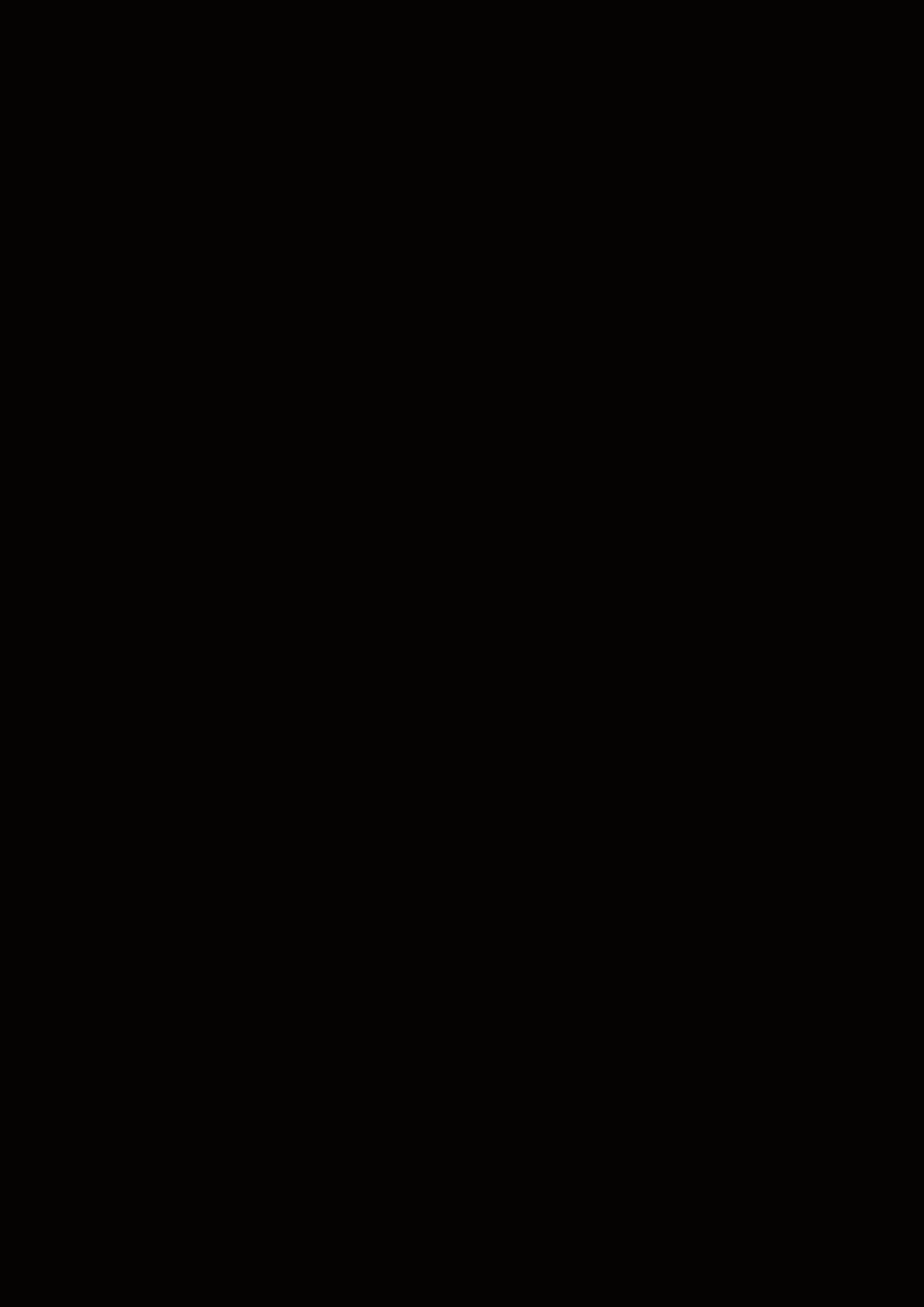Nord Lead 4 Italian User Manual V1.x Edition 1
User Manual: Pdf Nord Lead 4 Italian User Manual v1.x Edition 1 s for Nord Lead 4 | Nord Keyboards
Open the PDF directly: View PDF ![]() .
.
Page Count: 51
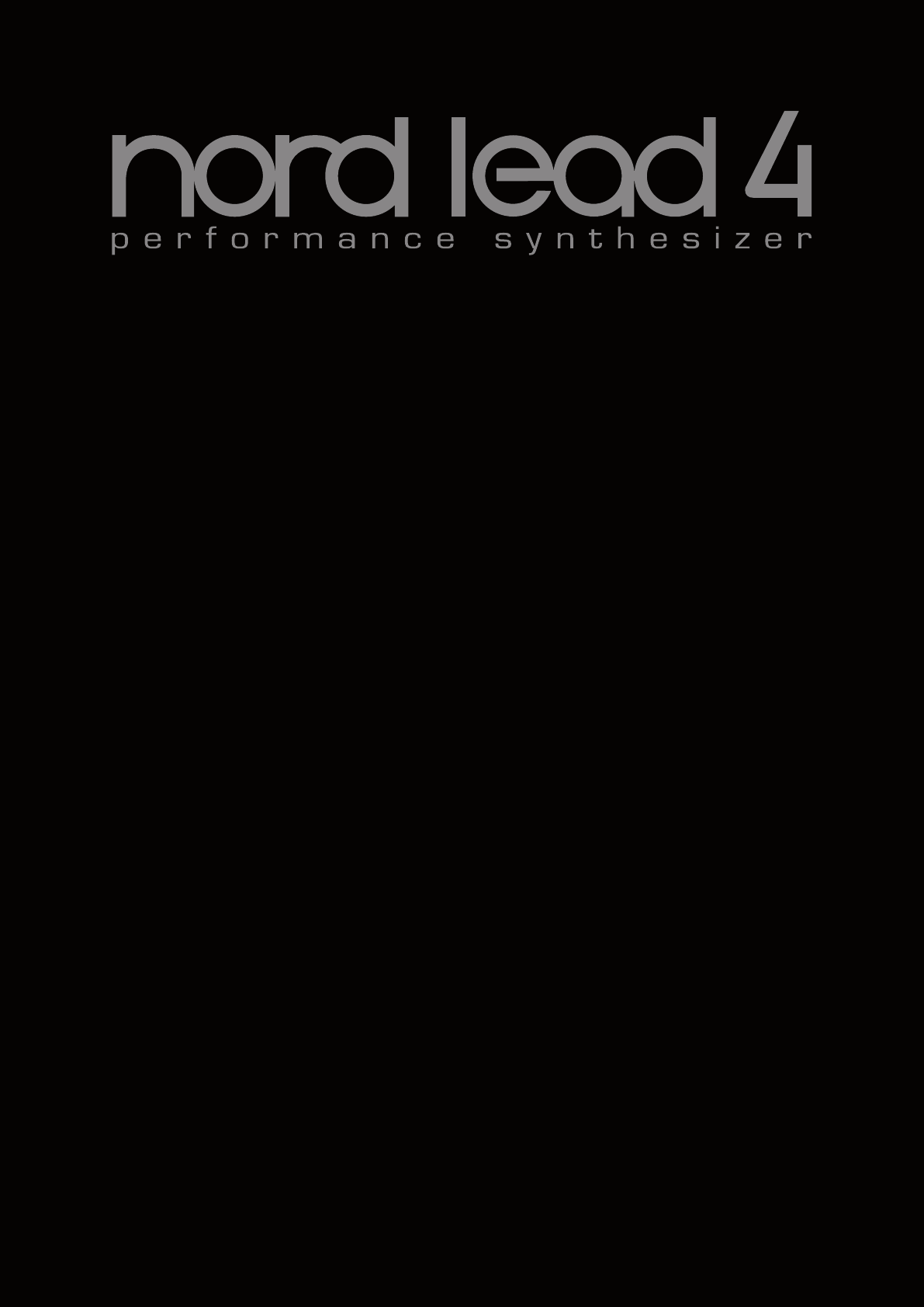
Manuale Operativo
Nord Lead 4
Nord Lead 4R
OS Versione 1.x
Part No. 50407 Copyright Clavia DMI AB
Print Edition: 1.0
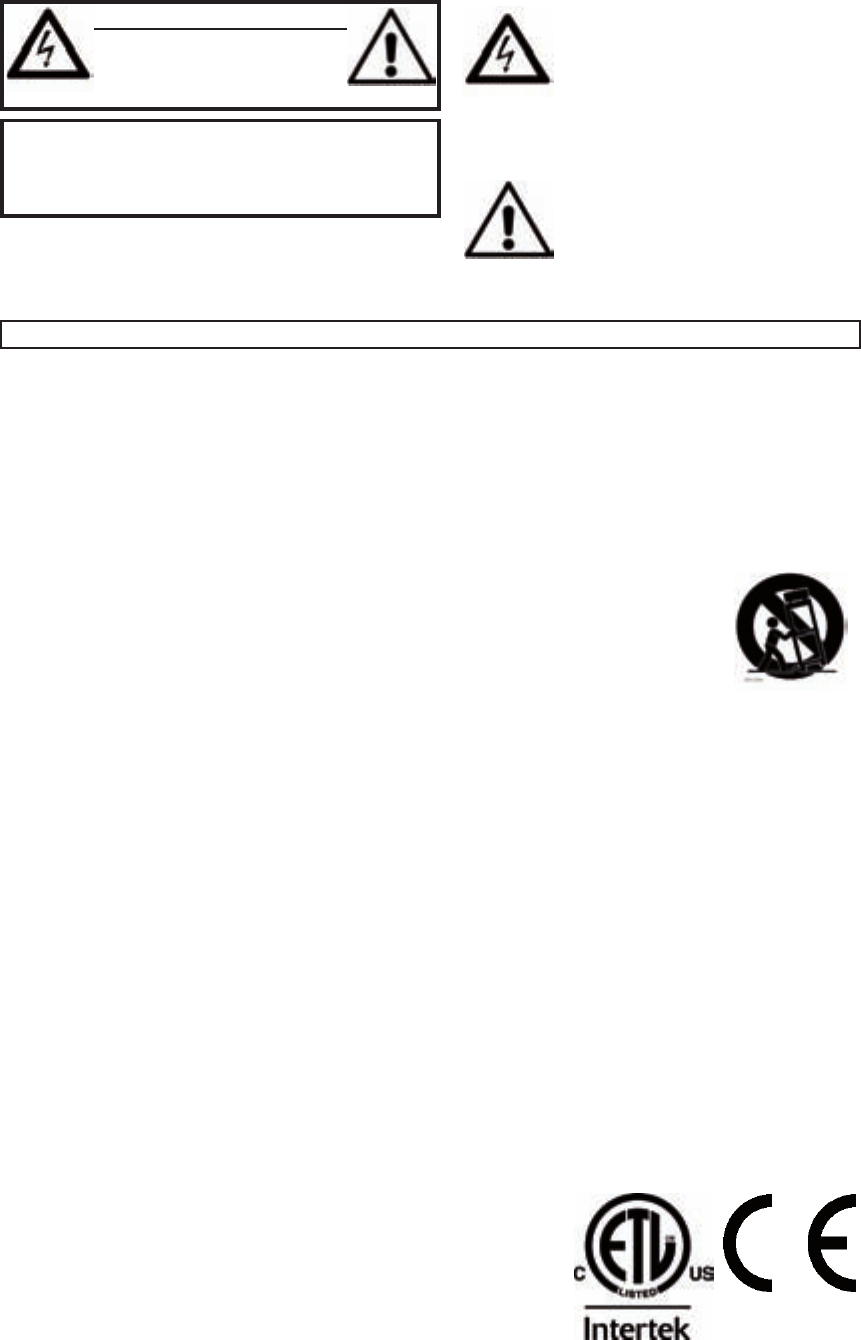
ATTENZIONE
RISCHIO DI SCOSSA ELETTRICA
NON APRIRE
ATTENZIONE: PER RIDURRE IL RISCHIO DI SCOSSE ELETTRICHE
NON RIMUOVETE IL COPERCHIO (O IL RETRO).
ALL’INTERNO NON VI SONO PARTI RIPARABILI DALL’UTENTE.
PER LE RIPARAZIONI CONSULTATE UN CENTRO DI
ASSISTENZA AUTORIZZATO.
1) Leggete queste istruzioni.
2) Conservate queste istruzioni.
3) Rispettate tutte le precauzioni.
4) Seguite tutte le istruzioni.
5) Non usate questo dispositivo vicino all’acqua.
6) Per la pulizia usate solo un panno asciutto.
7) Non bloccate alcuna apertura di ventilazione. Installate
l’unità seguendo le istruzioni del costruttore.
8) Non installate vicino a fonti di calore, come radiatori,
termosifoni, forni, o altri dispositivi (inclusi amplificatori)
che producono calore.
9) Non modificate mai una spina a tre poli dotata di messa a
terra: il terzo contatto è presente per la vostra sicurezza.
Se vostra presa elettrica non è adatta alla spina, consultate
un elettricista per far sostituire la presa.
10) Proteggete il cavo di alimentazione, così che non venga calpestato
o pizzicato, particolarmente in corrispondenza della spina, presa, e nel
punto in cui esce dal dispositivo.
-
12) Usate solamente con un carrello,
supporto, treppiede, staffa o tavolo
specificato dal costruttore, o venduto con
l’unità. Usando un carrello, fate attenzione
spostando l’insieme carrello/unità, per
evitare danni provocati da cadute.
13) Scollegate il dispositivo dalla rete elettrica durante i
14) Per tutte le riparazioni fate riferimento solo a personale qualificato.
temporali o se inutilizzato per lunghi periodi di tempo.
Queste sono necessarie quando l’apparato è stato danneggiato in
qualsiasi modo, come quando il cavo di alimenzione ha subito danni,
sono penetrati liquidi od oggetti nell’unità, questa è stata esposta
alla pioggia o umidità, non funziona normalmente o è caduta.
Il simbolo del fulmine con punta a freccia in un triangolo equilatero
intende allertare l’utente sulla presenza di tensioni non isolate
all’interno del prodotto che possono avere intensità sufficiente da
costituire un rischio di scossa elettrica alle persone.
-
Il punto esclamativo in un triangolo equilatero
intende allertare l’utente sulla presenza di importanti
instruzioni operatve e di manutenzione nella
documentazione che accompagna il prodotto.
IMPORTANTI ISTRUZIONI DI SICUREZZA
CONSERVATE QUESTE ISTRUZIONI
Marchi di fabbrica : Il logo Nord è un marchio di fabbrica della Clavia DMI AB.
Tutti gli altri marchi di fabbrica citati in qusta pubblicazione appartengono ai
rispettivi proprietari.
Specifiche ed aspetto soggetti a modifica senza preavviso.
Copyright © Clavia DMI AB
candele accese.
Non utilizzate il dispositivo in climi tropicali.
ATTENZIONE:
questo apparato alla pioggia o umidità.
Per ridurre il rischio di scosse elettriche, non esponete
L’apparato non deve essere esposto a sgocciolamenti o spruzzi, e nessun
oggetto contenente liquidi, come bicchieri, dovrebbe essere appoggiati
su questo dispositivo.
La spina del cavo di alimentazione è usata per scollegare il dispositivo dalla
rete elettrica, e dovrebbe restare facilmente accessibile.
Attenzione: - Usando prodotti elettrici, vanno sempre osservate precauzioni di base, incluse le seguenti:
Informazioni di sicurezza aggiuntive
Istruzioni relative al rischio di incendio, scossa elettrica o di danni alla persona
11) Utilizzate solamente accessori e periferiche specificati dal
costruttore
Non appoggiate sull’unità alcuna sorgente di fiamma scoperta, come
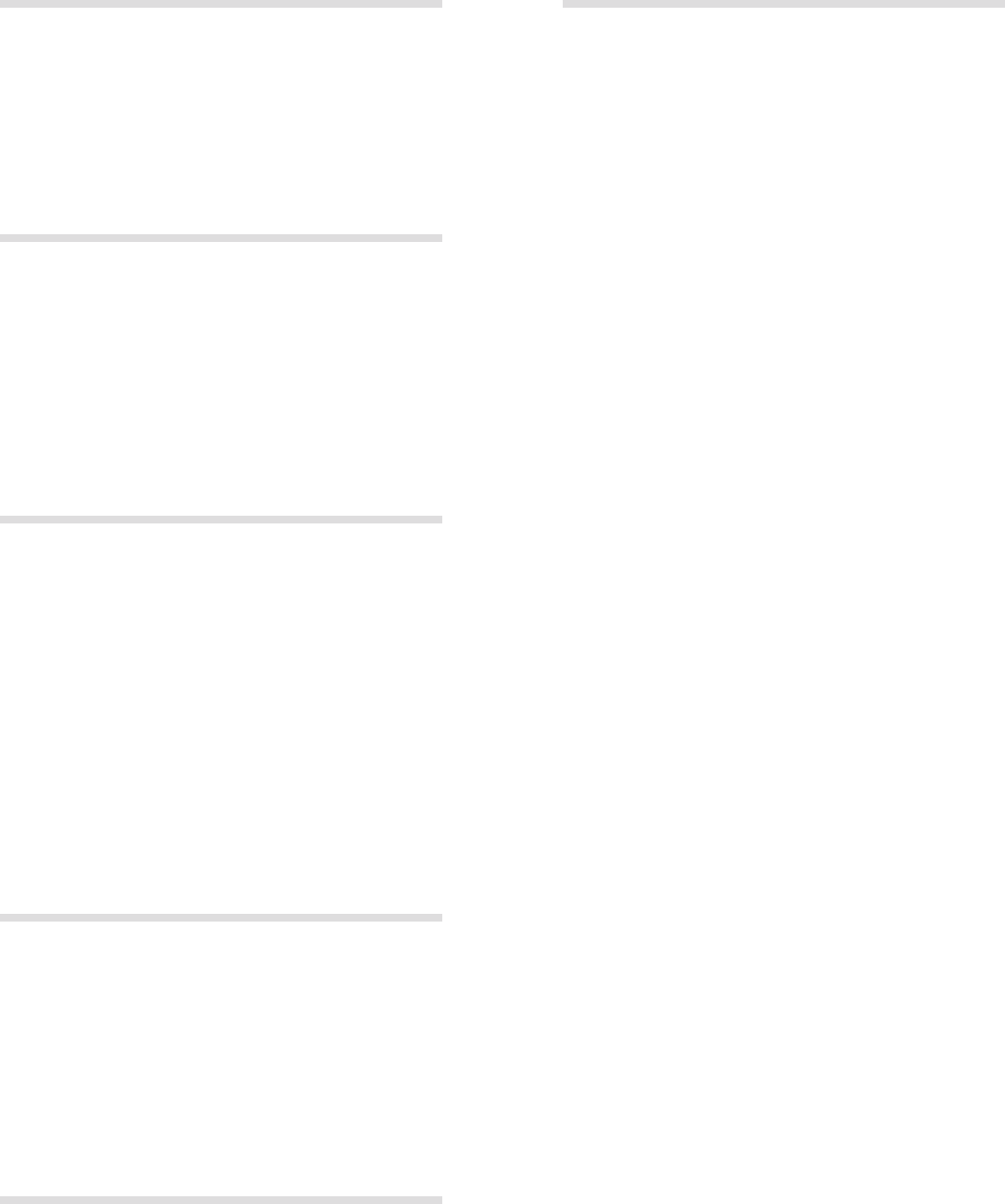
| 3
1 Introduzione
Grazie! ..........................................5
Caratteristiche..................................5
Il sintetizzatore.....................................5
Morph ...........................................5
Gli slot...........................................5
Gli effetti .........................................5
I Program.........................................5
Le Performance....................................5
Nord Sound Manager...............................5
Controlli & connessioni . . . . . . . . . . . . . . . . . . . . . . . . . . . . . . 5
2 Descrizione generale del pannello
Il Pannello Frontale.............................6
Area Program & Performance. . . . . . . . . . . . . . . . . . . . . . . . .6
Il Display .........................................6
Area Synth ed Effetti................................6
Le Manopole & la Dial .........................7
Le manopole .....................................7
La Dial ..........................................7
LED-dial .........................................7
Manopola Master Level .............................7
I pulsanti .......................................7
Selettori .........................................7
Pulsanti On/Off ....................................7
Pulsante Shift .....................................7
3 Per Iniziare
Riguardo ai Program ...........................8
Selezionare un Program .............................8
Modificare un Program ..............................8
Memorizzare un Program ............................8
Selezionare le Performance . . . . . . . . . . . . . . . . . . . . . . . . . . 9
Modificare una Performance. . . . . . . . . . . . . . . . . . . . . . . . . . 9
Salvare una Performance ............................9
Gli Slot .........................................9
Sovrapporre (Layer) due Program. . . . . . . . . . . . . . . . . . . . . . 9
Creare uno Split (più timbri in aree diverse) . . . . . . . . . . . . . 10
Impostare lo Split .................................10
Creare una Performance da zero . . . . . . . . . . . . . . . . . . . . . 10
Shift e rotazione ..................................10
Performance e Program ............................10
Salvare un singolo Program da una Performance . . . . . . . . 10
Arpeggio con il Mst Clk .......................11
Ripetizioni sincronizzate del Delay . . . . . . . . . . . . . . . . . . . . 11
I Pattern.........................................12
Sincronizzazione esterna . . . . . . . . . . . . . . . . . . . . . . . . . . . 12
MIDI ...........................................12
Multitimbricità ....................................12
4 Morph & Mutator
Il Morphing ....................................13
Destinazioni di Morph disponibili . . . . . . . . . . . . . . . . . . . . . 13
Sorgenti del Morph ...........................13
La Velocity (dinamica dell’esecuzione sulla tastiera). . . . . . . 13
Wheel e Control Pedal (rotella e pedale di controllo). . . . . . . 13
Assegnare una sorgente di Morph a una destinazione. . . . . 14
Il modo Morph Lock ...............................14
Destinazioni di Morph Continue . . . . . . . . . . . . . . . . . . . . . . 14
I pulsanti Impulse Morph . . . . . . . . . . . . . . . . . . . . . . . . . . . 14
Impulse Morph ...................................14
Protezione degli Impulse Morph . . . . . . . . . . . . . . . . . . . . . . 15
Impulse Morph Merge..............................15
Mutator ........................................15
5 Nord Lead 4: Guida di Riferimento
Master Level .....................................17
LED MIDI........................................17
Morph ..........................................17
Dial ............................................17
Display a LED ....................................17
Perf Mode / Execute ..............................18
Execute (esegui) ..................................18
Store ...........................................18
Slot A ~D .......................................18
I menù..........................................18
Hold, Hold Enable ................................18
Chord Memory ...................................18
Octave Shift . . . . . . . . . . . . . . . . . . . . . . . . . . . . . . . . . . . . . 18
Global Oct Shift...................................19
Split............................................19
Mst Clk .........................................19
Pattern..........................................19
Copy ...........................................19
Morph Lock......................................19
Paste...........................................19
Impulse Morph 1 ~ 7 ..............................19
Pitch Stick ......................................19
Shift............................................19
Mod Wheel (rotella della modulazione) . . . . . . . . . . . . . . . . . 20
Voice Mode ...................................20
Unison..........................................20
Dly Vib..........................................20
Mono/Legato.....................................20
Glide ...........................................20
Bend Range .....................................20
Gli LFO.........................................20
LFO 1 ..........................................20
Rate............................................20
Selettore Waveform................................20
Selettore LFO Destination . . . . . . . . . . . . . . . . . . . . . . . . . . . 21
Amount . . . . . . . . . . . . . . . . . . . . . . . . . . . . . . . . . . . . . . . . . 21
Mst Clk .........................................21
Arp ............................................21
KBS............................................21
Imp Sync........................................21
LFO 2 ..........................................21
Arpeggio.......................................21
Rate............................................21
Arpeggio Directions ...............................21
Arpeggio Run ....................................21
Arpeggio Range ..................................21
Modulation Envelope .........................22
Attack ..........................................22
Dec/Rel.........................................22
Selettore della Destination . . . . . . . . . . . . . . . . . . . . . . . . . .22
Modo AR........................................22
Imp Sync........................................22
Amount . . . . . . . . . . . . . . . . . . . . . . . . . . . . . . . . . . . . . . . . . 22
Gli Oscillatori . . . . . . . . . . . . . . . . . . . . . . . . . . . . . . . . . 23
Selettore Oscillator Waveform. . . . . . . . . . . . . . . . . . . . . . . . 23
Sound Init .......................................23
Osc 2 ..........................................23
Fine tune........................................23
Semi Tones......................................23
Oscillator Modulation (Osc Mod) .............23
Frequency Modulation (FM) .........................24
Oscillator Sync (Sync)..............................24
Osc Mod Amount .................................24
Type............................................25
Panic...........................................25
Oscillator mix .................................25
Osc Mix.........................................25
Amp Env ......................................25
Attack ..........................................26
Decay ..........................................26
Sustain .........................................26
Release.........................................26
Filter Envelope ................................26
Filter Envelope....................................26
Attack ..........................................27
Decay ..........................................27
Sustain .........................................27
Release.........................................27
Nord Lead 4: Sommario
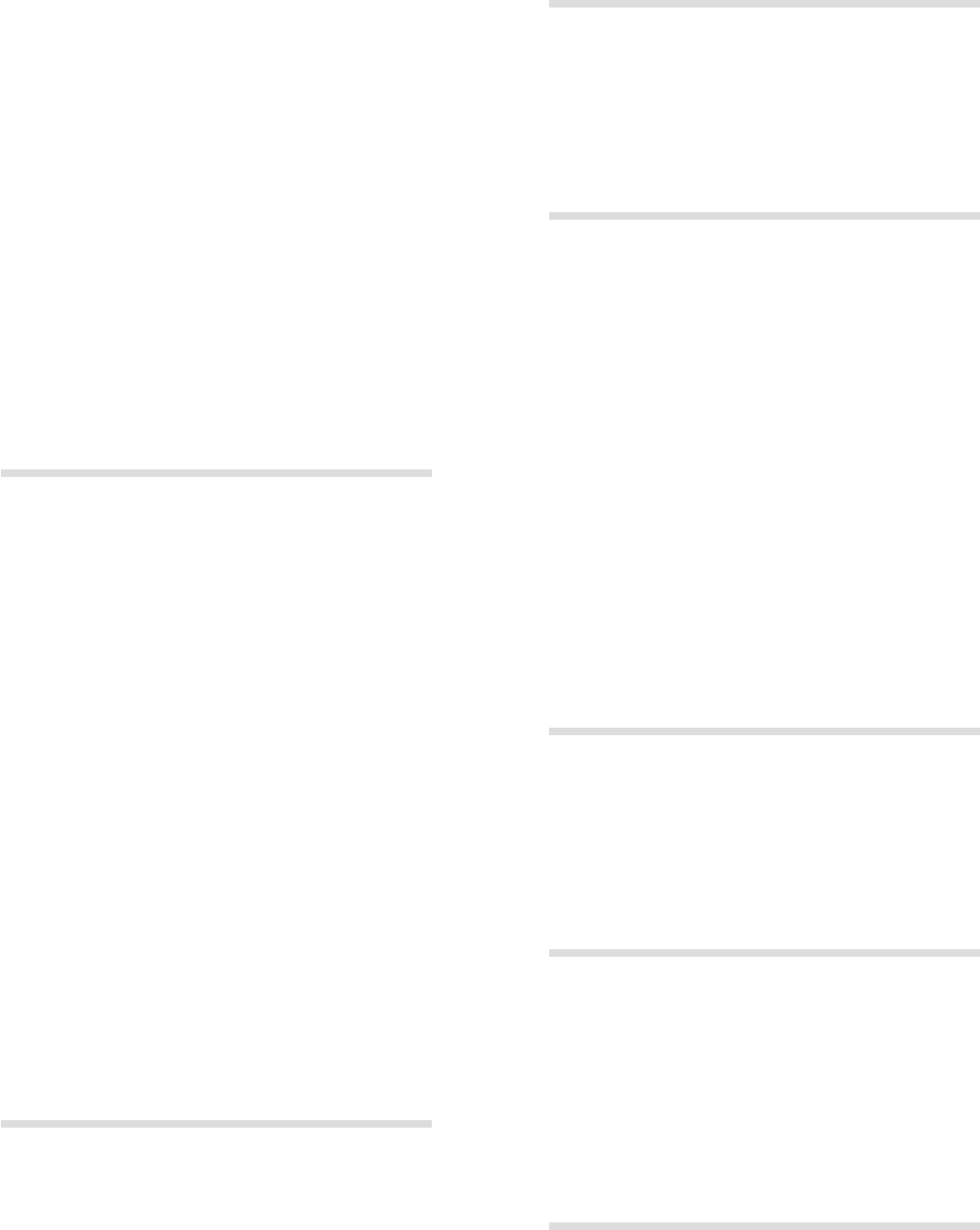
4 | Nord Lead 4 MaNuaLe operativo v2.x
Filter ..........................................27
Filter Frequency (Freq)..............................27
Filter Resonance (Res) .............................27
Drive ...........................................28
Envelope Amount (Env Amt) . . . . . . . . . . . . . . . . . . . . . . . . . 28
Keyboard Tracking (KB Track). . . . . . . . . . . . . . . . . . . . . . . . 28
Selettore Type....................................28
Low Pass (passa basso) 12, 24, 48. . . . . . . . . . . . . . . . . . . . 28
High Pass (passa alto)..............................28
Band Pass (passa banda) . . . . . . . . . . . . . . . . . . . . . . . . . . . 28
Ladder M........................................28
Ladder TB.......................................28
Velocity .........................................28
Amp Vel.........................................29
Output ........................................29
Level ...........................................29
FX (effetti) ....................................29
Crush...........................................29
Compressor .....................................29
Drive ...........................................29
Talk1, Talk2 ......................................29
Comb ..........................................29
Delay, Reverb .................................30
Delay...........................................30
Tempo..........................................30
Feedback .......................................30
Dry/Wet.........................................30
On/Off..........................................30
Reverb..........................................30
Dry/Wet.........................................30
Reverb Select ....................................30
6 Nord Sound Manager
Requisiti di Sistema................................31
Descrizione generale .........................31
La Toolbar (barra degli strumenti) . . . . . . . . . . . . . . . . . . . . 31
Le Tab (linguette)..................................31
Indicatore della Memoria delle Partizioni. . . . . . . . . . . . . . . . 31
Cliccare con il tasto Destro del mouse . . . . . . . . . . . . . . . . .32
Select in Instrument ...............................32
Upload..........................................32
Download .......................................32
Rename.........................................32
Delete ..........................................32
Formati dei File ...................................32
Una breve visita guidata ......................32
Trasferire le Performance nel Lead 4 . . . . . . . . . . . . . . . . . .32
Cancellare una Performance . . . . . . . . . . . . . . . . . . . . . . . . 32
Scaricare una Nuova Performance . . . . . . . . . . . . . . . . . . . .32
Caricare suoni dal Lead 4 . . . . . . . . . . . . . . . . . . . . . . . . . . .33
Organizzare la Partizione dei Program . . . . . . . . . . . . . . . . . 33
Riquadro di ricerca ................................33
Auto Select ......................................33
Guida di riferimento al Nord Sound Manager 34
La barra degli strumenti . . . . . . . . . . . . . . . . . . . . . . . . . . . .34
I Menu .........................................35
File ............................................35
Edit ............................................35
View............................................35
Help............................................36
Le Tab .........................................36
Program - Performance ............................36
Search Box ......................................36
Loc - Location....................................36
Name...........................................36
Category........................................36
Ver – Version Number..............................36
Note............................................36
Area al fondo dello schermo . . . . . . . . . . . . . . . . . . . . . . . . . 36
Indicatore della Memoria delle Partizioni. . . . . . . . . . . . . . . . 36
Pulsante Cancel ..................................36
Area Messaggi/Testo ..............................36
Aggiornamenti....................................36
7 Le basi della sintesi
Introduzione ...................................37
I “blocchi costitutivi” ...............................37
Oscillatori e forme d’onda.....................37
Il filtro . . . . . . . . . . . . . . . . . . . . . . . . . . . . . . . . . . . . . . . . . 39
L’amplificatore.................................40
Gli inviluppi ...................................41
Gli LFO.........................................41
8 I Menù
System Menu..................................42
1 - Memory Protect – On, Off . . . . . . . . . . . . . . . . . . . . . . . . 42
2 - Transpose ....................................42
3 - Fine Tune.....................................42
4 - Sustain Pedal Polarity . . . . . . . . . . . . . . . . . . . . . . . . . . .42
5 - Ctrl Pedal Type.................................42
6 - Ctrl Pedal Mode................................42
7 - Ctrl Pedal Gain.................................42
8 - Impulse Morph Protect . . . . . . . . . . . . . . . . . . . . . . . . . . 42
A B C D - Slot Output Routing . . . . . . . . . . . . . . . . . . . . . . . 42
MIDI Menu.....................................43
G - Global Channel . . . . . . . . . . . . . . . . . . . . . . . . . . . . . . . . 43
A, b, c, d - Slot Channel . . . . . . . . . . . . . . . . . . . . . . . . . . . . 43
t - Soft Thru Channel...............................43
1 - MIDI Interface..................................43
2 - Local Control..................................43
3 - Control Change (CC) Mode . . . . . . . . . . . . . . . . . . . . . . .43
4 - Program Change Mode . . . . . . . . . . . . . . . . . . . . . . . . . . 43
5 - Pitch Bend Mode...............................43
6 - Send CC .....................................43
7 - Dump One....................................43
8 - Dump Program Bank............................43
Sound Menu ..................................44
1 - Mst Clk Kbd Sync ..............................44
2 - Delay Mode ...................................44
3 - Vibrato Rate ..................................44
4 - Vibrato Amount ................................44
5 - Impulse Morph Merge . . . . . . . . . . . . . . . . . . . . . . . . . . . 44
Mutator Menu .................................44
Tipi di Pattern .................................44
9 MIDI
Controllo MIDI degli Slot . . . . . . . . . . . . . . . . . . . . . . . . . . . .45
Sincronizzazione Esterna . . . . . . . . . . . . . . . . . . . . . . . . . . . 45
Soft Thru........................................45
Panic...........................................45
USB MIDI........................................45
Trasmettere un Program............................45
Ricevere un singolo Program . . . . . . . . . . . . . . . . . . . . . . . . 45
Ricevere un banco di Program . . . . . . . . . . . . . . . . . . . . . . . 46
Lista dei Controller MIDI ......................46
Tabella di Implementazione MIDI . . . . . . . . . . . . . . . . . . . . . 47
10 Appendice
Caratteristiche Tecniche.......................48
Connessioni Audio.............................49
Headphones . . . . . . . . . . . . . . . . . . . . . . . . . . . . . . . . . . . . . 49
Uscite 1, 2, 3 & 4..................................49
Connessioni MIDI..............................49
MIDI OUT........................................49
MIDI IN .........................................49
Connessione USB..............................49
USB MIDI........................................49
Connessione dei pedali .......................49
Sustain pedal ....................................49
Control pedal.....................................49
11 Indice
Indice ..........................................50
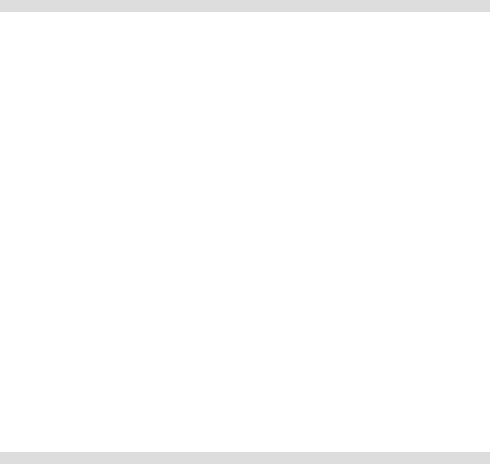
CapitoLo 1 iNtroduzioNe | 5
Grazie!
Vorremmo iniziare ringraziandovi per aver acquistato il Nord Lead 4. Il
Nord Lead 4 affonda le sue radici nell’esperienza ormai quasi venten-
nale di Clavia nella costruzione di sintetizzatori “virtual analog”, e vi
auguriamo di divertirvi con questo strumento tanto quanto noi ci siamo
divertiti nel crearlo.
Per noi, i dettagli sono tutto - e un’ interfaccia utente intuitiva è
importante quanto il suono. Siamo anche noi musicisti, e sappiamo
per esperienza quanto possa essere frustrante dover vagare tra infiniti
menù e premere mille volte il pulsante Page + per cambiare un’impo-
stazione.
Ecco perché esistono un tasto o manopola reali per ogni parametro
relativo al suono sul pannello frontale del Nord Lead 4. Conosciamo
anche l’importanza di costruire strumenti più leggeri possibile - a volte
la passeggiata per arrivare sino al palco può essere lunga.
Caratteristiche
Il Nord Lead 4 è un sintetizzatore virtual analog con una gamma com-
pleta di funzioni che permettono di dar forma al vostro suono in molti
modi. Il Lead 4 è multitimbrico: i suoi quattro slot indipendenti consen-
tono di far suonare simultaneamente sino a quattro timbri.
Il sintetizzatore
In un ambiente di sintesi in classico stile analogico, ognuno dei quattro
slot del Nord Lead 4 consiste di 2 oscillatori, 2 LFO, 1 inviluppo della
modulazione, 1 inviluppo dell’amplificatore e di una sezione con più tipi
di filtri diversi dotati di un loro inviluppo. Esiste una vasta sezione effetti
costituita da sei unità FX diverse, e di un delay/riverbero selezionabile
alla fine del percorso del segnale.
• L’Oscillatore 1 può produrre forme d’onda e wavetable in stile
analogico. Le forme d’onda analogiche tradizionali (Pulse-impulsiva,
Triangle-triangolare, Saw-a dente di sega e Sine-sinusoidale) posso-
no anche operare in modo oscillator sync, e la sezione OSC 1 MOD
permette di utilizzare l’intonazione dell’Oscillatore 2 per modulare
l’intonazione dell’Oscillatore 1 - Linear Frequency Modulation.
• L’Oscillatore 2 può produrre forme d’onda e rumore in stile analogico.
Il colore e la risonanza del rumore sono regolabili. L’intonazione del
secondo oscillatore può essere trasposta di +/- 60 semitoni.
• Gli LFO hanno un’ampia scelta di destinazioni di modulazione e
diverse forme d’onda. Il ciclo di un LFO può essere riavviato dalla
tastiera e/o premendo un pulsante Impulse.
• Anche il Modulation Envelope (inviluppo della modulazione) offre
molte destinazioni di modulazione e può funzionare come inviluppo
attack/decay (attacco/decadimento) o come inviluppo attack/release
(attacco/rilascio). Anch’esso può essere innescato dalla tastiera, o da
un pulsante Impulse.
• La sezione dei filtri ha controlli dell’inviluppo e della velocity, e la fre-
quenza del filtro può variare a seconda della nota suonata (keyboard
tracking). Il filtro offre sette caratteristiche differenti: Low Pass (passa
basso), pendenza di 12 dB, Low Pass con pendenza di 24 dB. Low
Pass con pendenza di 48 dB, Band Pass (passa-banda), High Pass
(passa-alto) e due emulazioni di classici filtri analogici vintage: i filtri
Ladder M e Ladder TB. Il filtro ha un controllo drive che consente di
aggiungere distorsione al segnale all’interno del “circuito” del filtro.
• L’Arpeggio, gli LFO e il delay sono sincronizzabili al master clock con
suddivisioni individuali per creare vasti paesaggi ritmici.
Morph
La funzione Morph vi permette di controllare in modo continuo gamme
definite di diversi parametri di un Program usando una singola sorgente
di controllo. Vi offre la possibilità di produrre cambiamenti radicali del
timbro in un modo molto rapido e semplice.
I pulsanti Impulse Morph spingono ad un livello superiore le risorse
creative e di manipolazione istantanea del suono in tempo reale.
Gli slot
I quattro Slot rendono semplice sovrapporre i timbri in “layer” o suddivi-
dere la tastiera in più zone (split). Uno Slot può essere attivo per la ma-
nipolazione tramite le manopole del pannello, mentre gli altri producono
suoni in sottofondo.
Gli effetti
Ogni program può essere elaborato tramite la nuova radicale sezione
effetti (FX), e tramite un delay/riverbero selezionabile.
I Program
Esistono 400 locazioni di memoria dei program nel Nord Lead 4. Pos-
sono essere tutte utilizzate per salvare i vostri program.
Le Performance
Combinazioni di quattro program separati con sincronizzazione del
master clock, layer, split o capacità di controllo MIDI isolate, possono
essere salvate in 99 locazioni di memoria delle Performance.
Nord Sound Manager
Il Nord Sound Manager viene fornito gratuitamente con il Nord Lead 4
e funziona da utility librarian per i program e le performance dell’unità.
Questa applicazione è compatibile con computer che usano Windows
XP, Windows 7 e 8 o Windows Vista. Può anche girare su un Macin-
tosh con Mac OSX 10.7 o successivo.
Controlli & connessioni
Il Nord Lead 4 ha una tastiera a 49 tasti sensibili alla dinamica (velocity).
È anche dotato di una modulation wheel e pitch stick in legno, 4 uscite
a livello di linea, 1 uscita per le cuffie, MIDI IN & OUT, una porta USB
con capacità MIDI e ingressi per un pedale sustain e un pedale di
controllo.
1 Introduzione
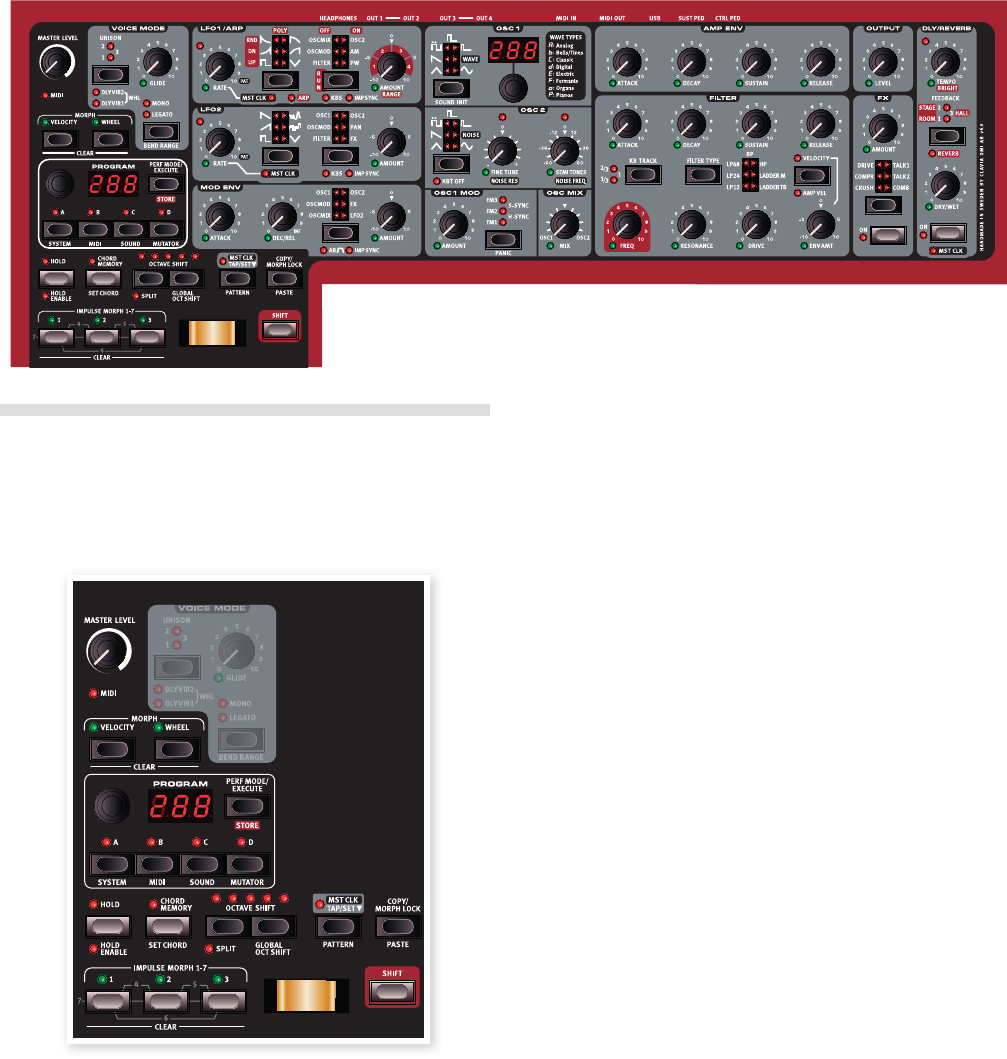
6 | Nord Lead 4 MaNuaLe operativo v1.x
Il Pannello Frontale
Il pannello frontale del Nord Lead 4 ha due aree principali, che si
distinguono per il colore di sfondo nero e grigio. Qui ci familiarizziamo
velocemente con il pannello, e descriviamo in dettaglio le funzioni nei
capitoli successivi.
Area Program & Performance
L’area dei Program e delle Performance parte dalla manopola Master
Level dell’angolo superiore sinistro del pannello e scende poi allargan-
dosi sulla destra sino alla tastiera.
I parametri e le funzioni in quest’area sono usati per selezionare
program e performance, per impostare le funzioni globali e MIDI e per
aggiungere espressività alla vostra esecuzione tramite il Pitch Stick,
la Mod Wheel e i pulsanti Impulse Morph. Qui trovate anche i quattro
pulsanti Slot, che usate per attivare uno o più dei motori di sintesi del
Nord Lead 4.
Il Display
Il display viene utilizzato normalmente per visualizzare il numero del
program o della performance corrente. Mostra anche le impostazioni
dei menù, i numeri dei pattern e il valore di un parametro quando
ruotate una manopola.
Tenendo premuto il pulsante Copy e ruotando una manopola,
potete vedere il valore corrente di un parametro.
Descriviamo le funzioni delle aree Program e Performance più dettaglia-
tamente partendo da pagina 8.
Area Synth ed Effetti
Nell’area synth si svolgono tutte le operazioni. Ogni funzione vitale nella
generazione sonora del Nord Lead 4 ha una manopola o un pulsante
dedicato, pronti al vostro servizio per progettare ogni timbro come
desiderate. Le tradizionali funzioni specifiche del sintetizzatore sono ac-
cresciute da un potente gruppo di effetti di modulazione e da un delay/
riverbero selezionabile. Tutte le impostazioni dei parametri sul pannello
possono essere memorizzate in un Program.
Una Performance del Nord Lead 4 può contenere sino a quattro
program, il che significa che potete utilizzare quattro motori di sintesi
individuali. Questi vengono controllati tramite il medesimo pannello,
uno alla volta. Potete scegliere quale sezione controllare premendo
uno qualsiasi dei pulsanti Slot. Esistono potenti funzioni esecutive che
vi permettono di sincronizzare le funzioni ad un master clock e di ma-
nipolare le impostazioni in tempo reale, per esempio con la Modulation
Wheel o i pulsanti Impulse Morph.
Descriviamo le funzioni in quest’area più dettagliatamente, nel capitolo
della guida di riferimento, che inizia a pagina 20.
2 Descrizione generale del pannello
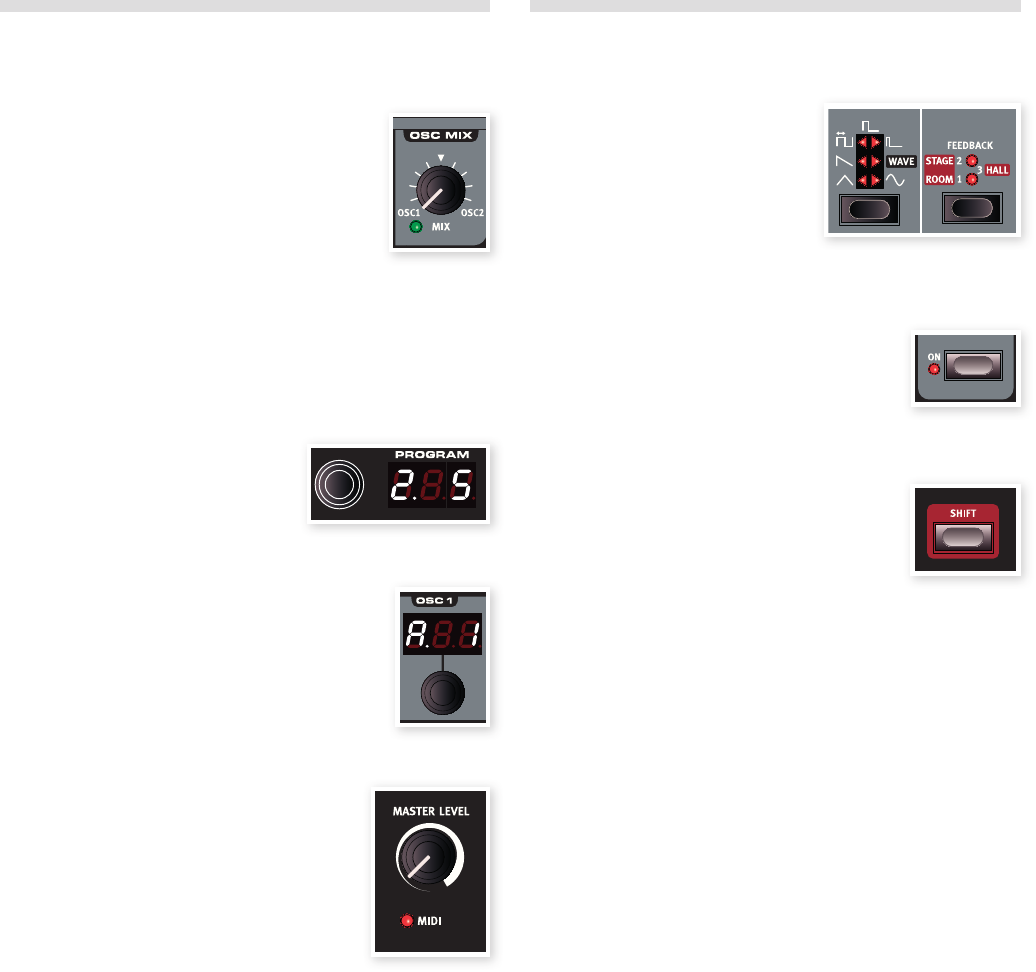
CapitoLo 2 desCrizioNe geNeraLe deL paNNeLLo | 7
Le Manopole & la Dial
Le manopole
Le manopole controllano i parametri che variano in
modo continuo del motore di sintesi del Nord Lead 4.
• Il valore di un parametro può essere totalmente
differente dalla posizione fisica della manopola
quando caricate un Program. Non appena iniziate
a ruotare la manopola, il valore ‘salta’ alla posizione
fisica della manopola.
La maggior parte delle manopole hanno un indicatore con un LED
verde collocato sotto di esse. Questo LED viene usato per indicare
quando un parametro è connesso ad una sorgente Morph. Fate riferi-
mento a pagina 13 per maggiori informazioni sul morphing.
La Dial
La Dial (che chiamiamo in questo modo
per distinguerla dalle altre manopo-
le - N.d.T.) viene usata per selezionare i
program e le performance. Quando è selezionata una voce del menù,
la Dial viene usata per cambiare questa impostazione.
LED-dial
La dial (manopola) nella sezione dell’Oscillatore 1 ha
un display a LED associato che mostra il numero della
Wavetable selezionata.
Manopola Master Level
La manopola Master Level controlla il livello gene-
rale delle uscite audio, delle uscite a livello di linea,
e dell’uscita delle cuffie. La posizione effettiva della
manopola Master Level indica il livello di uscita.
I pulsanti
Selettori
I pulsanti di selezione sono usati per
attivare un’impostazione in un gruppo.
Questi selettori hanno un gruppo di LED
tondi o triangolari per indicare l’impo-
stazione corrente. Premete più volte il
pulsante per alternare in ciclo le opzioni
possibili.
Pulsanti On/Off
Sono usati per attivare un parametro o gruppo di
parametri come gli effetti. Il LED vicino a loro indica
lo stato On (attivo) o Off (disattivato) della funzione.
Pulsante Shift
Pochi pulsanti hanno una funzione secondaria,
disponibile se tenete premuto Shift mentre preme-
te il pulsante. Il nome della funzione secondaria è
stampato sotto al tasto.
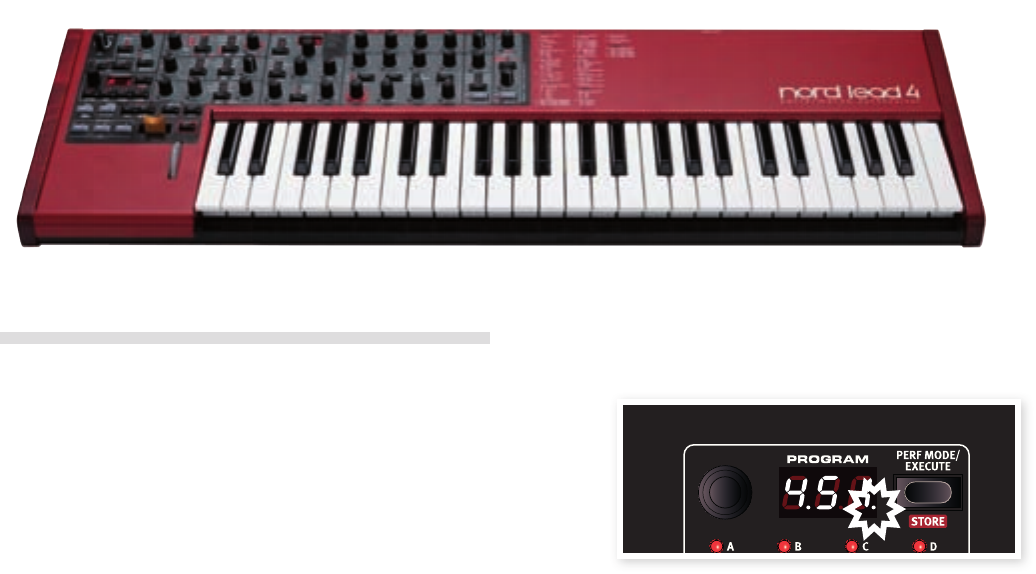
8 | Nord Lead 4 MaNuaLe operativo v1.x
Riguardo ai Program
Le impostazioni complete di ogni suono vengono salvate nella memoria
Program del Nord Lead 4. Quest’area di memoria consiste di 400 Pro-
gram. Ogni Program può essere modificato e sostituito come desidera-
te. L’intero gruppo del Program originali creati in fabbrica è disponibile
sul CD Nord Lead 4 e sul sito web www.nordkeyboards.com.
Selezionare un Program
1 Usate la Dial per selezionare un Program. I program sono organiz-
zati in 4 banchi da 99 program ognuno, visualizzati dai LED come
1._1 - 1.99, su fino a 4.99.
2 Tenete premuto il pulsante Shift e ruotate la Dial, così cambiate il
“numero del banco”; 1, 2, 3 e 4.
3 Le Performance sono indicate dall’iniziale “P” nel display, premete
ripetutamente il pulsante Perf Mode per alternare tra i modi Pro-
gram e Performance. Restiamo ai program per qualche istante,
parleremo delle Performance fra poco.
Modificare un Program
Modificare un Program è semplice come ruotare una manopola e
cambiare un valore, o premere un pulsante per selezionare un’impo-
stazione differente. La posizione fisica della manopola non sempre
riflette l’impostazione nel Program che è attivo, ma non appena iniziate
a ruotare una manopola, il valore del parametro si allinea alla posizione
della manopola.
1 Tornate al modo Program, selezionate un program e ruotate per
esempio la manopola Filter Freq.
Il valore del parametro appare per qualche istante nel display a
LED.
Quando avete modificato un Program, un punto (.) appare nel display
sulla destra del numero del Program. Questo per avvisarvi del fatto che
il program è stato modificato, ma non ancora salvato.
Se selezionate un altro program senza salvare, qualsiasi modifica effet-
tuata va persa, ed il Program avrà le sue impostazioni originali quando
lo selezionate nuovamente.
Memorizzare un Program
Se siete soddisfatti delle modifiche eseguite, dovrete probabilmente
salvare il Program. Ma prima di poterlo fare, esiste una funzione Memo-
ry Protect che è stata impostata su On quando il Lead 4 ha lasciato la
fabbrica Nord. Questa deve essere impostata su Off nel System Menu
prima che voi (e il vostro gatto) possiate salvare qualcosa.
1 Tenete premuto Shift e premete il pulsante System. Potreste dover
usare la Dial per selezionare l’impostazione 1 Memory Protect.
2 Tenete premuto Shift e ruotate la Dial per impostare Memory
Protect su Off.
Con la protezione disattivata, ora potete salvare il program modificato.
3 Tenete premuto Shift e premete il pulsante Perf Mode/Store.
Il Display inizia a lampeggiare e appare la locazione originale del
Program.
4 Selezionate una nuova locazione in cui volete salvare il Program
ruotando la Dial.
Per selezionare un altro banco, tenete premuto Shift e seleziona-
telo tramite la Dial.
Il Program che occupa la locazione che scegliete diventa attivo
sulla tastiera, così che possiate verificare di non sovrascrivere
accidentalmente qualcosa che volete invece tenere.
3 Per Iniziare
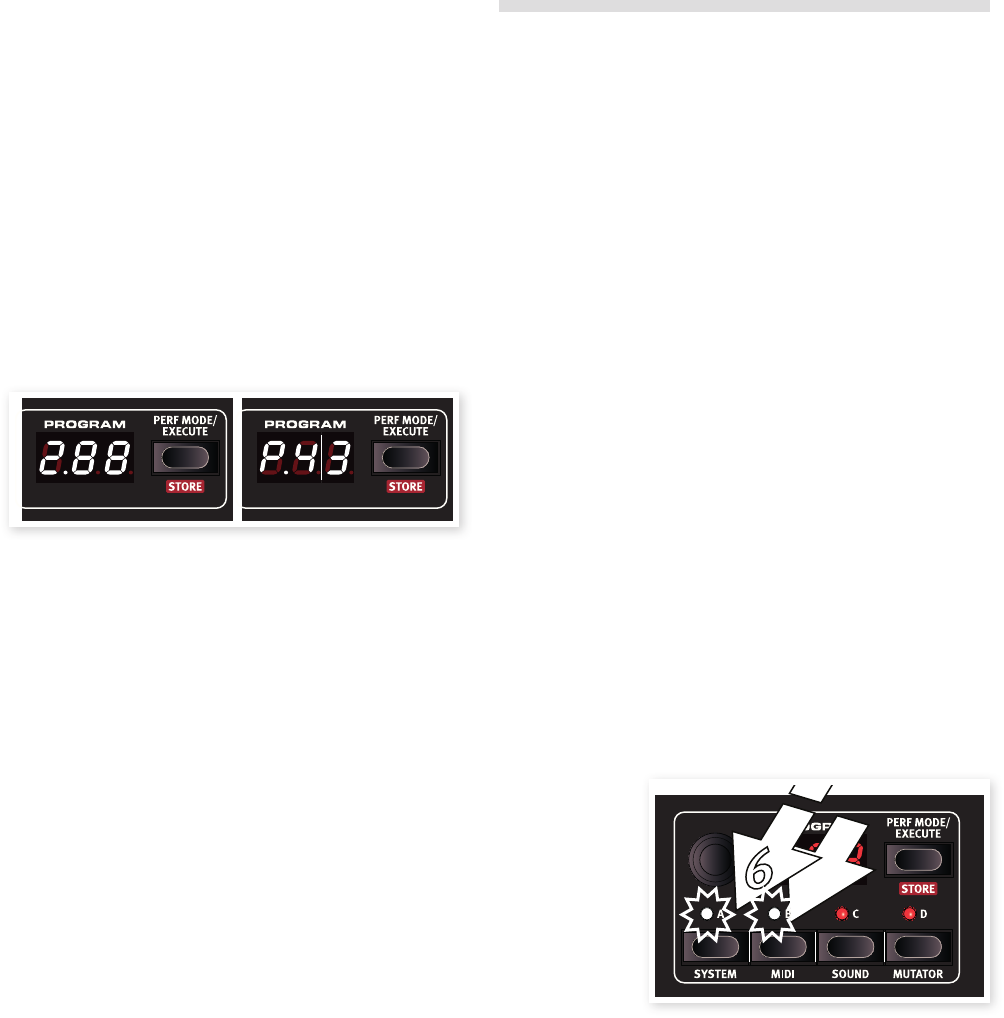
CapitoLo 3 per iNiziare | 9
3 Per Iniziare
5 Tenete premuto Shift e premete il pulsante Store una seconda
volta per confermare la vostra scelta.
Il vostro Program modificato ora sostituisce quello che si trovava
precedentemente nella locazione che avete specificato.
• Per annullare la procedura, premete un pulsante qualsiasi sul pannel-
lo prima di premere Store la seconda volta.
• Con Memory Protect impostato su Off, una doppia pressione del
pulsante Store tenendo premuto Shift salva un Program nella sua
locazione originale.
I program nelle serie 100 e 400 della memoria del Nord Lead 4 sono
identici. Ciò significa che quando iniziate a salvare le nostre modifiche,
e a condizione di aver deciso in quale di questi due banchi farlo, non
rischiate di sovrascrivere nulla che potrebbe esservi utile.
Se volete ad un certo punto riportare l’intero contenuto della
memoria del Nord Lead 4 alle impostazioni effettuate in fabbrica,
questo può essere effettuato tramite un file di backup dal sito
Nordkeyboards.com e tramite il Manager. Descriveremo tutto più
avanti in questo manuale.
Selezionare le Performance
1 Premete ripetutamente il pulsante Perf Mode per selezionare il
modo Program o il modo Performance.
I Program sono numerati da 1.xx a 4.xx e le Performance iniziano
sempre con la lettera “P” nel LED. Una Performance può utilizzare sino
a quattro Slot contemporaneamente, tutti con program differenti.
Program 288 a sinistra, la Performance 43 sulla destra.
2 Ruotate la Dial per scorrere tra le 100 Performance, da P01 a
P99.
Modificare una Performance
1 Modificare una Performance è semplice come modificare un
Program. Basta afferrare una manopola e ruotarla.
Poiché una Performance può utilizzare 4 program diversi simul-
taneamente, dovete controllare quale di questi program state
effettivamente modificando. Lo Slot che usa il program che viene
alterato dei controlli del pannello, ha il suo LED Slot lampeggiante.
2 Se volete sostituire uno dei Program in una Performance, tenete
premuto il pulsante Slot del program da cambiare, e ruotate la Dial
sino a quando non trovate il Program che desiderate.
Salvare una Performance
Una Performance del Nord Lead 4 può contenere un program per ogni
slot, con uno split (suddivisione) impostato sulla tastiera e la funzione
Hold attiva. Vi sono 99 Performance, tutte utilizzate dalle impostazioni
di fabbrica.
Le ultime 10 Performance delle impostazioni di fabbrica - da P89 a
P99 - sono duplicati delle prime 10. Potete usarle per salvare le vostre
modifiche senza dovervi preoccupare di sovrascrivere qualcosa che
volete conservare.
1 Tenete premuto Shift e premete il pulsante Store.
Il display a LED inizia a lampeggiare con il numero della Perfor-
mance corrente.
2 Usate la Dial per selezionare una nuova locazione se non volete
sovrascrivere la Performance originale.
3 Tenete premuto Shift e premete il pulsante Store una seconda
volta per memorizzare la Performance.
La vostra Performance salvata ora ha sostituito quella precedente
che si trovava nella locazione che avete scelto al punto 2.
Gli Slot
Il Nord Lead 4 ha quattro Slot chiamati A, B, C e D. Ogni slot rap-
presenta un setup di sintetizzatore completo, un suono completo se
volete. Gli Slot possono essere usati per produrre simultaneamente più
timbri (layer) o alternare velocemente le impostazioni dei suoni. Gli Slot
possono anche essere usati quando il Nord Lead 4 viene controllato
via MIDI.
1 Accertatevi che il Nord Lead sia in modo Program, premendo il
pulsante Perf Mode/Execute sino a quando non viene indicato un
numero tra 1.xx e 4.xx nel display a LED. Le Performance iniziano
con una “P”, e non ci servono per questo esercizio.
2 Premete il pulsante Slot A, il suo LED dovrebbe essere l’unico
accesso.
3 Suonate sulla tastiera e ruotate la Dial. I vari Program che
richiamate dovrebbero produrre suoni diversi quando vengono
selezionati.
4 Premete il pulsante Slot B, così che si accenda il suo LED al posto
di quello dello Slot A.
5 Ruotate la Dial e scegliete un Program differente per lo Slot B.
Premendo i singoli pulsanti Slot A e Slot B, potete passare velocemen-
te da un program ad un altro, senza dover ruotare la Dial.
Sovrapporre (Layer) due Program
6 Tenete premuto il pulsante Slot A e poi premete il pulsante Slot B.
Entrambi i LED degli Slot A e B ed entrambi i program divengono
attivi sulla tastiera.
Il LED lampeggian-
te indica lo Slot
che è oggetto delle
modifiche tramite
i controlli del pan-
nello (o per il quale
vengono selezio-
nati i Program).
Premete il pulsante
dell’altro Slot per
selezionarlo e
renderlo attivo per le modifiche.
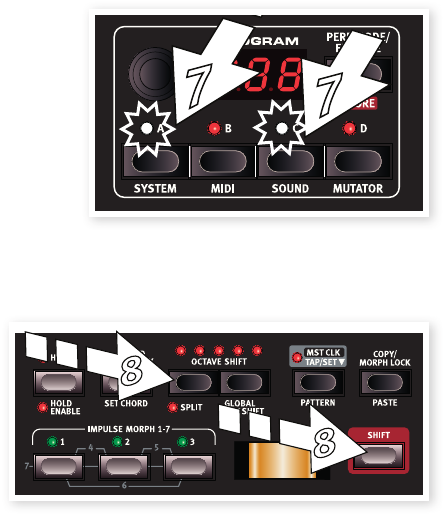
10 | Nord Lead 4 MaNuaLe operativo v1.x
Creare uno Split (più timbri in aree diverse)
7 Tenete premuto Slot A e premete il pulsante Slot C. Se eseguite
questa operazione immediatamente dopo l’esercizio precedente,
lo Slot B viene rimosso, e gli Slot A e C diventano quelli attivi.
8 Tenete premuto Shift e premete il pulsante Split. Questo suddivide
(split) la tastiera in due metà, nelle quali potete avere gli Slot A e B
sulla sinistra, e gli Slot C e D sulla destra.
Impostare lo Split
Tenete premuto Shift e tenete premuto il pulsante Split. Il numero di
una nota (note number) viene indicato dal display a LED. Continuando
a tenere premuti i pulsanti, suonate una nota sulla tastiera, questo tasto
diventa il tasto più basso dell’area superiore.
Creare una Performance da zero
Tenendo premuti i pulsanti Slot potete selezionare qualsiasi combina-
zione dei quattro Slot. Quando selezionate due o più Slot simultanea-
mente, state praticamente creando una Performance, anche se non è
ancora salvata.
Per salvare una combinazione di Slot che avete creato, tenete premuto
Shift e premete una volta Store. Poi premete Perf Mode, ruotate la Dial
per selezionare una locazione (P xx) e confermate tenendo premuto
Shift e prendendo ancora una volta su Store.
Shift e rotazione
Se desiderate modificare un parametro variabile, come per esempio
la frequenza del filtro o i livelli di uscita di tutti gli Slot contemporanea-
mente, tenete premuto Shift e ruotate la manopola. I suoni negli Slot
mantengono la relazione già esistente tra i loro parametri, almeno fino
al momento in cui uno dei valori non raggiunge il massimo, per esem-
pio. Questo particolare processo di modifica considera anche tutte le
impostazioni Morph.
Performance e Program
Una Performance contiene 4 Program separati, uno per ogni Slot. Gli
Slot non devono necessariamente essere attivi sulla tastiera del Nord
Lead 4 in una Performance: potete controllare uno o più Slot da una
sorgente MIDI esterna.
Quando viene creata una Performance, le impostazioni di tutti e quattro
i Program degli Slot vengono copiate nella Performance (indipenden-
temente dal fatto che questi slot siano attivi o meno), diventando entità
separate e indipendenti. Questo consente di effettuare cambiamenti
ai program sorgenti originali o ai program degli Slot della Performance
senza che vi siano influenze reciproche.
Salvare un singolo Program da una Performance
1 Controllate che il Program che desiderate salvare si trovi nello Slot
che è attivo (il suo LED dello Slot lampeggia).
2 Tenete premuto Shift e premete una volta il pulsante Store.
3 Rilasciate il pulsante Shift e premete una volta Perf Mode per
passare al modo Program.
4 Ruotate la Dial per selezionare una locazione per quel Program.
5 Tenete premuto Shift e premete il pulsante Store per confermare le
vostre intenzioni.
Copiare e incollare le impostazioni
È possibile copiare tutte le impostazioni di uno slot in un altro. Questo
può essere utile se dovete spostare un suono dalla zona di tastiera
inferiore (A e B) alla zona superiore (C e D) in una configurazione split.
1 Verificate che il vostro Slot sorgente sia attivo per le modifiche
premendo il suo pulsante. Il LED dello Slot dovrebbe lampeggiare.
2 Tenete premuto il pulsante Copy e premete il pulsante dello Slot
sorgente.
“cPY” appare nel display a LED.
3 Ora potete ruotare la Dial per selezionare una Performance diffe-
rente, o anche passare al modo Program.
4 Tenete premuto Shift e il pulsante Paste, e poi premete il pulsante
dello Slot in cui volete copiare le impostazioni. “Pst” appare nel
display a LED e le impostazioni vengono copiate nel buffer delle
modifiche del Program/Performance, il punto sulla destra nel
display a LED si accende per indicare questo.
Il contenuto del buffer di copia viene mantenuto sino a quando non
copiate un altra impostazione o parametro, o spegnete il Nord Lead 4.
Questo significa che potete incollare gli stessi dati in più destinazioni
diverse.
MSe volete conservare le nuove impostazioni che avete creato
copiando, ricordate di salvare il Program o la Performance prima
di selezionarne un altro.
Seguite la stessa procedura per copiare singoli parametri.
1 Tenete premuto il pulsante Copy e ruotate una manopola. Il valore
corrente dei parametri appare nel display a LED.
2 Tenete premuto Shift e Paste, e ruotate un’altra manopola.
L’impostazione della manopola sorgente ora viene copiata nel
secondo parametro.
La funzionalità Copy/Paste può essere usata per copiare i Morph
da un program a un altro, e per copiare gli Impulse Morph all’inter-
no di un program o in un altro.

CapitoLo 3 per iNiziare | 11
Arpeggio con il Mst Clk
Proviamo ora a usare l’arpeggio e la funzione Master Clock (Mst Clk).
1 Tenete premuto Shift e premete il pulsante Sound Init (il selettore
della forma d’onda dell’Osc 1) per iniziare con un suono di base.
2 Tenete premuto Shift e premete il selettore LFO 1 Waveform tre
volte. I LED di Mst Clk e di Arp devono essere accesi entrambi.
Notate che i tre LED a sinistra delle Destinazioni dell’LFO si accen-
dono. Ciò indica che l’arpeggio è fermo.
3 Tenete premuto un tasto o un accordo e premete il selettore della
destinazione di Run/LFO 1. I tre LED a destra delle Destinazioni
dell’LFO si accendono e l’arpeggio si avvia.
4 Premete Shift e Hold per attivare Hold Enable, e poi premete Hold
per far continuare a suonare le note che eseguite. Ogni Slot ha un
controllo Hold Enable indipendente, per una maggiore flessibilità
nella creazione delle Performance.
5 Ruotate la manopola LFO Rate, che ora imposta la suddivisione
dell’arpeggio rispetto al Mst Clk e sentite l’arpeggio accelerare o
rallentare cambiando le suddivisione. Trovate la suddivisione in
note da 1/4 (“4”) e lasciatela lì.
6 Regolate liberamente filtro e inviluppo per ottenere un bel suono
breve, noi aspettiamo qui. Oh, già fatto? Perfetto, andiamo avanti.
Potete cambiare l’estensione dell’arpeggio con la manopola LFO 1
Amount/Range, da una a quattro ottave, ma restiamo a 1 per ora. Il
selettore LFO 1 Waveform seleziona anche la direzione dell’arpeggio.
Premetelo ripetutamente per ascoltare le varie direzioni.
Ripetizioni sincronizzate del Delay
Fate continuare l’arpeggio e aggiungiamo altre cose.
1 Ruotate entrambe le manopole Delay completamente in senso
antiorario, premete una volta Feedback per far accendere il LED
“1”, attivate il Delay e poi tenete premuto Shift e premete il pulsan-
te Delay On una seconda volta per sincronizzare le ripetizioni del
delay al Mst Clk.
2 Ruotate la manopola Delay tempo che ora seleziona la suddivisio-
ne del Mst Clk, su “8d” e alzate il mix Dry/Wet sino a quando non
sentite le ripetizioni del delay.
L’arpeggio suona note da 1/4, e le ripetizioni del delay sono note da
1/8 puntate (la prima ripetizione “sposta” le ripetizioni successive di una
metà di 1/8).
3 Aggiungiamo uno sweep sincronizzato dell’LFO. Tenete premuto
Shift e premete il selettore della forma d’onda dell’LFO 2 una volta
per far accendere il LED Mst Clk.
4 Selezionate la forma d’onda Triangolare e Filter come destinazio-
ne. Ruotate la manopola LFO 2 rate (che ora imposta la suddivi-
sione rispetto al Mst Clk) su “2b” (2 battute) e alzate la manopola
LFO 2 Amount un poco oltre la posizione a ore 12. Se LFO 2
Amount non sembra produrre effetti, provate a chiudere un po’ la
Filter Frequency (frequenza del filtro).
Ora sentite note da 1/4 dall’arpeggio, con le ripetizioni del delay che
sono sincronizzate alle note da 1/8, e l’LFO 2 che apre il filtro una volta
ogni 2 battute.
5 Tenete premuto il pulsante Mst Clk e ruotate la Dial. Questo regola
il tempo (indicato come movimenti al minuto - BPM - nel display) e
noterete che le tre componenti ritmiche in corso cambiano
insieme per riflettere qualsiasi tempo impostiate. Un’impostazione
del tempo viene salvata nella Performance.

12 | Nord Lead 4 MaNuaLe operativo v1.x
I Pattern
Cambiamo l’arpeggio ciclico dell’esempio sopra in un pattern. Ogni
program può usare un singolo pattern per l’LFO o per l’Arpeggio. I
Pattern sono disponibili solamente quando l’LFO/Arpeggio è sincroniz-
zato al Mst Clk.
1 Fate suonare all’arpeggio una sola nota e ruotate la manopola
LFO 1 rate tutta in senso orario sino al simbolo “Pat”. Il ritmo
dell’arpeggio ora segue il pattern. Un pattern non contiene alcuna
nota, solamente il ritmo.
2 Tenete premuto Shift e il pulsante Mst Clk/Pattern e ruotate la
dial per selezionare il pattern. I pattern sono raggruppati per tipo,
come indicato sul lato destro del pannello. Certi pattern sono in
4/4 e lunghi una battuta; altri hanno altre suddivisioni ritmiche e
durate.
I cambiamenti di Pattern possono essere eseguiti al volo usando i pul-
santi Impulse Morph. Tenete premuto un pulsante Impulse (o attivate
Morph Lock), tenete premuto Shift + Pattern e ruotate la dial sul nu-
mero del pattern desiderato. Il pattern selezionato viene usato quando
tenete premuto il pulsante Impulse.
Ora abbiamo sperimentato un poco con il Mst Clk in uno slot. Se
fate continuare questo arpeggio, potete selezionare un altro slot e
ricominciare ad aggiungere altre cose. Sino a quando è selezionato il
Mst Clk, tutto quanto nei quattro Slot può essere sincronizzato insieme,
seguendo il tempo che impostate.
Sincronizzazione esterna
Se inviate il MIDI Clock all’ingresso MIDI del Lead 4, il tempo del Mst
Clk si aggancia automaticamente a questo clock in ingresso. Poiché il
Lead 4 non è dotato di alcun controllo del trasporto come Start, Stop
etc, non è adatto come trasmittente del MIDI clock.
MIDI
Quando lascia la fabbrica Nord, il Nord Lead 4 è impostato per tra-
smettere e ricevere sul Global MIDI Channel 1, utilizzando l’interfaccia
USB MIDI. Questo significa che ciò che suonate sulla tastiera viene
trasmesso sotto forma di MIDI Note on sul canale MIDI 1, e i segnali
MIDI in arrivo sul canale 1 fanno suonare il Program corrente o un’inte-
ra Performance sul Nord Lead 4.
Lo Slot attivo che viene modificato dai controlli sul pannello (LED Slot
lampeggiante) trasmette (e riceve) qualsiasi dato di CC (Control Chan-
ge) che viene prodotto quando ruotate una manopola o premete un
tasto sul pannello.
Tutte le impostazioni MIDI vengono effettuate nel MIDI Menu (lo avevate
previsto, vero?) su una base Globale. Tutto ciò che modificate nei
menù, influenza l’intero strumento, sino al cambiamento successivo.
Multitimbricità
Se volete usare il Nord Lead 4 come quattro sintetizzatori indipendenti
controllati via MIDI, potete farlo impostando i canali MIDI per i singoli
Slot, nel MIDI Menu.
EQuando assegnate un canale MIDI separato, per esempio allo Slot
D, lo Slot in questione reagisce sempre ai dati MIDI in ingresso,
anche se non è attivo sul pannello del Nord Lead 4.
Nelle sezioni successive, trovate un capitolo relativo alla po-
tente funzione Morph, una guida di riferimento al pannello, un
capitolo completamente dedicato al Nord Sound Manager e un
capitolo che descrive un poco cosa intendiamo quando parlia-
mo di “sintesi”.
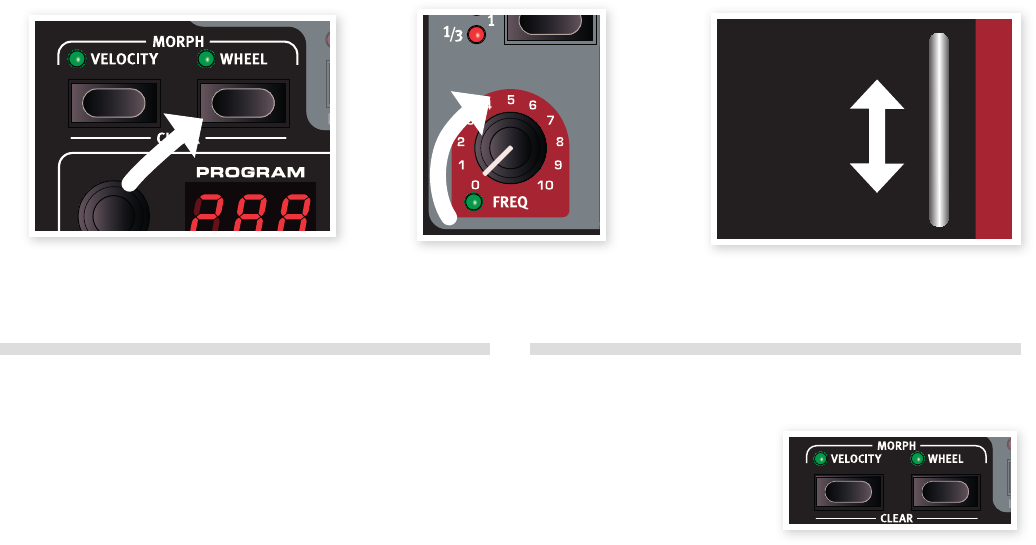
CapitoLo 4 Morph & Mutator | 13
Il Morphing
Il Morphing permette di essere molto dinamici e creativi durante la
progettazione dei suoni, e consiste nella possibilità di controllare virtual-
mente qualsiasi parametro del suono importante tramite le tre sorgenti
di Morph: la Modulation Wheel & il pedale di controllo, la tastiera e i
pulsanti Impulse Morph. I pulsanti Impulse vi mettono a disposizione
sino a 7 impostazioni differenti e istantanee di Morph per ogni program.
Esistono 36 destinazioni di Morph continuo disponibili e 21 “interruttori”
tra cui scegliere. Avete così enormi possibilità di controllo in tempo rea-
le per rendere più espressivo il vostro stile esecutivo. Un Morph è molto
semplice da impostare e da usare, e tutte le assegnazioni di Morph
effettuate vengono salvate insieme al Program o alla Performance.
Molti, se non tutti i Program di fabbrica hanno dei parametri assegnati
al morph. Se un Program usa la Velocity (dinamica della tastiera) o
Wheel Morph, gli indicatori verdi Morph Vel o Wheel sul pannello si
accendono per indicare questa condizione.
• Se per esempio è acceso l’indicatore Wheel nella sezione Morph
Prog per un Program, potete agire sulla rotella della modulazione e
provare il modo in cui il morph influenza il suono.
Una Morph Source (sorgente del morphing) controlla l’intervallo che va
dalla posizione originale del parametro del Program sino alla posizione
da voi definita quando impostate il morph.
Questo significa che potete controllare un intervallo molto piccolo di
un parametro mentre controllate un intervallo molto ampio di un altro
parametro. Un parametro può essere controllato il senso orario, ed un
altro in senso antiorario.
Destinazioni di Morph disponibili
Se raggiungete il limite delle destinazioni di Moprh (Moprh Destinatiion)
disponibili per un program, l’assegnazione di Morph successiva sempli-
cemente non viene attivata. Potete anche raggiungere il limite massimo
superiore se copiate e incollate i Morph. In questo caso, “ErF” viene
visualizzato nel display a LED e i dati non vengono incollati.
Sorgenti del Morph
Diamo un’occhiata alle sorgenti (Source) del Morph:
La Velocity (dinamica dell’esecuzione sulla
tastiera)
Questa sorgente del Morph utilizza la Note Velocity dalla tastiera del
Nord Lead 4 e da qualsiasi messaggio MIDI in ingresso.
• Una velocity del tasto pari a 0 rappresenta il valore originale del
parametro.
• Una velocity del tasto pari a 127 rappresenta il valore massimo dei
parametri su cui agisce il morph.
Wheel e Control Pedal (rotella e pedale di con-
trollo)
Usa la modulation wheel (rotella della modulazione) e un pedale colle-
gato all’ingresso Control Pedal come Morph Source.
I messaggi MIDI di Control Change CC 01 e CC 11 in ingresso
agiscono anche come sorgente Wheel/Ped Morph.
• La posizione più bassa della Modulation Wheel e/o del Control Pedal
rappresenta il valore originale del parametro.
• La posizione più alta della Modulation Wheel o del Control Pedal
rappresenta il valore dei parametri su cui agisce il morph.
Se il pedale di controllo è impostato per controllare il volume ge-
nerale del Nord Lead 4, nel System Menu, la rotella rimane l’unica
sorgente di Morph quando è selezionato Wheel.
4 Morph & Mutator
1. Tenete premuto 2. Ruotate 3. Suonate e usate la Mod Wheel
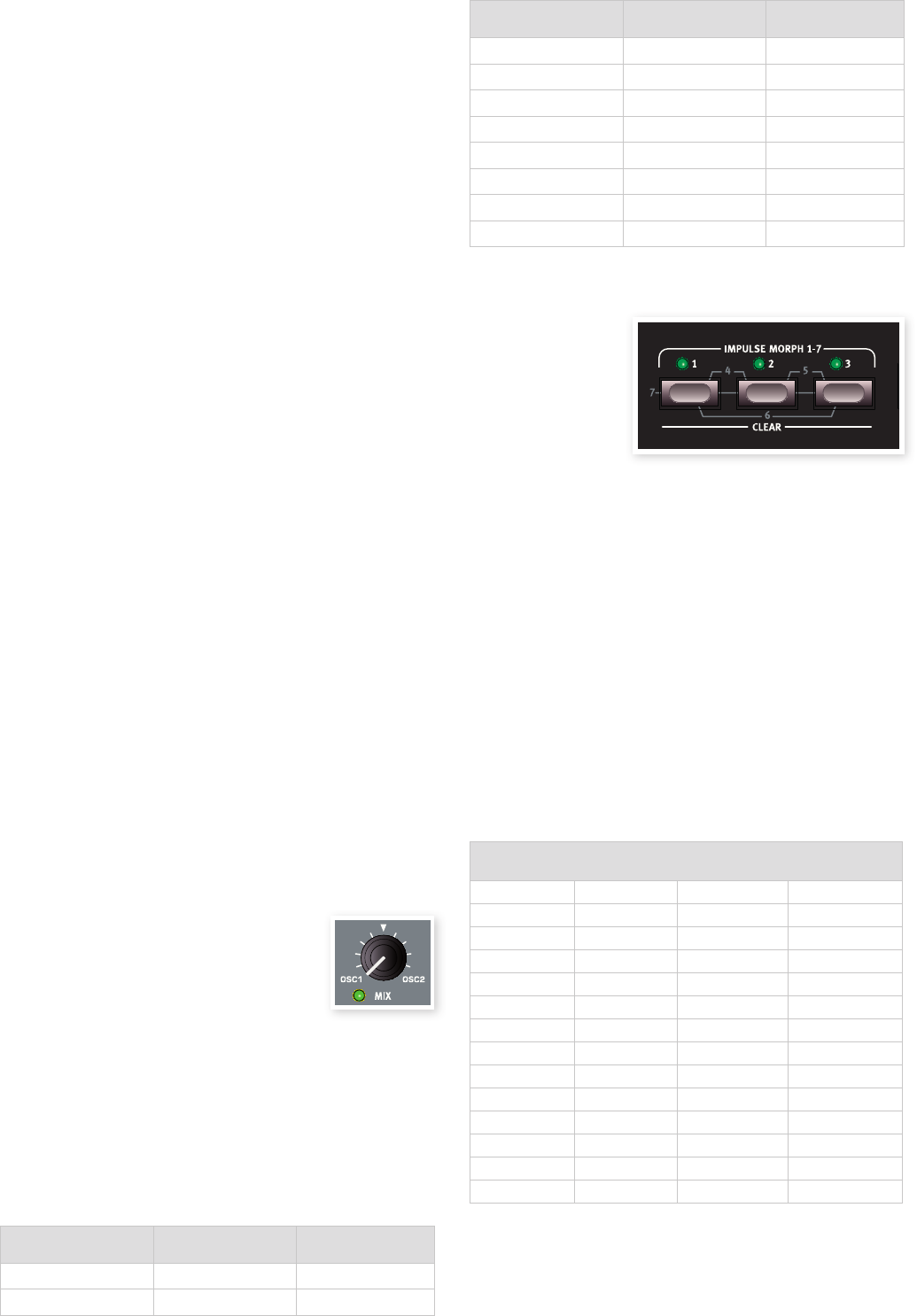
14 | Nord Lead 4 MaNuaLe operativo v1.x
Assegnare una sorgente di Morph a una desti-
nazione
1 Tenete premuto un pulsante Morph Source.
Se questa sorgente ha già assegnate delle destinazioni di Morph, i
LED delle destinazioni correnti si accendono.
2 Agite su un parametro Morph Destination.
Il LED verde della Morph Destination selezionata indica che è attivo
un Morph. Le destinazioni già abilitate non vengono modificate.
3 Rilasciate il pulsante Morph Source.
Quando agite sulla sorgente del Morph, il valore del parametro
cambia conformemente, influenzando il suono.
Per modificare un intervallo di morph da una Morph Source:
• Premete il pulsante Morph Source corrispondente e ruotate la mano-
pola della destinazione in una nuova posizione.
Per cancellare tutti i morph da una singola Morph Source:
• Tenete premuto Shift + il pulsante Morph Source corrispondente.
Per cancellare una singola destinazione del Morph:
• Tenete premuto il pulsante Morph Source corrispondente e ruotate
la manopola del parametro nella sua posizione originale, dove il LED
verde Morph si spegne.
Per copiare e incollare un’impostazione Morph
• Tenete premuto Copy e premete il pulsante(i) Morph della sorgente.
“CPy” appare nel LED. Tenete premuti i pulsanti Shift e Paste, poi
premete il pulsante(i) Morph. “Pst” appare nel display a LED.
Il modo Morph Lock
Il modo Morph Lock offre una visione generale che può semplificare
l’impostazione e la regolazione di più Morph Destination insieme.
1 Tenete premuto uno dei pulsanti Morph Source e premete il pul-
sante Copy/Morph Lock.
Il pulsante Morph Source lampeggia continuamente, e i LED verdi
mostrano tutte le Morph Destination che sono assegnate a quella
sorgente di Morph.
2 Agite su un parametro Morph Destination.
Il LED verde della Morph Destination selezionata indica che è attivo
un Morph
.
Premete uno qualsiasi dei pulsanti Morph
Source per uscire nel modo Morph Lock.
Mentre è attivo il modo Morph Lock, potete:
• Agire su qualsiasi Morph Destination per impostare o regolare un morph.
• Tenere premuto il pulsante Shift e agire su una Morph Destination per
cancellarla.
Destinazioni di Morph Continue
Una Morph Source può controllare virtualmente qualsiasi importante
manopola relativa al suono. Ognuna di queste Morph Destination ha
vicino un LED verde, che si accende quando è attivo un Morph per
questo parametro.
Nome parametro
Glide OSC 1 MOD Amount Filter Freq
LFO 1 Rate / Clk Div OSC MIX Filter Res
Nome parametro
LFO 1 Amount / Arp Rng. Amp Env Attack Filter Drive
LFO 2 Rate / Clk Div Amp Env Decay Filter Env Amt
LFO 2 Amount Amp Env Sustain Output Level
Mod ENV Attack Amp Env Release FX Amount
Mod ENV Dec/Rel Filter Env Attack Del. Tempo/Clk Div
Mod ENV Amount Filter Env Decay Delay Amount
OSC 2 Fine Tune Filter Env Sustain Rev. Bright
OSC 2 Semitones Filter Env Release Reverb Mix
I pulsanti Impulse Morph
Gli Impulse Morph
sono cambiamenti di
parametro rapidi ed
istantanei. Gli Impulse
possono essere usati
per cambiare parametri
“a interruttore”, qualco-
sa che le altre due sor-
genti di Morph non sono in grado di fare. I pulsanti Impulse Morph non
indicano che sono utilizzati in un program nello stesso modo impiegato
da Velocity e Wheel Morphs.
Esistono tre pulsanti che possono essere usati in combinazione, per un
totale di 7 impostazioni Impulse differenti per ogni Program.
MNon è possibile cambiare un parametro che viene attivato da
Shift tramite gli Impulse. Potete per esempio attivare o disattivare
l’arpeggio, ma non potete usare Impulse per attivare l’arpeggio
da una normale operazione dell’LFO 1 o per passare da un Mod
Envelope innescato dalla tastiera ad un Mod Envelope innescato
da Impulse.
Impulse Morph
Gli Impulse Morph non creano variazioni continue, ma cambiano istan-
taneamente il parametro. Possono anche modificare parametri del tipo
“ad interruttore”, per esempio attivando o disattivando l’arpeggiatore.
Destinazioni di Impulse Morph disponibili
Oct Shift Mono Mode Glide LFO1 Wave
LFO1 Dest. LFO1 Rate LFO1 Amount LFO1 Clk Division
LFO2 Wave LFO2 Dest. LFO2 Amount LFO2 Clk Division
Mod Env Attack Mod Env Decay Mod Env Amount Mod Env Dest.
Osc1 Waveform Osc1 Wavet. Sel Osc2 Waveform Osc2 Fine tune
Osc2 Semitones Osc Mod Select Osc Mod Amount Osc Mix Amount
Amp Env Attack Amp Env Decay Amp Env Sustain Amp Env Release
Filt Env Attack Filt Env Decay Filt Env Sustain Filt Env Release
Filter Select Filter KB Track Filter Drive Filter Freq
Filter Res Filt Env Amount Output Level Voice Mode Unis.
Chord Enable Arpeggio Run Arp Range Arp Direction
Arp Tempo Arp Clk Division Pattern Select Delay Clk Div.
Delay Dry/Wet Dly Feedback Reverb Type Reverb Bright.
Delay Tempo FX Type FX Amount
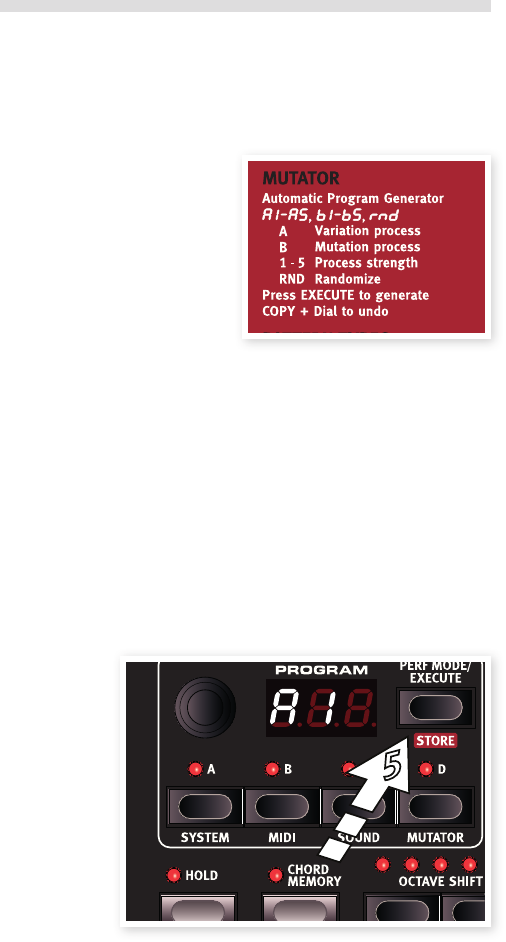
CapitoLo 4 Morph & Mutator | 15
Protezione degli Impulse Morph
Gli Impulse Morph hanno una funzione di protezione che riguarda
esclusivamente questi Morph. Se questa è On (attiva), dovete mettere
l’Impulse Morph in modo Lock affinché qualsiasi regolazione venga
applicata, altrimenti qualsiasi nuova impostazione del parametro viene
annullata con appena rilasciate il pulsante Impulse.
Questo vi permette di modificare i parametri nel cuore di un’esecuzio-
ne, senza “rovinare” un Impulse Morph precedentemente impostato. La
protezione disabilita anche il comando Morph Clear.
1 Tenete premuto Shift e premete il pulsante Slot A per accedere al
menù System.
2 Usate la Dial per andare all’impostazione 8.
3 Tenete premuto Shift e ruotate la Dial per regolarla su Off.
Anche se Impulse Morph Protect è On, ponendo l’Impulse in
modo Lock la protezione viene aggirata.
MTutte le modifiche effettuate a qualsiasi impostazione Impulse (o
altro Morph) devono essere salvate nel Program/Performance
affinché restino memorizzate.
Impulse Morph Merge
Il Sound Menu ha una funzione Impulse Morph Merge che vi permette
di combinare le impostazioni dagli Impulse Morph 1, 2 e 3, per creare
dei “mix” di queste negli Impulse Morph 4, 5, 6 e 7.
1 Effettuate le impostazioni degli Impulse 1, 2 e 3. Se cercate di
evitare di usare lo stesso parametro in più di una di queste, l’ope-
razione di merging risulterà più completa.
2 Tenete premuto Shift e premete il pulsante Slot C/Sound per
accedere al Sound Menu.
3 Ruotate la Dial sino a raggiungere la voce numero 5. Il display a
LED mostra “rG”.
4 Premete Execute per unire insieme i primi tre Impulse Morph nei
quattro restanti.
Gli Impulse Morph 1 e 2 vengono uniti per diventare il numero 4, gli
Impulse 2 e 3 vengono uniti nel numero 5, gli Impulse Morph 1 e 3 si
uniscono nel numero 6 e 1, 2 & 3 vengono uniti nel numero 7.
Per evitare scontri e risultati conflittuali se vi sono parametri che
si sovrappongono, questi parametri vengono omessi dall’opera-
zione di unione. Se 1 e 2, per esempio, contengono impostazioni
di Filter Freq, il risultato dell’unione nel numero 4 non avrà alcuna
impostazione di Filter Freq.
EQualsiasi impostazione si trovasse negli Impulse Morph 4, 5, 6 e 7
va persa quando effettuate il merge.
Mutator
Il Nord Lead 4 è dotato di un potente generatore di program, chiamato
il Mutator. A questo si accede tenendo premuto Shift e premendo il
pulsante Slot D, e selezionando poi l’intensità di un processo di
Variation o Mutation.
Diamo un’occhiata a questi tre
metodi diversi di generazione:
Variation, Mutation e Random.
1 Iniziamo esplorando le
opzioni Mutator inizializzando un Program: tenete premuto Shift e
premete il selettore della forma d’onda di Osc 1.
2 Ruotate la manopola Osx Mix per sentire entrambi gli oscillatori, e
impostate le forme d’onda così da poter distinguere tra l’oscillato-
re 1 e il 2.
3 Tenete premuto Shift e premete il pulsante Slot D per accedere al
processo Mutator.
Le impostazioni disponibili sono stampate sul lato destro del
pannello.
4 Selezionate A1 e premete una volta Perf Mode/Execute.
La A indica che questo è il modo Variation e “1” è il livello di
elaborazione meno intenso. Ascoltate il suono e provate a sentire
qualsiasi somiglianza al suono originale che avevate prima di
premere Execute.
5 Premete ancora Execute, senza cambiare il modo o il livello - A1.
Il processo Variation ricomincia, e utilizza nuovamente il suono
originale che abbiamo creato al punto 2, come sorgente, non la
Variation (variazione) creata al punto 4.
6 Ascoltate il suono e vedete se potete scoprire i parametri che
sono stati modificati.
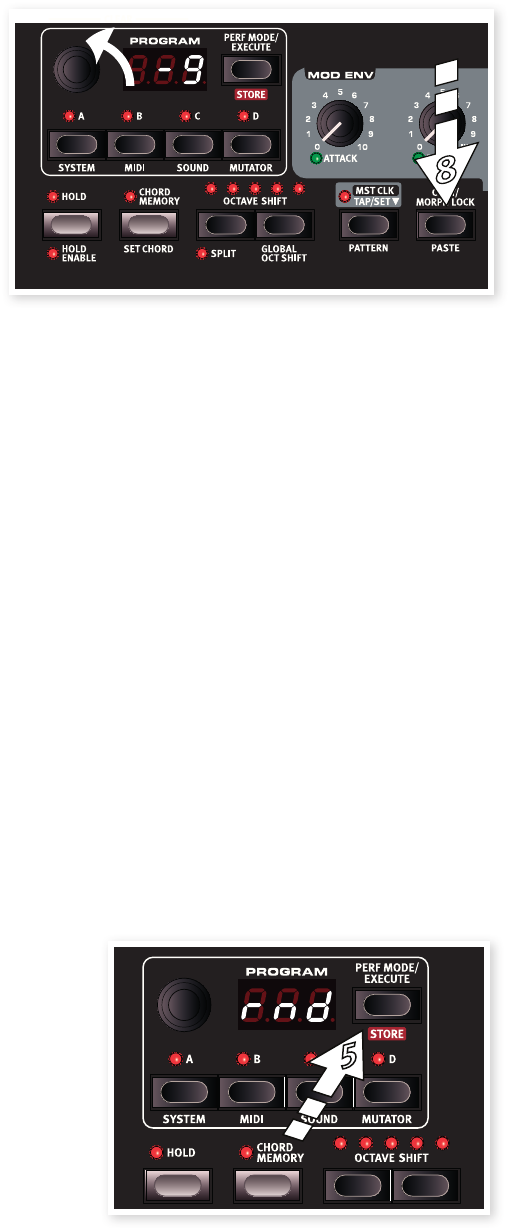
16 | Nord Lead 4 MaNuaLe operativo v1.x
7 Ruotate la dial su A5 e premete Execute. Questo genera quasi
certamente un program assai differente dal suono iniziale al punto
2.
Esiste la possibilità di dover eseguire qualche ritocco per rendere
questo suono eseguibile sulla tastiera.
8 Tenete premuto Copy e ruotate la dial un passo alla volta in senso
antiorario.
Il display si riduce di -1 ad ogni passaggio. Questa è la funzione
Undo (di annullamento), e se tornate indietro completamente, alla
fine raggiungete il suono originale.
Esistono 10 livelli di undo, se avete premuto Execute più di 10 vol-
te, dovete ripristinare il program originale selezionandolo di nuovo.
Proviamo il processo Mutation.
1 Inizializzate il program e regolate il mix tra gli oscillatori e le forme
d’onda così da poterle distinguere.
2 Tenete premuto Shift e premete il pulsante Slot D per accedere al
processo Mutator.
3 Selezionate b1 e premete Execute. Questo è il livello Mutation
meno intenso, e dovreste sentire un suono non molto distante dal
punto iniziale.
4 Premete ancora Execute. Mutation ora usa il risultato della
mutazione precedente e genera nuove impostazioni sulla base di
quella.
Questa è la differenza tra i processi A e b. La b/Mutation continua
sempre dal risultato precedente, la A/Variation crea un’altra varia-
zione del program sorgente originale.
Se una Mutation sta andando nella direzione giusta, potete conti-
nuare con un’altra Mutation.
5 Selezionate RND con la Dial e premete Execute.
Questa è una vera randomizzazione. Quasi ogni parametro del
Lead 4 viene randomizzato, e potreste dover regolare diversi
aspetti affinché il risultato sia suonabile sulla tastiera.
Intensità del processo Mutator
Certi parametri vengono esclusi dai processi Mutator. Il livello di uscita
è uno di questi, non volete dei program che siano silenziosi. Un altro
aspetto da sapere, è che gli interruttori non vengono modificati nel
Level 1.
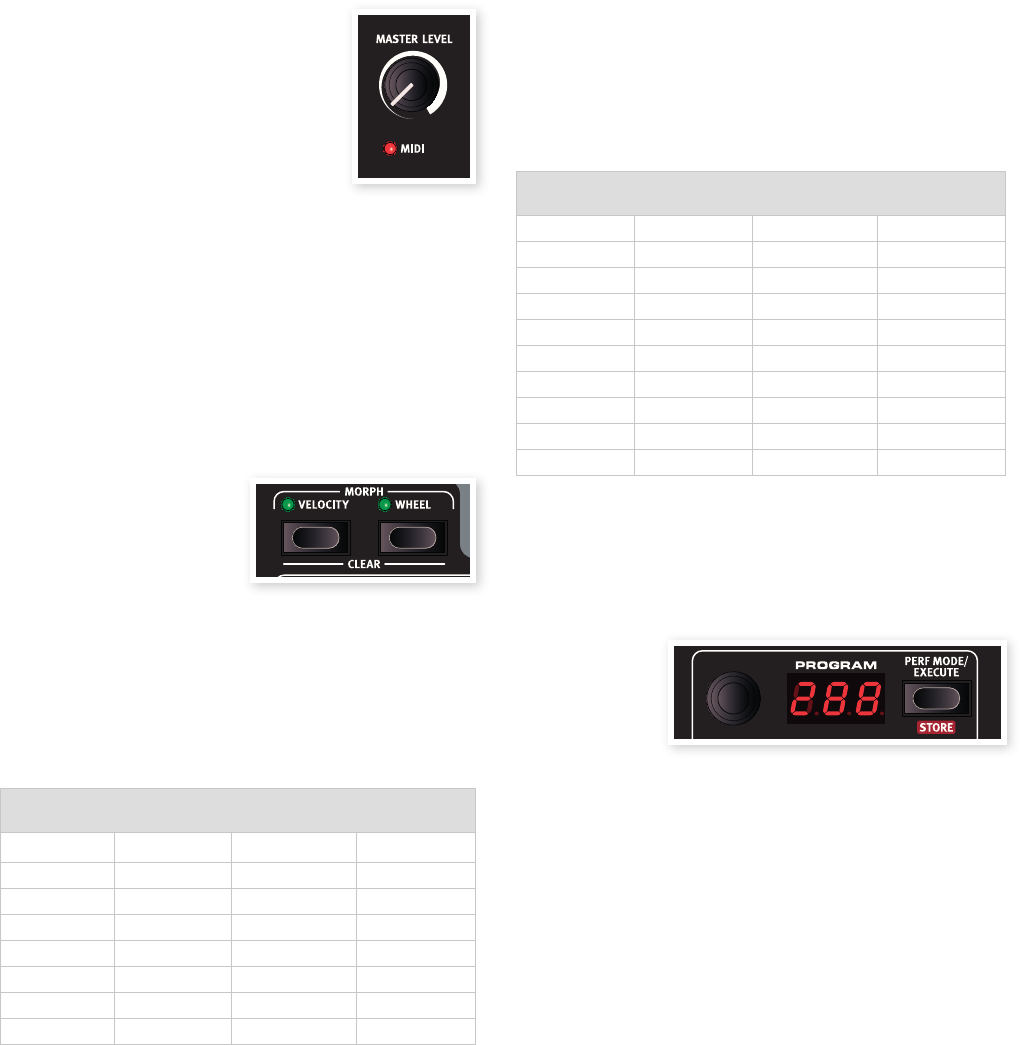
CapitoLo 5 Nord Lead 4: guida di riferiMeNto | 17
5 Nord Lead 4: Guida di Riferimento
Master Level
La manopola Master Level controlla il volume
complessivo delle uscite audio - le uscite a livello
di linea e l’uscita cuffie. La posizione effettiva della
manopola Master Level indica il livello di uscita. È
una delle pochissime funzioni del Nord Lead 4 che
non viene salvata in un Program.
Se dovete regolare il livello di uscita di singoli
program, usate il parametro Output nella parte superiore destra
del pannello. Il valore di quel controllo viene salvato nel program.
LED MIDI
Il MIDI LED indica messaggi MIDI in ingresso accendendosi brevemente.
• Se i messaggi in ingresso sono su un canale MIDI al quale il Nord
Lead 4 non sta rispondendo, queste indicazioni sono brevi. Se i ca-
nali MIDI in ingresso corrispondono al canale(i) selezionato nel menù
System, le indicazioni del LED solo più lunghe.
Morph
Sono i pulsanti usati per selezionare
le sorgenti Morph quando imposta-
te un Morph: Velocity e Wheel.
Velocity
Questa sorgente Morph usa la Note Velocity (la dinamica) dalla tastiera
del Nord Lead 4 e da qualsiasi messaggio MIDI in ingresso.
• Una velocity del tasto pari a 0 rappresenta il valore originale dei
parametri.
• Una velocity del tasto pari a 127 rappresenta il valore dei parametri
oggetti del morphing.
Destinazioni disponibili per Velocity Morph
LFO1 Rate LFO1 Amount LFO1 Clk Division
LFO2 Amount LFO2 Clk Div.
Mod Env Attack Mod Env Decay Mod Env Amount
Osc2 Fine tune Osc2 Semitones Osc Mod Amount Osc Mix Amount
Amp Env Attack Amp Env Decay Amp Env Sustain Amp Env Rel.
Filt Env Attack Filt Env Decay Filt Env Sustain Filt Env Release
Filter Drive Filter Freq Filter Res Filt Env Amount
Output Level
Wheel
Usa la modulation wheel e/o un pedale connesso all’ingresso Control
Pedal come Morph Source.
I messaggi MIDI di Control Change CC01 e CC11 in ingresso
agiscono anch’essi come sorgente Morph Wheel/Ped.
• La posizione più bassa della Modulation Wheel e/o del Control Pedal
rappresenta il valore originale del parametro.
• La posizione più alta della Modulation Wheel o del Control Pedal
rappresenta il valore dei parametri su cui agisce il morph.
Tenete premuto Shift e premete un pulsante Morph per cancellare tutte
le assegnazioni di quella sorgente di Morph.
Per una descrizione dettagliata di come impostare la funzione Morph,
consultate pagina 13.
Destinazioni disponibili per Wheel Morph
Glide LFO1 Rate LFO1 Amount LFO1 Clk Division
LFO2 Amount LFO2 Clk Div. Mod Env Attack Mod Env Decay
Mod Env Amt. Osc2 Fine tune Osc2 Semitones Osc Mod Amount
Osc Mix Amount
Amp Env Attack Amp Env Decay Amp Env Sustain Amp Env Release
Filt Env Attack Filt Env Decay Filt Env Sustain Filt Env Release
Filter Drive Filter Freq Filter Res Filt Env Amount
Output Level Arp Range Arp Tempo Arp Clk Division
Delay Clk Div. Delay Dry/Wet Delay Tempo Reverb Bright.
FX Type FX Amount
Esiste un limite alle destinazioni (Destination) di Morph utilizzabili da un
program. Se raggiungete questo limite durante la preparazione di un
Morph, il LED Morph verde vicino ad una manopola non si accende. Se
una procedura di copia fa superare il limite massimo, il display a LED
indica “ERt”.
Dial
La Dial è la ma-
nopola usata per
cambiare l’impo-
stazione corrente
che appare nel display a LED. Di norma significa selezionare un nuovo
program o performance, ma quando sono selezionate le impostazioni
del menù, la Dial viene usata per selezionare le voci del menù e per
cambiare le impostazioni del menù.
La dial ha una corsa senza fine, benché l’intervallo dei valori dei para-
metri non lo sia. Raggiunto l’ultimo valore possibile, ulteriori rotazioni
della dial non hanno effetto.
La Dial ha una funzione di accelerazione: ruotata velocemente,
potete scorrere i valori in intervalli più grandi.
Display a LED
Il display a LED mostra quale program o performance è attivo corrente-
mente. Mostra anche le impostazioni dei parametri, se il pulsante Copy
viene tenuto premuto durante la rotazione di una manopola, o indica
che è avvenuta una procedura di copia o incolla gli.
Quando sono attivi i Menu, le singole funzioni dei menù (indicate sulla
destra del pannello) e le loro rispettive impostazioni vengono visualizzati
nel display a LED.
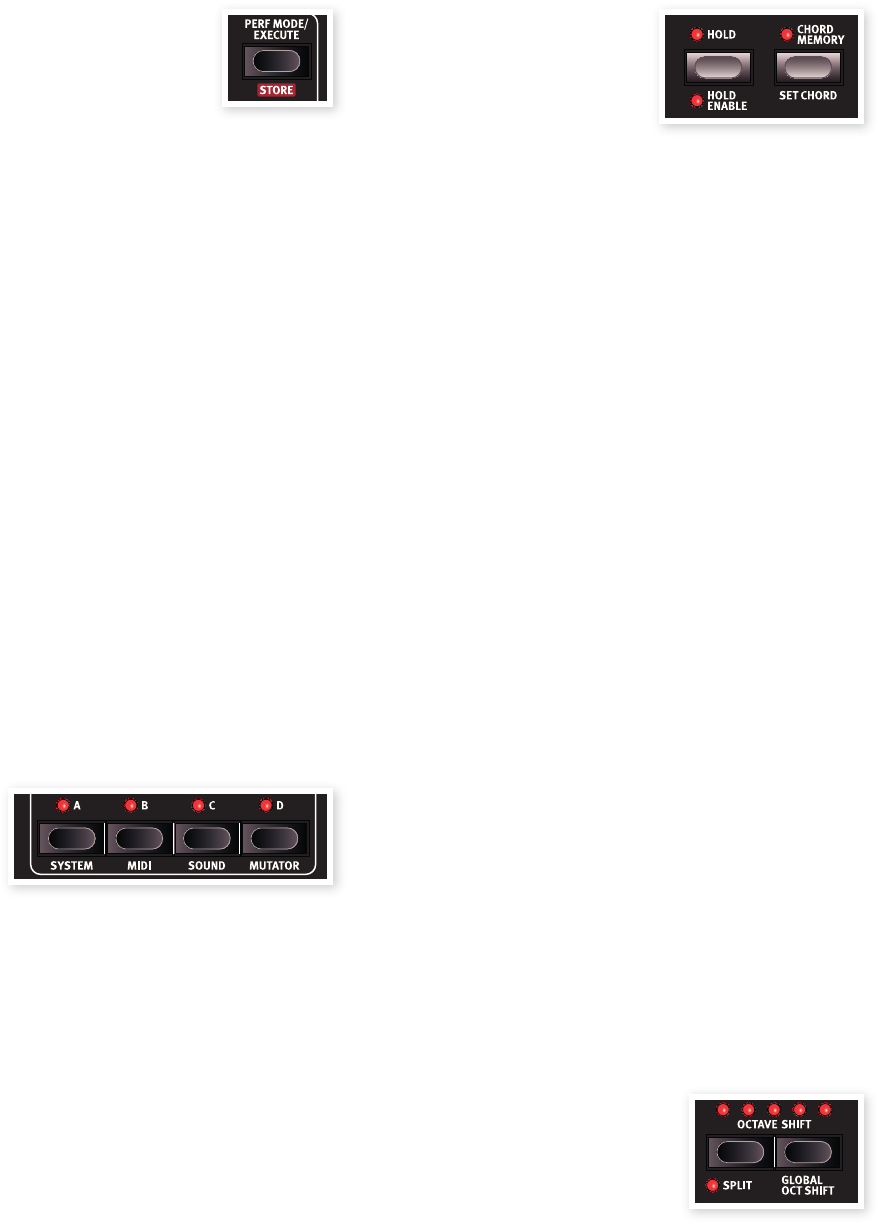
18 | Nord Lead 4 MaNuaLe operativo v1.x
Perf Mode / Execute
Il Nord Lead 4 si trova sempre in modo Program o
in modo Performance. Il modo Program viene usato
quando utilizzate un program in uno slot alla volta.
Il modo Performance vi permette di utilizzare 4 slot/
program simultaneamente, in varie combinazioni, come per esempio, in
split, in layer, controllati dalla tastiera e dai dati MIDI in ingresso.
Per alternare questi due modi, premete ripetutamente il pulsante Perf
Mode. Quando il LED mostra un numero a due o tre cifre tra 1. 1 e
4.99, allora è attivo il modo Program. Il modo Performance è indicato
dall’iniziale P, seguita da un numero da 1 a 99.
È possibile creare una Performance che combina diversi slot in
modo Program, ma dovete salvarla in una locazione Performance
se volete conservarla.
Execute (esegui)
Il pulsante Perf Mode viene usato per eseguire il processo Mutator,
trovate maggiori informazioni a pagina 13.
Store
Il pulsante Store viene usato quando volete salvare le impostazioni di
un Program o Performance nella memoria del Nord Lead 4. Durante
il processo, avete l’opportunità di selezionare una locazione in cui
memorizzare il Program.
Un processo Store completo viene descritto nel capitolo “Per Iniziare”
a pagina 8.
MPer annullare una procedura in corso, premete un pulsante qual-
siasi prima di premere Store la seconda volta.
Slot A ~D
Ogni Performance
nel Nord Lead 4
salva le impostazioni
dei quattro singoli
setup dei sintetizzatori, chiamati Slot. Ciò significa che potete passare
rapidamente da un suono nello Slot A ad un altro suono nello Slot B, o
usare i suoni da diversi slot contemporaneamente in configurazione la-
yer o split. È possibile qualsiasi combinazione di attivazione dei quattro
slot disponibili.
I pulsanti Slot sono usati per selezionare quale dei quattro suoni viene
controllato dalla tastiera. Per selezionare due o più slot insieme, tenete
premuti diversi pulsanti Slot contemporaneamente. Uno slot che viene
controllato dalla tastiera ed agli altri controlli esecutivi viene indicato dal
LED Slot illuminato.
I pulsanti Slot vengono anche impiegati per selezionare quale degli slot
attivi è l’oggetto delle modifiche dei controlli sul pannello. Ciò prende il
nome di Panel Focus, e un solo Slot alla volta può avere il Panel Focus.
Se diversi slot sono controllati dalla tastiera, lo slot con il LED lampeg-
giante ha il Panel focus. Premete uno dei pulsanti Slot per spostare il
Panel focus da uno slot all’altro.
I menù
Tenete premuto Shift e premete il pulsante di uno Slot per accedere ai
menù dove vengono effettuate impostazioni specifiche del sistema. Le
impostazioni del menù vengono descritte in un capitolo separato che
inizia a pagina 42.
Hold, Hold Enable
Se Hold e Hold Enable sono attivi
simultaneamente in un program o
performance, le note suonate sulla
tastiera vengono tenute (per quel
program) come se il pedale sustain
fosse abbassato. Ciò può essere usato per creare dei bordoni continui
o per prolungare un arpeggio. Per disabilitare Hold per un solo Slot,
disattivate Hold Enable di quello slot. Per disabilitare Hold per tutti gli
slot contemporaneamente, disattivate Hold.
Chord Memory
Questa funzione può essere usata per memorizzare intervalli di note e
aggiungerli automaticamente alle note che vengono eseguite.
Le impostazioni Chord Memory vengono salvate nel Program.
Attivare una Chord Memory
1 Suonate e tenete un accordo, tenete premuto Shift e premete il
pulsante Chord Memory.
I quattro tasti più bassi dell’accordo vengono memorizzati.
Se volete accordi più estesi di quelli che riusciva a eseguire Rach-
maninov, usate il pedale sustain.
2 Rilasciate prima il pulsante Chord, poi l’accordo. Il LED mostra:
“Set”.
Gli intervalli di note vengono memorizzati e la funzione Chord
Memory viene attivata.
Gli intervalli salvati in Chord Memory vengono aggiunti automaticamen-
te ad ogni nota che suonate.
Disattivare una Chord Memory
1 Premete il pulsante Chord Memory per disattivare la funzione
Chord Memory.
Una volta disattivata, potete premere in qualsiasi istante di nuovo
il pulsante per riattivare la precedente impostazione di chord
memory.
EPoiché usate diverse note con la funzione Chord Memory, la
polifonia viene ridotta.
Solo il tasto(i) suonato effettivamente trasmette informazioni MIDI
Note - non gli intervalli inclusi in Chord Memory.
Octave Shift
I pulsanti Octave Shift traspongono il suono
dello Slot che ha il Panel Focus.
Intervallo: -24. -12, 0, +12, +24
Il LED centrale indica che non viene appli-
cata alcuna trasposizione in totale.
• I LED sulla destra del LED centrale indicano una trasposizione ad
un’ottava più acuta premendo il tasto Octave Shift destro.
• I LED sulla sinistra del LED centrale indicano una trasposizione ad
un’ottava più bassa premendo il tasto Octave Shift sinistro.
I messaggi trasmessi dalla MIDI Out del Nord Lead 4 non vengono
influenzati.
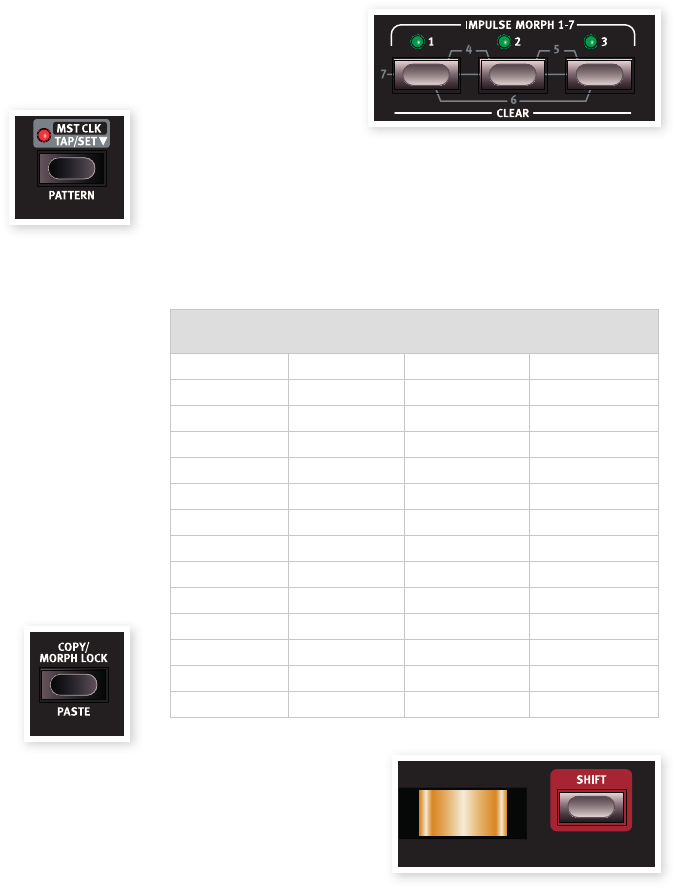
CapitoLo 5 Nord Lead 4: guida di riferiMeNto | 19
Global Oct Shift
Premendo il pulsante Global (Shift + Octave Shift down) potete traspor-
re la tastiera in intervalli di ottava, agendo su tutti gli slot attivi. I LED si
trovano in uno stato di illuminazione invertito per indicare che vi trovate
nel modo Global Octave Shift.
• In questo modo, entrambi gli Slot, così come i messaggi note-
dall’uscita MIDI vengono influenzati.
EUna combinazione estrema di Octave Shift e del valore Semi Tone
dell’OSC 2 può produrre suoni fuori dallo spettro udibile.
Split
Tenete premuto Shift e premete il pulsante Split per suddividere la
tastiera in due metà. La metà superiore usa gli slot C e D, quella infe-
riore gli slot A e B. Tenete premuto Shift e Split e suonate un tasto per
impostare il punto di suddivisione della tastiera. Il tasto suonato viene
indicato nel display ed è il più basso della metà superiore.
Mst Clk
Tenete premuto il pulsante Mst Clk per selezionare
il tempo del Master Clock ruotando la dial. Il tempo
è impostabile tra 30 e 300 BPM.
Battete a tempo su Mst Clk per impostare il tempo
sul ritmo desiderato. Dovete battere quattro volte per impostare un
nuovo tempo.
Pattern
Tenete premuto Shift e ruotate la dial per selezionare un Pattern. I
pattern sono raggruppati in tipi, indicati da una lettera nel display a
LED, seguita dal numero del pattern. Questi codici sono stampati sul
pannello, sulla destra con etichette dei menù.
I pattern sono utilizzabili dagli LFO e dall’arpeggio, per creare ripetizioni
che sono più complesse e ritmiche dei cicli normali.
La selezione del Pattern è un parametro utilizzabile per il Morph.
Potete saltare ad un nuovo pattern premendo un pulsante Impulse
Morph.
Copy
La funzione Copy è utilizzabile per visualizzare o
copiare impostazioni dei parametri. Tenete premuto
Copy e agite su una manopola per vedere il valore
programmato di un parametro. L’impostazione viene
copiata in una clipboard virtuale e può essere incolla-
ta in altri parametri dello stesso program, o di altri program.
Potete anche copiare una impostazione Morph completa, o un intero
Slot. Tenete premuto Copy e premete un pulsante Morph, Slot o Impul-
se. “Cpy” appare nel display a LED.
Morph Lock
Morph Lock vi offre una visione generale completa che può semplifi-
care l’impostazione e la regolazione di più destinazioni Morph insieme.
Tenete premuto uno dei pulsanti Morph Source (Velocity o Wheel) e
premete il pulsante Morph Lock. L’indicatore Morph Source inizia a
lampeggiare in modo continuo, e tutti i LED verdi Morph si spengono,
ad eccezione delle destinazioni di Morph associate a questa sorgente.
Premete un qualsiasi pulsante Morph Source per uscire dal modo
Morph.
Mentre è attivo Morph Lock, potete:
• Agire su qualsiasi destinazione Morph per impostare o regolare un
morph.
• Tenere premuto il pulsante Shift e agire su una destinazione di Morph
per cancellarla.
Paste
Tenete premuto Shift e il pulsante Copy/Paste e poi selezionate una
destinazione in cui incollare i dati copiati. “PSt” (o il singolo valore di
un parametro) viene visualizzato dal LED. “Er.E” appare si avviene un
errore, come copiare un singolo parametro in uno Slot o Morph, o
viceversa, o se le destinazioni di Morph in un Program supererebbero il
massimo incollando i dati.
Impulse Morph 1 ~ 7
I pulsanti Impulse Morph
possono essere usati per
cambiare istantaneamen-
te l’impostazione di uno o
più parametri. Potete per
esempio usare un filtro
chiuso nel program, e poi con un Impulse Morph aprire il filtro premen-
do il pulsante Impulse. Combinando due o tutti e tre i pulsanti, avete un
totale di 7 Impulse disponibili per ogni program.
Tenete premuto uno o più pulsanti Impulse e cambiate il parametro
che desiderate controllare. Gli Impulse Morph possono controllare sia
parametri continui che parametri del tipo “a interruttore”.
Destinazioni Impulse Morph disponibili
Oct Shift Mono Mode Glide LFO1 Wave
LFO1 Dest. LFO1 Rate LFO1 Amount LFO1 Clk Division
LFO2 Wave LFO2 Dest. LFO2 Amount LFO2 Clk Division
Mod Env Attack Mod Env Decay Mod Env Amount Mod Env Dest.
Osc1 Waveform Osc1 Wavet. Sel Osc2 Waveform Osc2 Fine tune
Osc2 Semitones Osc Mod Select Osc Mod Amount Osc Mix Amount
Amp Env Attack Amp Env Decay Amp Env Sustain Amp Env Release
Filt Env Attack Filt Env Decay Filt Env Sustain Filt Env Release
Filter Select Filter KB Track Filter Drive Filter Freq
Filter Res Filt Env Amount Output Level Voice Mode Unis.
Chord Enable Arpeggio Run Arp Range Arp Direction
Arp Tempo Arp Clk Division Pattern Select Delay Clk Div.
Delay Dry/Wet Dly Feedback Reverb Type Reverb Bright.
Delay Tempo FX Type FX Amount
Pitch Stick
L’estensione della variazione
di intonazione prodotta dal
Pitch Stick è impostata dal
parametro Bend Range, vedi
pagina 20.
Shift
Il pulsante Shift viene usato insieme ad altri pulsanti per accedere a
funzioni secondarie. Il nome di queste funzioni è stampato sotto ai
pulsanti in questione.
Queste funzioni sono descritte insieme alle funzioni principali dei pul-
santi in questo manuale.
Tenete premuto Shift e ruotate una manopola, per modificare tutti
gli Slot attivi in una Performance contemporaneamente. La relazio-
ne tra i singoli parametri viene mantenuta.
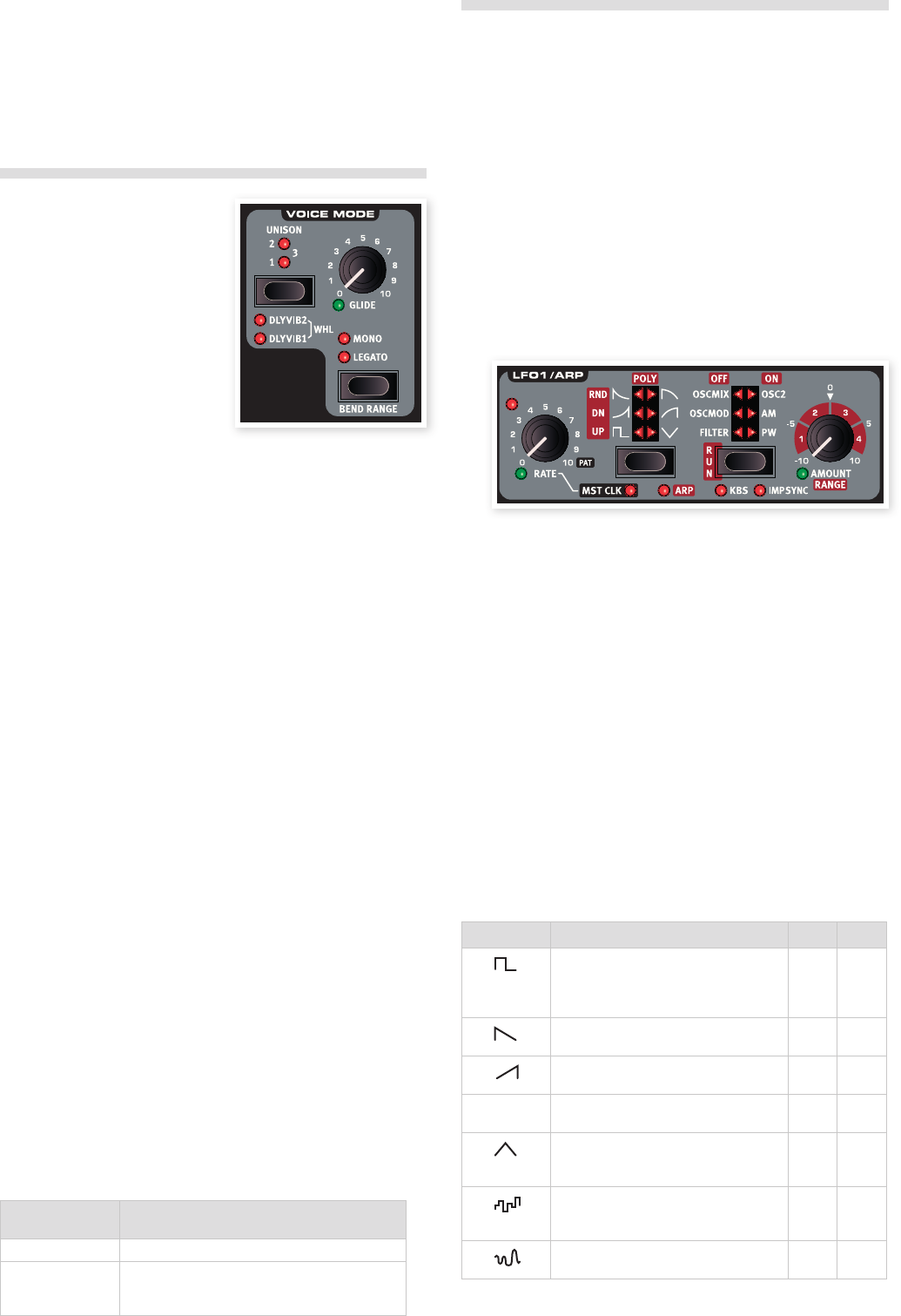
20 | Nord Lead 4 MaNuaLe operativo v1.x
Mod Wheel (rotella della modulazione)
La Mod Wheel può essere usata per aggiungere il vibrato tramite
l’impostazione Wheel nella sezione Voice Mode e/o come sorgente di
Morph, per controllare uno o più parametri insieme mentre suonate.
Maggiori informazioni su Morph a pagina 13.
Voice Mode
Questa sezione contiene sia pa-
rametri relativi all’esecuzione che
relativi al suono.
Unison
La funzione Unison del Nord Lead
4 aggiunge delle voci leggermente
scordate “una sull’altra” così come
avveniva su alcuni classici sintetizza-
tori analogici polifonici. Ciò produce
un suono più grasso e robusto.
EDato che questa funzione usa diverse voci per ogni tasto, la
polifonia si riduce.
Dly Vib
Dly Vib1 e 2 possono essere usati per ottenere un vibrato con ritardo.
Le impostazioni 1 e 2 vie offrono la scelta tra due ritardi differenti. Se
sono accesi entrambi i LED, il vibrato viene introdotto manualmente
con la Mod Wheel. Intensità e velocità del vibrato si impostano nel
Sound Menu.
Mono/Legato
Esistono due modi mono disponibili; se uno di questi è attivo, lo slot
si comporta come un synth monofonico. Questi due modi differiscono
per l’innesco dell’inviluppo, se premete un tasto senza rilasciare quello
precedente (legato).
• L’impostazione Mono reinnesca gli inviluppi: il suono “ricomincia” con
ogni nota che suonate.
• L’impostazione Legato non reinnesca gli inviluppi: il suono “continua”
cambiando solamente l’intonazione.
Glide
Il parametro Glide viene usato per impostare l’intervallo di tempo
impiegato dall’intonazione per glissare dalla nota precedente a quella
successiva (anche detto portamento). Col valore zero l’intonazione
cambia istantaneamente. Se è attivo il modo Legato, il Glide avviene
solamente se suonate legato.
Intervallo: 0 - 10.0
Bend Range
Tenete premuto Shift e premete il pulsante Mono/Legato per impostare
il Bend Range del program.
Bend Range Descrizione
1 ~ 12, 24, 48 Variazione dell’intonazione in semitoni.
-12, -24 Variazione dell’intonazione di 2 semitoni per il
bending verso il basso, e di 12 o 24 semitoni per il
bending verso l’acuto.
Gli LFO
Un Low Frequency Oscillator (LFO - oscillatore a bassa frequenza) è un
oscillatore che produce forme d’onda come un normale oscillatore, ma
con alcune differenze:
• Gli LFO sono in grado di produrre forme d’onda con una frequenza
molto bassa.
• Gli LFO non sono usati di norma per generare frequenze udibili.
L’uscita dagli LFO viene usata invece per modulare, cioè controllare,
altre funzioni, come per esempio la frequenza dell’oscillatore princi-
pale (vibrato) o la frequenza del filtro.
Vi sono due LFO disponibili, con funzioni leggermente diverse. La princi-
pale è che l’LFO 1 può essere trasformato in un generatore di Arpeggi.
LFO 1
Rate
La manopola Rate regola frequenza dell’LFO.
Intervallo: da 0.03 a 523 Hz
Il LED a sinistra sopra la manopola Rate indica la velocità dell’LFO.
Quando vengono eseguite diverse note una dopo l’altra, viene indicata
la velocità dell’LFO innescato per ultimo.
Pat
Se l’LFO è agganciato al master clock e la manopola Rate è completa-
mente a destra, il “ritmo” dell’LFO viene impostato da un pattern invece
che dal tradizionale ciclo ripetitivo. Il Pattern stesso viene selezionato
tenendo premuto il pulsante Shift e Mst Clk/Pattern e ruotando la Dial.
Maggiori informazioni sui pattern a pagina 19.
Selettore Waveform
Il pulsante Waveform Selector determina la forma d’onda che viene
generata dall’LFO.
Waveform Descrizione LFO1LFO2
*
* Note that the Modulation always starts at maximum amplitude level for the AMP destination
Square - quadra
Usata per cambiamenti bruschi di mo-
dulazione, adatta ai trilli, effetti di tremolo
caratteristici, etc.
a a
*
* Note that the Modulation always starts at maximum amplitude level for the AMP destination
Sawtooth - dente di sega
Usata per modulazioni a rampa. a a
*
* Note that the Modulation always starts at maximum amplitude level for the AMP destination
Inverted Sawtooth
Usata per modulazioni a rampa invertita. a
Sappiate che l’LFO 1 ha 4 variazioni delle
forma d’onda a dente di sega tradizionali. a
*
* Note that the Modulation always starts at maximum amplitude level for the AMP destination
Triangle - triangolare
Adatta a effetti di vibrato naturali e anche
per la classica pulse width modulation.
a a
*
* Note that the Modulation always starts at maximum amplitude level for the AMP destination
Stepped Random
Crea una brusca modulazione con inten-
sità casuale.
a
*
* Note that the Modulation always starts at maximum amplitude level for the AMP destination
Smooth Random
Crea una modulazione casuale più lineare. a
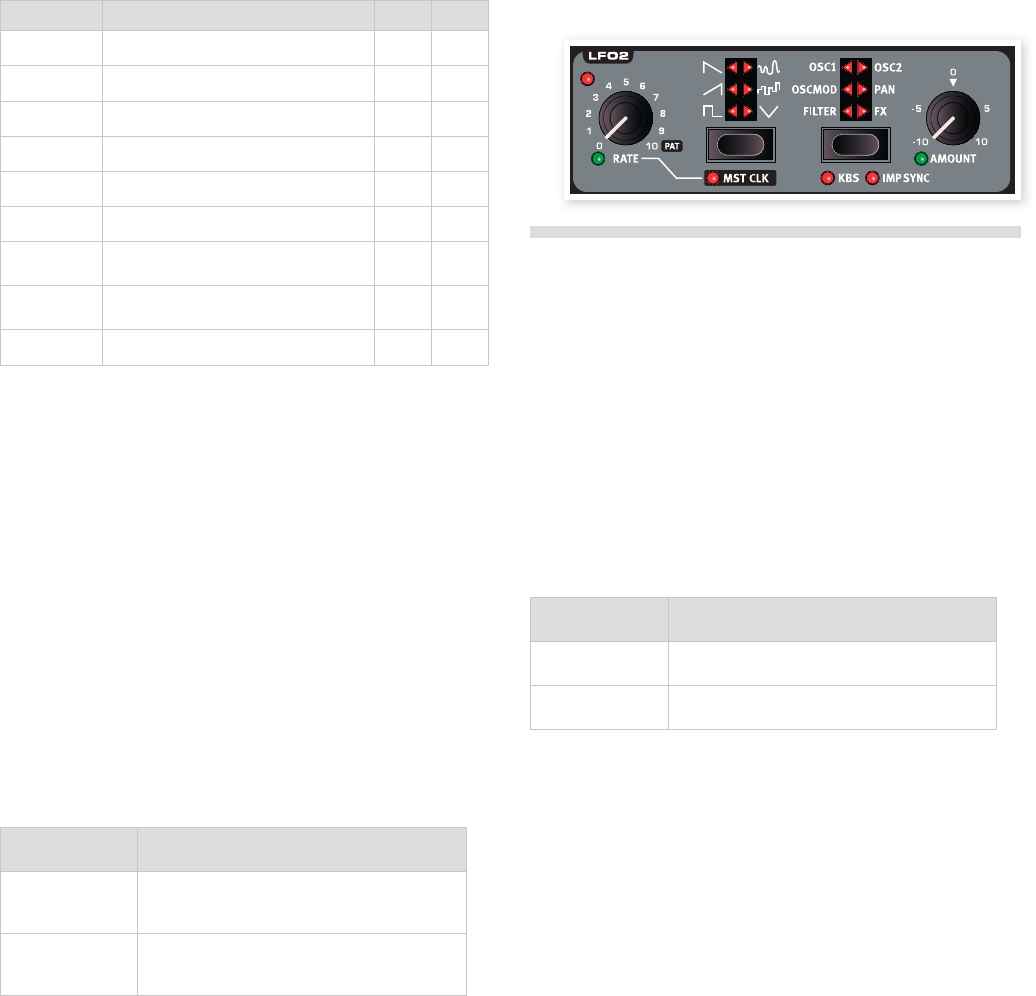
CapitoLo 5 Nord Lead 4: guida di riferiMeNto | 21
Selettore LFO Destination
LFO Destination determina quale parametro(i) è modulato dall’LFO.
Premete ripetutamente il selettore Destination per selezionare la desti-
nazione desiderata. L’intonazione di entrambi gli oscillatori Osc 1 e Osc
2 può essere modulata simultaneamente dall’LFO 2.
Destinazione
Descrizione LFO1LFO2
Filter Modula il parametro Filter Frequency. a a
OSC MOD Modula l’Oscillator Modulation Amount. a a
OSC MIX Modula l’Oscillator Mix Amount a
OSC 1 Modula l’intonazione dell’Osc 1. a
OSC 2 Modula l’intonazione dell’Osc 2. a a
AM Modula l’ampiezza. a
Pan Modula la posizione del suono nel pano-
rama stereo. a
PW Modula l’ampiezza dell’impulso di entram-
bi gli oscillatori. a
FX Modula l’intensità del FX (effetto). a
Amount
Questo parametro stabilisce in quale misura il segnale dall’LFO influen-
za la destinazione selezionata. Amount può avere un valore negativo o
positivo.
Intervallo: da -10 a +10
Mst Clk
Tenete premuto Shift e premete il pulsante LFO waveform selector per
agganciare i cicli dell’LFO al Master Clock. Quando questo è attivo,
LFO rate controlla la suddivisione.
Suddivisioni dell’LFO
Se gli LFO solo sincronizzati al tempo del Mst Clk, la manopola rate
stabilisce la suddivisione impiegata dall’LFO per completare un ciclo
intero.
Divisione Descrizione
4/1, 2/1, 1/1, 1/2,
1/4, 1/8, 1/16,
1/32, 1/64
Le suddivisioni “regolari” vanno da 4 battute a note
da 1/64.
4/1t, 2/1t, 1/1t,
1/2t, 1/4t. 1/8t,
1/16t, 1/32t
La t indica le suddivisioni terzinate, da 4 battute a
note da 1/32.
Arp
Quando questo è attivo, l’LFO 1 viene disattivato, e i suoi controlli ven-
gono usati per regolare il comportamento dell’arpeggio. Trovate sotto
maggiori informazioni sull’arpeggio.
KBS
Quando è attivo KBS, il ciclo dell’LFO si riavvia ad ogni pressione dei
tasti. Tenete premuto Shift e premete il pulsante LFO Destination ripe-
tutamente per attivare o disattivare questa funzione.
Imp Sync
Quando è attivo Imp Sync, il ciclo dell’LFO viene riavviato quando
premete un pulsante Impulse Morph. Tenete premuto Shift e premete
il pulsante LFO Destination ripetutamente per attivare o disattivare
questa funzione.
LFO 2
Arpeggio
Quando è attivo l’Arpeggio, l’LFO 1 viene utilizzato come control-
lo dell’arpeggio. Se suonate un accordo mentre viene riprodotto
l’arpeggio, le note vengono suonate una dopo l’altra con il tempo e la
direzione che avete impostato.
Rate
Il tempo dell’arpeggio viene impostato tramite la manopola Rate, in
un intervallo tra 30 e 300 BPM (movimenti al minuto). Se l’arpeggio è
agganciato al master clock, la manopola rate seleziona le suddivisioni o
attiva il Pattern, se viene ruotata completamente a destra.
Suddivisioni dell’Arpeggio
Divisione Descrizione
1/2, 1/4, 1/8, 1/16,
1/32
Le suddivisioni “regolari” vanno da note da 1/2 a
note da 1/32.
1/2t, 1/4t. 1/8t,
1/16t
La t indica le suddivisioni terzinate.
Pat
Se l’arpeggio è agganciato al master clock e la manopola rate è ruotata
tutta a destra, il “ritmo” dell’arpeggio viene impostato da un pattern, al
posto del tradizionale ciclo ripetitivo. Il Pattern stesso viene selezionato
tenendo premuti i pulsanti Shift e Mst Clk/Pattern e ruotando la Dial.
Maggiori informazioni sui pattern a pagina 19.
Arpeggio Directions
Le direzioni dell’arpeggio sono: Up (su), Down (giù), Up/Down (su/giù),
Rdn (random - casuale) e Poly. Poly non suddivide l’accordo eseguito
in singole note arpeggiate, ma arpeggia invece l’intero accordo.
Arpeggio Run
Usate il pulsante Run per attivare e disattivare l’arpeggio. L’impostazio-
ne viene indicata tramite i LED LFO Destination.
Arpeggio Range
LFO Amount imposta l’estensione in ottave dell’arpeggio, da 1 a 4
ottave.
Se è selezionato l’arpeggio Poly, l’accordo viene suonato usando i
suoi rivolti, invece che aumentando solo le ottave.
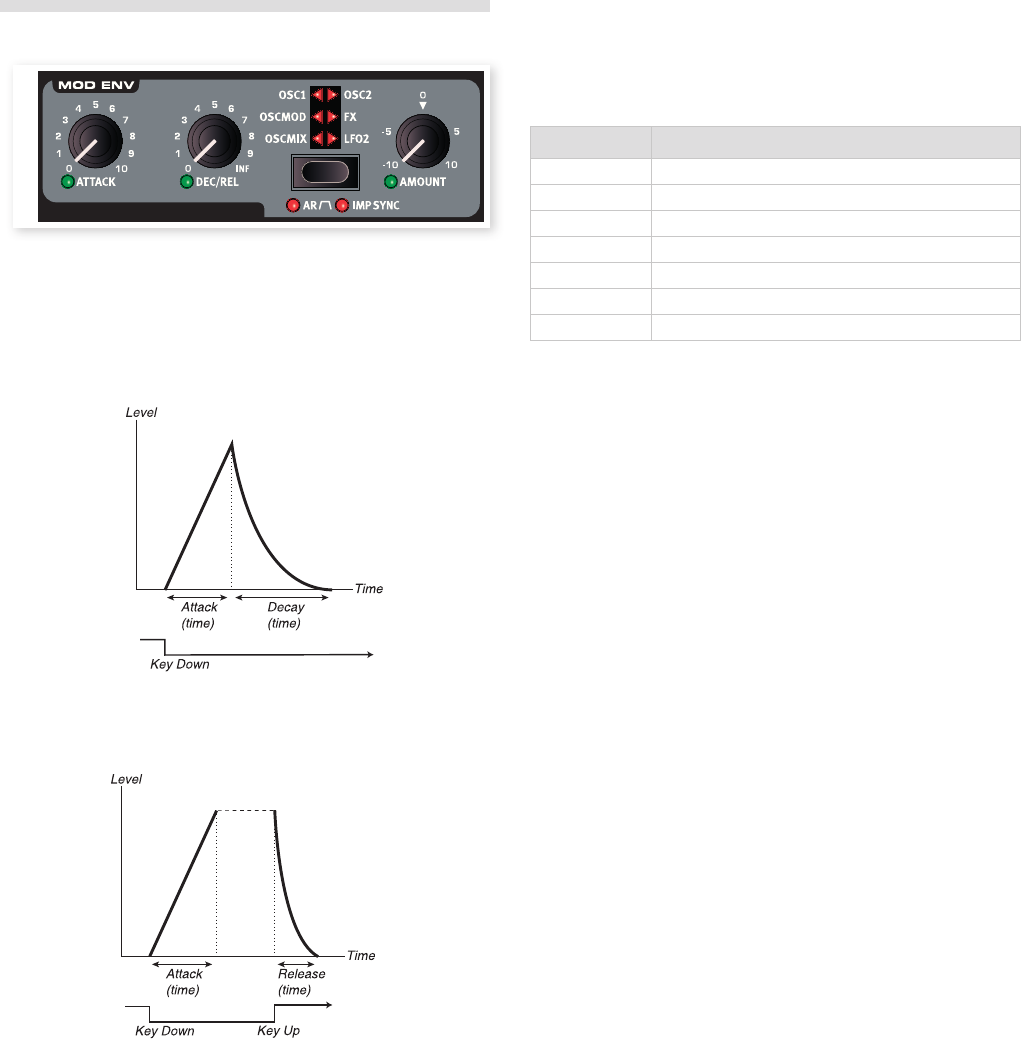
22 | Nord Lead 4 MaNuaLe operativo v1.x
Modulation Envelope
Il Modulation Envelope è un inviluppo dotato dei controlli Attack
(attacco), Decay/Release (decadimento/rilascio) e Amount (intensità).
Può essere usato per modulare varie destinazioni nel Nord Lead 4 e
viene di norma innescato dalla pressione di un tasto, come gli inviluppi
Amp e Filter. La modulazione dal inviluppo può essere sia positiva che
negativa, ciò è determinato dalla manopola Mod Env Amount.
L’immagine sopra illustra il Modulation Envelope con i parametri Attack
e Decay.
L’immagine sopra illustra il Modulation Envelope con i parametri Attack
e Release.
• Il livello zero del Mod Envelope è in relazione all’impostazione corren-
te del parametro target selezionato. La quantità massima di modula-
zione raggiunge l’intensità impostata dalla manopola Mod Env Amt.
Attack
Attack regola il tempo necessario all’inviluppo per raggiungere il livello
di modulazione massimo dopo la pressione del tasto.
Intervallo: da 0.45 ms a 45 s
Dec/Rel
Imposta il tempo di decadimento o di rilascio dell’inviluppo, a seconda
del fatto che Mod Env sia impostato sul modo AD o AR. Se la manopo-
la e tutta ruotata in senso orario, il tempo di decadimento è infinito.
Intervallo: da 3.0 ms a 45 s, Infinito
Selettore della Destination
Il selettore della Destination imposta la destinazione della modulazione.
Premetelo ripetutamente per alternare in ciclo le varie opzioni. Sappiate
che la quantità di modulazione dell’inviluppo viene aggiunta a qualsiasi
altra modulazione di quella destinazione.
Pannello Descrizione
OSCMIX Il parametro Oscillator Mix
OSCMOD Il parametro Oscillator Modulation Amount
OSC1 L’intonazione dell’oscillatore 1
OSC2 L’intonazione dell’oscillatore 2
OSC1 + OSC2 L’intonazione di entrambi gli oscillatori
FX L’intensità dell’FX (effetto)
LFO2 L’intensità dell’LFO2.
Modo AR
Tenete premuto Shift e premete ripetutamente il pulsante Mod Env
destination per alternare tra i modi Attack/Decay o Attack/Release.
Impostazione AR disabilitata
Dec/Rel controlla il tempo di decadimento dell’inviluppo. Questo è il
tempo impiegato dall’inviluppo per ricadere a zero dopo aver comple-
tato la fase di attacco. In questo modo l’inviluppo non è dotato di un
livello di risonanza (Sustain Level).
Impostazione AR abilitata
Dec/Rel controlla il tempo di rilascio dell’inviluppo. Questo è il tempo
impiegato dall’inviluppo per ricadere a zero dopo il rilascio del tasto. Il
Sustain Level (livello di risonanza) dell’inviluppo viene impostato su un
livello massimo (che è l’impostazione del parametro Amount).
Imp Sync
Tenete premuto Shift e premete ripetutamente il pulsante Mod Env de-
stination per attivare il modo Imp Sync. Quando questo modo è attivo,
il Mod Env non si avvia quando suonate un tasto, ma quando premete
un pulsante Impulse Morph. Attivando questo modo, l’inviluppo della
modulazione diventa monofonico nel suo comportamento.
Se volete che uno solo degli Imp Morph attivi il Mod Env, verificate
che Mod Env Amount sia impostato sul valore 0 per gli altri Imp
Morph.
Amount
Amount imposta l’intensità della modulazione.
Intervallo: da -10 a +10
• Un valore pari a 0 non produce alcuna modulazione.
• Un valore negativo produce un inviluppo della modulazione invertito.
• Un valore positivo produce un inviluppo della modulazione positivo.
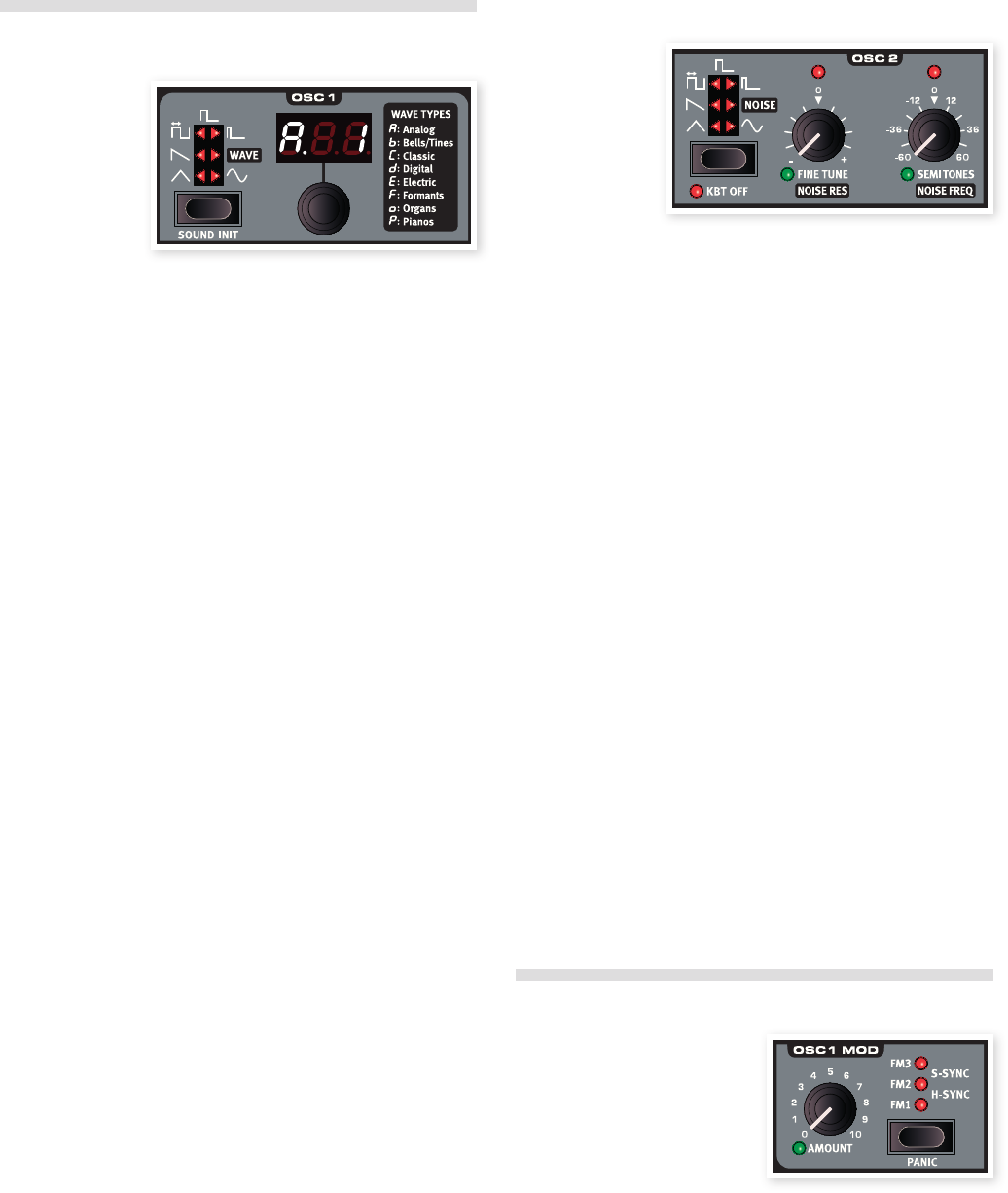
CapitoLo 5 Nord Lead 4: guida di riferiMeNto | 23
Gli Oscillatori
L’oscillatore è il fon-
damento del suono
del sintetizzatore.
Produce la forma
d’onda con un con-
tenuto armonico.
Questa importante
proprietà del suono
può essere alterata
e/o modulata successivamente nel percorso del segnale.
Maggiori informazioni sulle forme d’onda e sul contenuto armonico nel
capitolo Le Basi della Sintesi a pagina 37.
Disponete di due oscillatori: potete usare due forme d’onda simulta-
neamente. Non siete limitati a mixare semplicemente l’uscita dei due,
un oscillatore può anche modulare l’altro, creando strutture armoniche
complesse e in costante cambiamento.
Selettore Oscillator Waveform
Premete ripetutamente il pulsante Waveform Selector per selezionare la
forma d’onda generata dall’oscillatore.
Triangle
La forma d’onda Triangle (triangolare) è piuttosto morbida nel suo
carattere, con armonici solamente dispari e non di grande intensità.
Sawtooth
La forma d’onda Sawtooth (a dente di sega) produce un suono molto
ricco che contiene armonici sia pari che dispari.
Pulse
La forma d’onda Pulse (impulsiva) è disponibile in Osc1 e Osc2 e ha un
carattere “sordo”, solamente con armonici dispari. Vi sono tre imposta-
zioni disponibili, una dove l’ampiezza può essere modulata dall’LFO 1 e
con ampiezze fisse. Più stretta è l’ampiezza dell’impulso, più armonici
sono presenti.
Wavetable
Le Wavetable (WAVE) sono disponibili per l’Oscillatore 1. Queste sono
forme d’onda a ciclo singolo create digitalmente che offrono timbri
ricchi e interessanti, con varie caratteristiche tonali.
Esistono 128 wavetable. Usate la LED-dial per selezionare una wave-
table.
Sine
La forma d’onda sinusoidale è pura, del tutto senza armonici. Può
essere molto efficace in un setup Osc Mod, quando l’Oscillatore 2
modula l’intonazione dell’Oscillatore 1.
Sound Init
Premendo Sound Init (pulsanti Shift + Osc 1 waveform), le impostazioni
dello Slot oggetto delle modifiche dei controlli del pannello vengono ini-
zializzate. Avete così un punto di partenza neutrale se volete program-
mare un suono da zero.
Osc 2
Noise
L’Oscillatore 2 può
essere impostato
per produrre rumo-
re. La frequenza/
colore e la riso-
nanza del rumore
possono essere
regolate con i controlli Semi Tones e Fine Tune.
Kbt Off
Se volete disabilitare il keyboard tracking dell’intonazione della forma
d’onda o del rumore dell’oscillatore 2, impostate Kbt su Off.
Fine tune
Fine tune viene usato per la regolazione fine dell’intonazione dell’oscil-
latore 2. Viene anche usato come controllo della risonanza se è
selezionato Noise.
Intervallo: da -50 a +50 cent
Se avete un’impostazione Osc Mix bilanciata, e un’impostazione
Semi Tones pari a 0, alzando o abbassando leggermente il valore
di Fine tune, si produce un suono “più ricco”.
Il LED rosso si illumina quando la relazione tra l’intonazione dei
due oscillatori non è un numero pari di ottave. Se l’oscillatore 2
è scordato rispetto all’oscillatore 1, il LED ha un’illuminazione in-
vertita. È sempre acceso e si spegne momentaneamente quando
viene selezionata un’ottava pari tramite la manopola Semi Tones.
Semi Tones
Il controllo Semi Tones viene utilizzato per regolare l’intonazione princi-
pale dell’oscillatore 2, relativamente all’oscillatore 1. Ciò avviene in in-
tervalli di semitono, nell’estensione da -60 (-5 ottave) a +60 (+ 5 ottave)
semitoni. Se è selezionato Noise, questo è un controllo della frequenza.
Intervallo: da -60 a +60
Oscillator Modulation (Osc Mod)
La Oscillator Modulation avviene
quando la forma d’onda prodotta
dall’oscillatore 2 (o tramite il sync
oscillator) modula l’oscillatore 1.
L’oscillatore 1 produce così una
forma d’onda più ricca, con più
armonici, e questi aumentano
quando applicate una maggiore modulazione.
Esistono due tipi di Oscillator Modulation disponibili: Frequency Modu-
lation e Oscillator Sync.
Cambiando la frequenza dell’oscillatore 2 quando è attiva la FM
Oscillator Modulation, cambiate il contenuto armonico dell’oscilla-
tore 1 - non la sua frequenza.
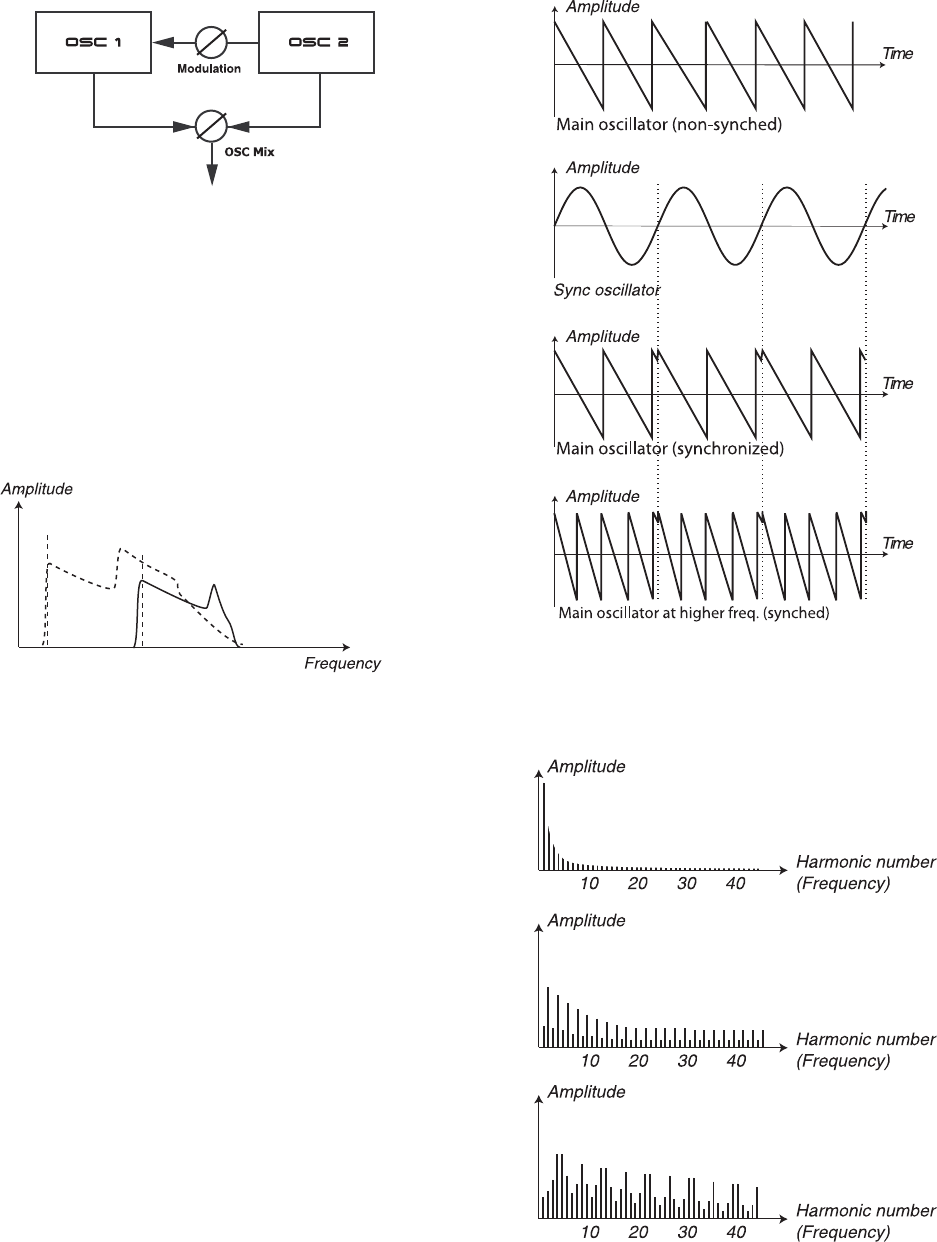
24 | Nord Lead 4 MaNuaLe operativo v1.x
Nota bassa
Nota acuta
Nota bassa
Nota acuta
La forma d’onda prodotta dall’oscillatore può essere udibile se deside-
rate, usando la manopola OSC Mix amount.
Frequency Modulation (FM)
La Frequency modulation (modulazione in frequenza) genera uno
spettro più ampio, e il suono risultante viene di norma percepito come
più grezzo e brillante. Il contenuto armonico cambia drasticamente a
seconda dell’intervallo di note in cui suonate.
Nota bassa
Nota acuta
Nota bassa
Nota acuta
L’immagine sopra illustra il contenuto armonico di una nota bassa e di
una nota acuta utilizzando la modulazione in frequenza.
Esistono tre differenti impostazioni FM nel Nord Lead 4. La differenza
può essere descritta come livelli differenti di “keyboard tracking” (cioè la
variazione della risposta in base alla nota suonata - N.d.T.) della quan-
tità di modulazione. Il contenuto armonico risultante sarà più ampio e
più intenso con FM 2 e ancora più ampio con FM 3, specialmente se
ascoltate note suonate sotto a C5.
ECerte note possono suonare più o meno “stonate” usando quan-
tità elevate di modulazione di frequenza: questo comportamento è
considerato normale.
Oscillator Sync (Sync)
Quando è attiva la funzione Sync, un oscillatore di sincronizzazione ag-
giuntivo viene collegato all’oscillatore 1. Ogni ciclo della forma d’onda
prodotta dall’oscillatore aggiuntivo riavvia il ciclo della forma d’onda
dell’oscillatore principale (main oscillator).
Solo l’uscita dell’oscillatore principale è udibile, ma poiché la sua forma
d’onda viene riavviata costantemente, produce un contenuto armonico
più ricco.
Alterando la frequenza dell’oscillatore aggiuntivo, si produce un con-
tenuto armonico differente. Questa frequenza viene determinata dalla
manopola Osc Mod amount.
L’illustrazione mostra cosa accade quando una forma d’onda a dente
di sega viene sincronizzata ad una forma d’onda sinusoidale. La forma
d’onda a dente di sega riavvia il suo ciclo ogni volta che la sinusoide
passa per lo “zero”.
L’immagine sopra illustra il contenuto armonico della forma d’onda a
dente di sega comparato alla forma d’onda a dente di sega sincroniz-
zata dell’esempio precedente.
Osc Mod Amount
La manopola Amount controlla la quantità di modulazione.
Intervallo: da 0.0 a 10.0
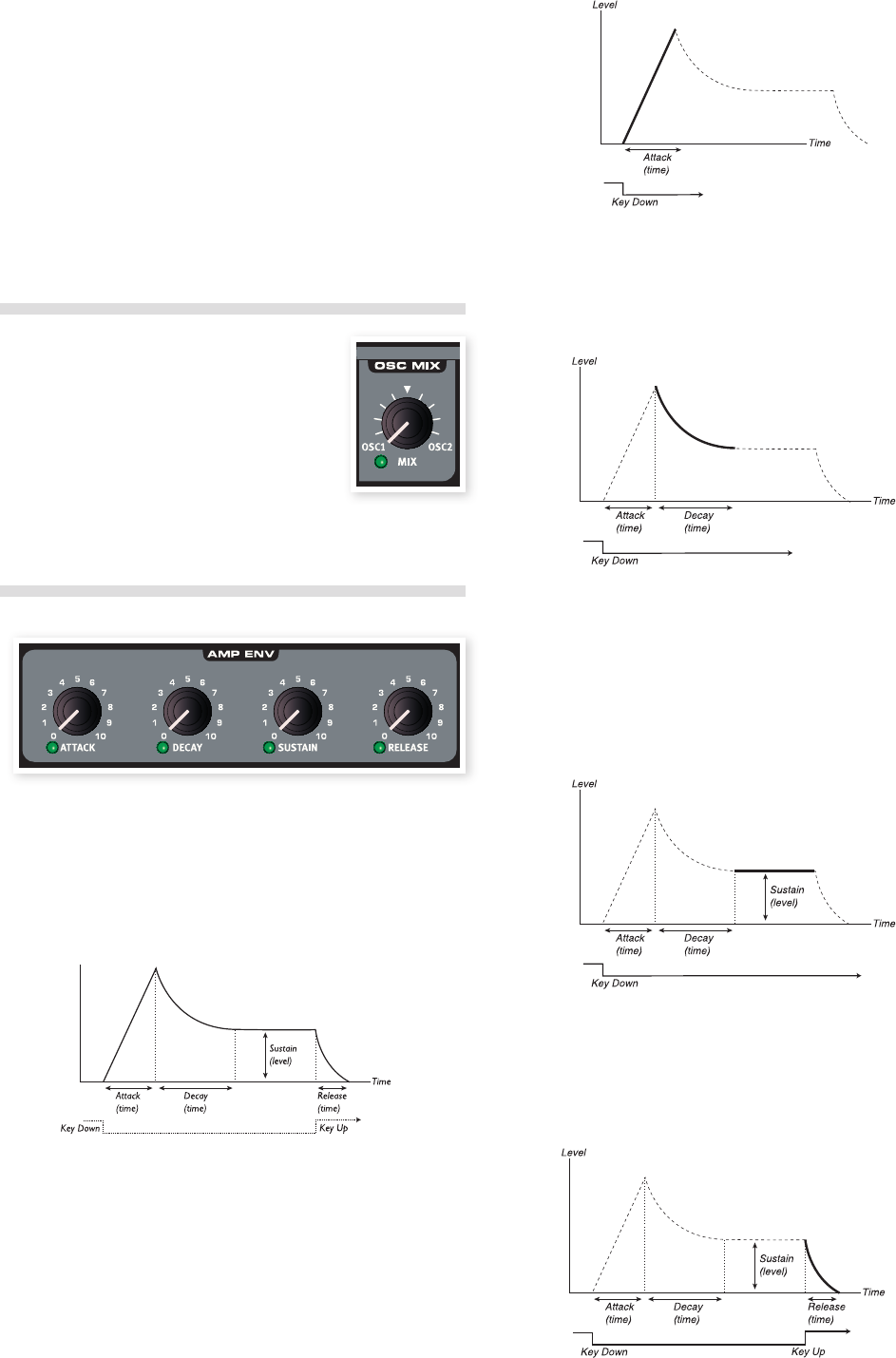
CapitoLo 5 Nord Lead 4: guida di riferiMeNto | 25
Type
Premete ripetutamente il pulsante Type per attivare e selezionare il tipo
di modulazione.
Impostazioni: FM 1, FM 2, FM 3, H Sync, V Sync.
Panic
Premendo Panic (Shift + Osc Mod select), qualsiasi voce che sta pro-
ducendo un suono nel Nord Lead 4 viene silenziata.
I dispositivi collegati via MIDI Out non vengono influenzati.
Oscillator mix
Osc Mix
Il parametro Oscillator Mix viene usato per im-
postare il bilanciamento di ampiezza (volume) tra
l’oscillatore 1 e l’oscillatore 2.
Intervallo: da -10 a +10
Amp Env
L’Amp Eny, o Amplifier Envelope (inviluppo dell’amplificatore) viene usa-
to per controllare in che modo cambia l’ampiezza del suono nel tempo.
Modulando l’amplificatore con un inviluppo, potete dare al suono la
sua “forma” di base. Infatti, la “forma del volume” è uno dei fattori più
importanti che ci consente di identificare il suono. Impostando un invi-
luppo dell’amplificatore corretto, potete rendere un suono “morbido”,
“duro”, “pizzicato”, “statico” etc.
• Quando viene suonato un tasto, l’inviluppo si avvia dal livello zero, e
raggiunge gradualmente il livello massimo durante il tempo impostato
tramite Attack Time (manopola Attack).
• Quando ha raggiunto il livello massimo, l’inviluppo si riduce gradual-
mente sino al Sustain Level (livello di risonanza) (manopola Sustain),
durante il tempo impostato tramite Decay Time (tempo di decadi-
mento) (manopola Decay).
• Quando il tasto viene rilasciato, il suono inizia istantaneamente a
ridursi sino a zero impiegando il tempo impostato tramite Release
Time (tempo di rilascio) (manopola Release). La fase di rilascio dell’in-
viluppo inizia non appena rilasciate il tasto.
La fase di attacco è il tempo impiegato dal suono per andare da zero
all’ampiezza massima dopo che il tasto è stato premuto.
Un tempo di attacco molto breve può produrre un click all’inizio del
suono. Per eliminarlo aumentate leggermente il tempo di attacco.
Quando la fase di attacco è finita (e non avete rilasciato il tasto), si
passa alla fase di decadimento (decay). Durante questa fase il suono
si riduce di livello, continuando sino a raggiungere il livello di risonanza
(Sustain). Con un’impostazione di decay pari a zero, il livello di Sustain
viene raggiunto istantaneamente, completata la fase di attacco.
Con il Sustain Level impostato al massimo, le azioni sulla manopo-
la Decay non producono effetto.
Il livello di risonanza (sustain level) è quello che il suono raggiunge ter-
minata la fase di decadimento (decay). Terminata questa fase, il suono
resta costante a questo livello sino al rilascio del tasto.
• Il parametro Sustain è usato per impostare un livello, mentre i para-
metri Attack, Decay e Release impostano tutti dei tempi.
La fase di rilascio (release) è il tempo impiegato dal suono per decade-
re dal livello corrente del inviluppo sino al silenzio una volta che avete
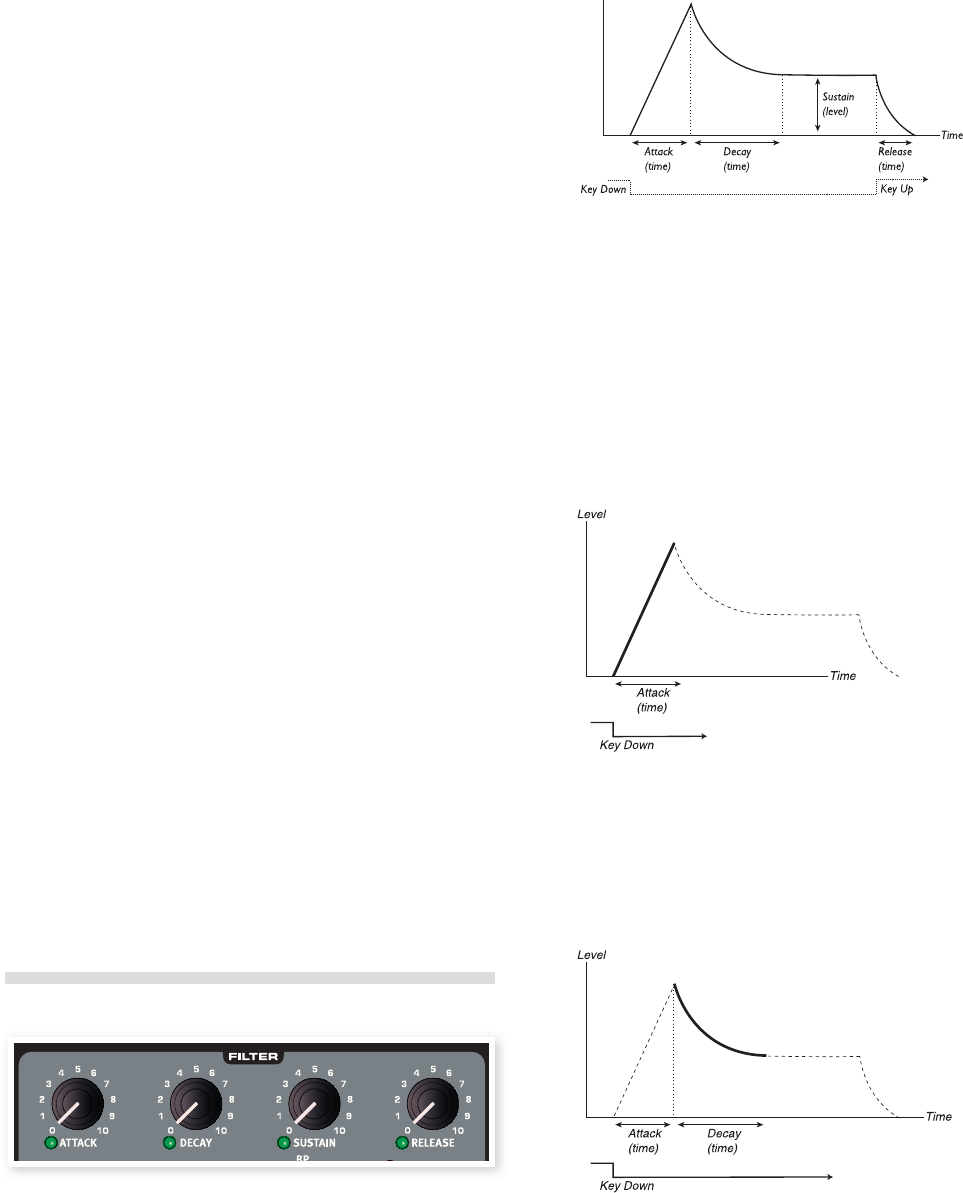
26 | Nord Lead 4 MaNuaLe operativo v1.x
rilasciato il tasto. La fase di rilascio può iniziare ovunque durante le fasi
dell’inviluppo, inizia non appena rilasciate il tasto.
Un tempo di rilascio molto breve può produrre un click alla fine del
suono. Questo è un normale fenomeno fisico. Per eliminare tale
click, basta aumentare leggermente il tempo di rilascio.
Attack
Attack (attacco) imposta la durata della fase di attacco dell’inviluppo.
Questo è il tempo impiegato dal suono per andare da zero all’ampiezza
massima dopo la pressione del tasto.
Intervallo: da 0.5 ms a 45 s
Decay
Decay (decadimento) imposta la durata della fase di decadimento
dell’inviluppo. Quando è terminata la fase di attacco (e non avete
rilasciato il tasto), avviene il Decay. Durante la fase di Decay, l’ampiezza
del suono si riduce, e continua a farlo sino a raggiungere il livello di
Sustain (livello di risonanza).
Intervallo: da 0.5 ms a 45 s
Sustain
Usate la manopola Sustain per impostare il livello della fase di riso-
nanza dell’inviluppo (Sustain). Questo è il livello che il suono raggiunge
una volta completata la fase di decadimento. Trascorsa questa fase,
il suono resta a questo livello sino al rilascio del tasto. Col valore zero,
l’ampiezza raggiunge lo zero dopo la fase di Decay dell’inviluppo.
Intervallo: da 0.0 a 10.0
Release
Usate la manopola Release per impostare la durata della fase di rilascio
(Release) del inviluppo. Questo è il tempo impiegato dal suono per
decadere sino al silenzio dopo aver rilasciato il tasto. Col valore zero,
l’inviluppo raggiunge istantaneamente lo zero al rilascio del tasto.
Intervallo: da 3.0 ms a 45 s
Filter Envelope
Filter Envelope
Il Filter Envelope (inviluppo del filtro) viene usato per modulare o con-
trollare il taglio della Filter Frequency (frequenza del filtro) nel tempo che
trascorre dalla pressione al rilascio dei tasti.
Modulando il filtro con un inviluppo, si può dare al suono la sua “forma”
armonica. Impostando correttamente l’inviluppo, potete rendere il
suono “morbido”, “duro”, “pizzicato”, “statico” etc.
• Quando un tasto viene premuto, l’inviluppo parte dal livello zero, e
raggiunge gradualmente il livello massimo durante il tempo impostato
da Attack Time (manopola Attack).
• Quando ha raggiunto il livello massimo, l’inviluppo si abbassa gra-
dualmente sino al Sustain Level (livello di risonanza) (manopola Su-
stain), nel tempo impostato tramite il Decay Time (manopola Decay).
• Quando il tasto viene rilasciato, la modulazione inizia istantaneamen-
te a ridursi sino a zero, durante il tempo impostato tramite il Release
Time (tempo di rilascio) (manopola Release). La fase di rilascio dell’in-
viluppo inizia non appena il tasto viene rilasciato.
La fase di attacco è il tempo impiegato dalla modulazione per andare
da zero alla modulazione massima dopo la pressione del tasto.
Un attacco molto breve potrebbe produrre un clic all’inizio del
suono. Questo è un normale fenomeno fisico. Per eliminarlo,
incrementate leggermente il tempo di attacco.
Quando la fase di attacco è terminata (e non avete ancora rilasciato il
tasto), avviene la fase di decadimento (decay). Durante la fase di deca-
dimento, la modulazione si riduce e continua a farlo sino a raggiungere
il livello di Sustain (risonanza). Con un’impostazione del decay pari a
zero, il Sustain Level viene raggiunto istantaneamente una volta com-
pletata la fase di attacco dell’inviluppo.
Se il Sustain Level è impostato al massimo, le azioni sulla mano-
pola Decay non hanno effetto.
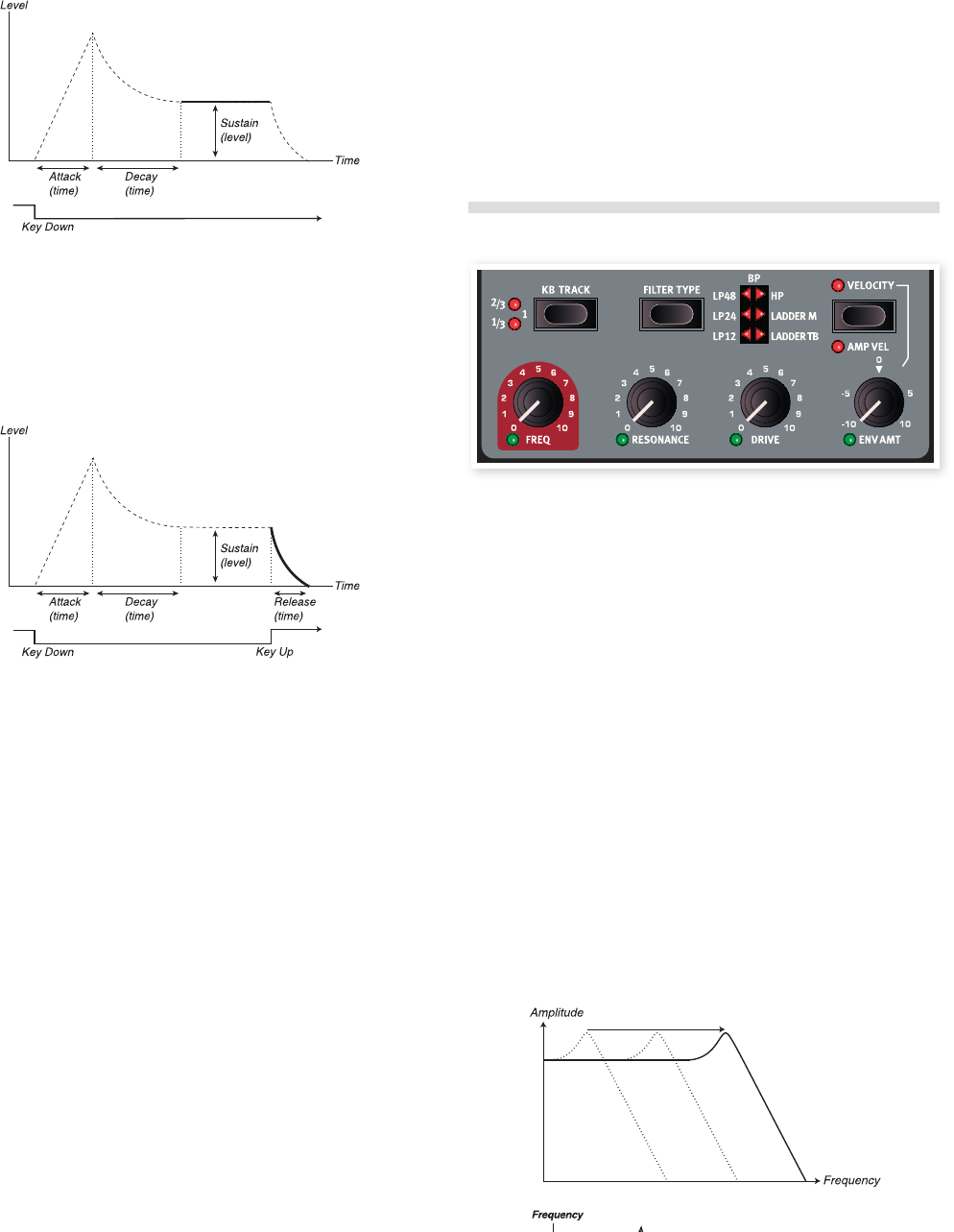
CapitoLo 5 Nord Lead 4: guida di riferiMeNto | 27
Sustain rappresenta il livello della modulazione che l’inviluppo raggiun-
ge terminata la fase di decadimento (decay). Trascorsa questa fase, la
modulazione resta stabile a questo livello sino al rilascio del tasto.
• Il parametro Sustain viene utilizzato per impostare un livello, mentre i
parametri Attack, Decay e Release sono tutti usati per impostare dei
tempi.
La fase di rilascio (Release) è il tempo impiegato dall’inviluppo per de-
cadere dal livello corrente sino al livello zero dopo aver rilasciato il tasto.
La fase di rilascio può iniziare in qualsiasi momento delle fasi dell’invi-
luppo, inizia non appena rilasciate il tasto.
Un tempo di rilascio molto breve potrebbe produrre un click alla
fine del suono. Questo è un normale fenomeno fisico. Per elimina-
re tale click, basta incrementare leggermente il tempo di rilascio.
Attack
Attack imposta la durata della fase di attacco dell’inviluppo del filtro.
Questo è il tempo impiegato dalla modulazione per andare da zero al
livello impostato tramite la manopola Envelope Amount dopo che il
tasto è stato premuto.
Intervallo: da 0.5 ms a 45 s
Decay
Decay imposta la durata della fase di decadimento (Decay) dell’invilup-
po del filtro. Terminata la fase di attacco (e se non avete ancora rilascia-
to il tasto), avviene il Decay. Durante la fase di Decay, la modulazione si
riduce, e continua a farlo sino a raggiungere il livello di Sustain.
Intervallo: da 0.5 ms a 45 s
Sustain
Usate Sustain per impostare il livello della fase di Sustain dell’inviluppo
del filtro. Questo è il livello raggiunto dalla modulazione una volta com-
pletata la fase di Decay. Trascorsa questa fase, la modulazione resta
a questo livello sino al rilascio del tasto. Con un valore pari a zero, la
modulazione raggiunge lo zero dopo la fase di Decay dell’inviluppo.
Intervallo: da 0.0 a 10.0
Release
Usate Release per impostare la durata della fase di Release del Filter
Envelope. È il tempo impiegato dalla modulazione per andare a zero
dopo il rilascio del tasto. Col valore zero, l’inviluppo raggiunge istanta-
neamente lo zero quando rilasciate i tasti.
Intervallo: da 3.0 ms a 45 s
Filter
Il filtro è uno dei componenti più importanti per la creazione del timbro
complessivo del suono. Potete dar forma al contenuto armonico pro-
dotto dagli oscillatori con il filtro, e il filtro stesso può essere modulato
con varie funzioni. Il Nord Lead 4 offre una selezione dei filtri tradizionali
dei sintetizzatori: passa basso, passa banda e passa alto, un ripido filtro
passa basso con pendenza di 48 dB e due emulazioni esclusive che
abbiamo ripreso da due sintetizzatori vintage: Ladder M e Ladder TB.
MQuesti due filtri vintage non emulano semplicemente la pendenza,
ma anche la risonanza, la distorsione interna e le caratteristiche
dell’inviluppo degli originali.
I diversi filtri condividono i parametri del filtro: Filter Frequency controlla
la frequenza di taglio, Resonance controlla la risonanza del filtro. Drive
aggiunge una certa distorsione overdrive “internamente” al filtro ed En-
velope Amount vi permette di controllare la forma del filtraggio tramite il
Filter Envelope (inviluppo del filtro).
Filter Frequency (Freq)
Filter Frequency imposta la frequenza di taglio: in quale punto della
gamma di frequenza il filtro inizia a processare le frequenze.
Intervallo: 14 Hz - 21 kHz
Filter Frequency Filter Frequency
Resonance = 10
Resonance = 0
Resonance = 3
Resonance = 7
Filter Frequency
Resonance = 10
Resonance = 0
Filter Frequency
Filter Frequency
Resonance = 10
Resonance = 0
Filter Frequency
Filter Frequency
Filter Frequency
Filter Frequency
Filter Frequency
Filter Frequency
Filter Frequency
Filter Frequency
Filter Resonance
Filter Frequency
Filter Frequency
Filter Resonance
Filter Frequency
Filter Vocal
Envelope range
Time
Filter Frequency
L’immagine sopra illustra tre differenti valori di Filter Frequency usando
un filtro passa basso. L’“area” sulla destra della linea inclinata, rappre-
senta la parte del suono che viene filtrata.
Filter Resonance (Res)
Filter Resonance enfatizza le frequenze attorno alla Filter Frequency,
rendendo più fine e il suono. Alzando ulteriormente la Filter Resonance
si rende risonante il suono sino al punto in cui il filtro aggiunge una qua-
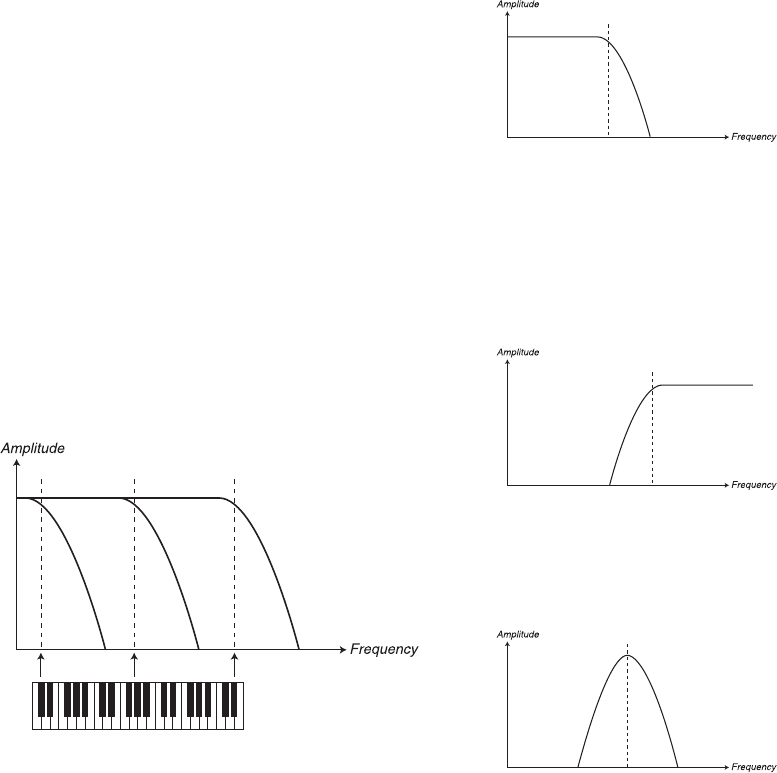
28 | Nord Lead 4 MaNuaLe operativo v1.x
lità scampanellante al suono. Il punto nello spettro di frequenze dove
avviene questo “scampanellio”, dipende dal valore di Filter Frequency.
Intervallo: 0.0 - 10.0
La funzione della manopola Res varia a seconda del tipo di filtro
selezionato.
Drive
Il controllo Drive aggiunge una distorsione all’interno del filtro, in un
intervallo che spazia da delicata a piuttosto rude.
Intervallo: 0.0 - 10.0
Envelope Amount (Env Amt)
Usate il controllo Env Amt per determinare in che quantità il Filter Enve-
lope (inviluppo del filtro) influenza la frequenza di taglio. Sono possibili
impostazioni negative e positive.
Intervallo: +/- 10
Keyboard Tracking (KB Track)
Il Keyboard Tracking viene usato per regolare il punto di taglio della
Filter Frequency a seconda del tasto che viene suonato.
Filter Frequency Filter Frequency
Resonance = 10
Resonance = 0
Resonance = 3
Resonance = 7
Filter Frequency
Resonance = 10
Resonance = 0
Filter Frequency
Filter Frequency
Resonance = 10
Resonance = 0
Filter Frequency
Filter Frequency
Filter Frequency
Filter Frequency
Filter Frequency
Filter Frequency
Filter Frequency
Filter Frequency
Filter Resonance
Filter Frequency
Filter Frequency
Filter Resonance
Filter Frequency
Filter Vocal
Envelope range
Time
Filter Frequency
Questo è in relazione alle basi dell’acustica: se alzate l’intonazione di
una forma d’onda, aumenta anche la frequenza degli armonici. Se la
frequenza di taglio è costante, il suono percepito diviene sempre più
“impastato” suonando nelle regioni più acute della tastiera.
Questa funzione viene regolata in una relazione frequenza/ottava. Il
valore 1 significa che la frequenza di taglio viene spostata di un’ot-
tava per ogni ottava che suonate partendo dal tasto C2.
• Con KB Track disabilitato, il taglio della Filter Frequency è costante
indipendentemente da dove suonate sulla tastiera.
• Con KB Track abilitato, il taglio della Filter Frequency avviene più in
alto per le note più acute, e più in basso per quelle più gravi. Il punto
di riferimento è il tasto C2.
• Con KB Track al valore massimo di 1, la frequenza di taglio segue la
tastiera con una relazione di 1:1.
• Con KB Track al valore 1/3, la frequenza di taglio segue la tastiera
con una relazione di 1:3.
• Con KB Track al valore 2/3, la frequenza di taglio segue la tastiera
con una relazione di 2:3.
Intervallo: Off, 1/3, 2/3, 1/1
Selettore Type
Premete ripetutamente su Type per selezionare il tipo di filtro desidera-
to. I tipi disponibili sono:
Low Pass (passa basso) 12, 24, 48
Filter Frequency Filter Frequency
Resonance = 10
Resonance = 0
Resonance = 3
Resonance = 7
Filter Frequency
Resonance = 10
Resonance = 0
Filter Frequency
Filter Frequency
Resonance = 10
Resonance = 0
Filter Frequency
Filter Frequency
Filter Frequency
Filter Frequency
Filter Frequency
Filter Frequency
Filter Frequency
Filter Frequency
Filter Resonance
Filter Frequency
Filter Frequency
Filter Resonance
Filter Frequency
Filter Vocal
Envelope range
Time
Filter Frequency
Le frequenze al di sopra dell’impostazione Filter Frequency vengono
attenuate, le frequenze al di sotto non vengono influenzate. Il numero
indica la pendenza, quanto viene rimosso dal filtro al di sopra nell’im-
postazione della frequenza. Un filtro da 12 dB ha una pendenza più
delicata di uno a 24 dB e 48 dB rappresenta la pendenza più ripida.
High Pass (passa alto)
Filter Frequency Filter Frequency
Resonance = 10
Resonance = 0
Resonance = 3
Resonance = 7
Filter Frequency
Resonance = 10
Resonance = 0
Filter Frequency
Filter Frequency
Resonance = 10
Resonance = 0
Filter Frequency
Filter Frequency
Filter Frequency
Filter Frequency
Filter Frequency
Filter Frequency
Filter Frequency
Filter Frequency
Filter Resonance
Filter Frequency
Filter Frequency
Filter Resonance
Filter Frequency
Filter Vocal
Envelope range
Time
Filter Frequency
Le frequenze al di sotto dell’impostazione Filter Frequency vengono
attenuate, le frequenze al di sopra non vengono influenzate.
Band Pass (passa banda)
Filter Frequency Filter Frequency
Resonance = 10
Resonance = 0
Resonance = 3
Resonance = 7
Filter Frequency
Resonance = 10
Resonance = 0
Filter Frequency
Filter Frequency
Resonance = 10
Resonance = 0
Filter Frequency
Filter Frequency
Filter Frequency
Filter Frequency
Filter Frequency
Filter Frequency
Filter Frequency
Filter Frequency
Filter Resonance
Filter Frequency
Filter Frequency
Filter Resonance
Filter Frequency
Filter Vocal
Envelope range
Time
Filter Frequency
Un filtro passa banda consente il passaggio delle frequenze corrispon-
dente all’impostazione della Filter Frequency, mentre le frequenze sopra
e sotto la frequenza di taglio vengono attenuate.
• Filter Resonance imposta l’ampiezza della gamma di frequenze che
attraversa il filtro passa banda.
Ladder M
Ladder M è un’emulazione dell’originale filtro a transistor del “Mini”.
Non abbiamo analizzato solamente le caratteristiche di frequenza, ma
anche la risonanza, la distorsione interna e le caratteristiche dell’invi-
luppo.
Ladder TB
Ladder TB e un’emulazione del filtro e della risonanza dell’unità vintage
Roland TB del 1982.
Velocity
Attivate Filter Velocity per controllare l’intensità dell’inviluppo tramite la
forza con cui suonate i tasti.
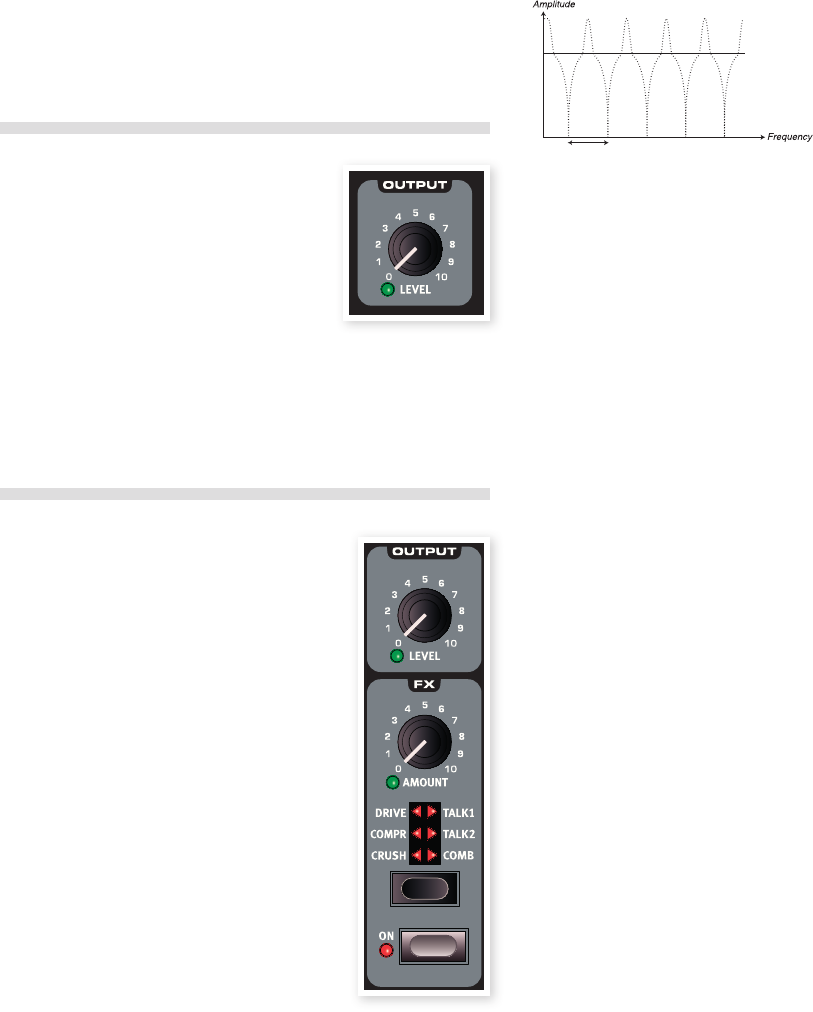
CapitoLo 5 Nord Lead 4: guida di riferiMeNto | 29
Amp Vel
Tenete premuto Shift e premete il pulsante Velocity per usare la dinami-
ca dell’esecuzione per controllare l’intensità dell’inviluppo dell’ampiezza
(amplitude envelope).
Output
Level
La manopola Level imposta l’ampiezza (il volu-
me) del Program. Il valore di questo parametro
viene salvato insieme al Program.
MSappiate che il livello Master nella parte
superiore sinistra del pannello controlla il volume generale
dell’intero strumento, mentre Output Level controlla solamente
l’ampiezza dello slot attivo.
FX (effetti)
FX rappresenta la ciliegina sulla torta. Una
caratteristica unica del Nord Lead 4 è la capacità
di modulare l’intensità dell’FX tramite il Mod
Envelope e/o l’LFO 2.
Crush
Il Bit Crusher può essere usato per creare drastici
suoni lo-fi, distruggendo la qualità audio del Nord
Lead 4.
Compressor
Il compressore può ridurre efficacemente la
gamma dinamica del suono. Ruotate Amount
per incrementare il rapporto di compressione. Il
guadagno in uscita viene compensato automati-
camente.
Drive
L’overdrive in stile valvolare può aggiungere un delicato mordente o
distorcere in modo insano il suono del Nord Lead 4.
Talk1, Talk2
Gli effetti Talk possono essere descritti come: “un sintetizzatore che
suona come se si trovasse in bocca a qualcuno”. L’effetto viene creato
usando una serie di linee di ritardo attentamente implementate, e può
creare interessanti effetti di vocali e di cavità quando viene modulato o
quando agite sul controllo Amount (dell’intensità).
Comb
Filter Frequency Filter Frequency
Resonance = 10
Resonance = 0
Resonance = 3
Resonance = 7
Filter Frequency
Resonance = 10
Resonance = 0
Filter Frequency
Filter Frequency
Resonance = 10
Resonance = 0
Filter Frequency
Filter Frequency
Filter Frequency
Filter Frequency
Filter Frequency
Filter Frequency
Filter Frequency
Filter Frequency
Filter Resonance
Filter Frequency
Filter Frequency
Filter Resonance
Filter Frequency
Filter Vocal
Envelope range
Time
Filter Frequency
L’effetto Comb filter usa una linea di delay dotato di feedback e un
mixer sommatore per sfasare le frequenze del segnale originale.
Una modulazione delicata della quantità di FX produce un classico
effetto di tipo phaser.
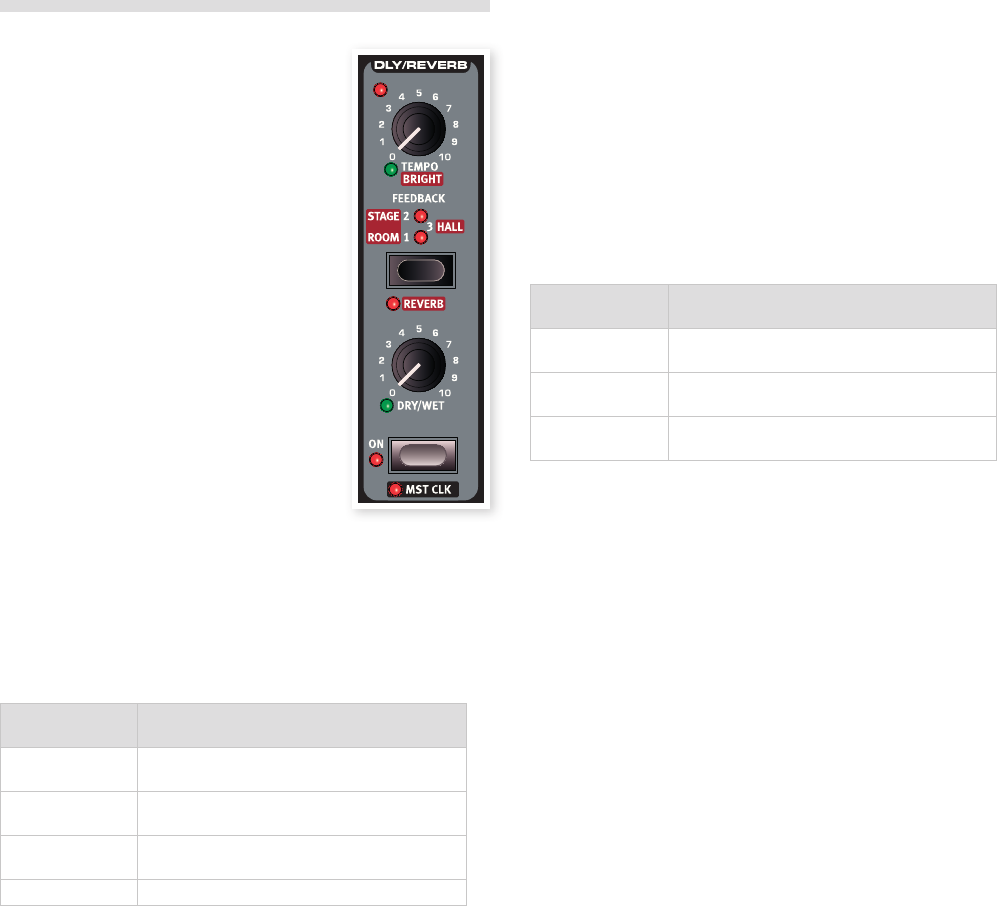
30 | Nord Lead 4 MaNuaLe operativo v1.x
Delay, Reverb
Delay (eco) o Reverb (riverbero) possono dare
il tocco finale a un grande suono di sintetizza-
tore. Il Delay può creare effetti ritmici, da solo o
agganciato al Mst Clk; il riverbero pone il suono
in un lussureggiante ambiente acustico. Ogni
program del Nord Lead 4 può usare il delay o il
riverbero, anche in modo Performance quando
possono essere attivi 4 program contempora-
neamente.
Delay
Il delay può aggiungere un effetto di eco al
suono. Il tempo di Delay può essere impostato
manualmente tramite la manopola Tempo, o
sincronizzato al Mst Clk.
Tempo
La manopola Tempo imposta l’intervallo tra le
ripetizioni. Se il Delay è sincronizzato al tempo
del Mst Clk, questo controllo imposta le suddivisioni.
Intervallo: da 20 ms a 1400 ms
Le Suddivisioni sono raggruppate secondo il “tempo” percepito, che
pone le suddivisioni puntate e “swingate” prima di quelle regolari e
quelle terzinate indietro.
Division Descrizione
1/2, 1/4, 1/8, 1/16,
1/32, 1/64
Le divisioni “regolari” vanno da note da 1/2 a note
da 1/64.
1/4d, 1/8d, 1/16d Le divisioni “puntate” spingono le ripetizioni “indie-
tro” di metà del valore della nota.
1/2t, 1/4t. 1/8t,
1/16t, 1/32t
La t indica le divisioni terzinate.
1/4s, 1/8s, 1/16s, La s indica le divisioni swing.
Feedback
Il pulsante Feedback permette di selezionare la quantità di ripetizioni.
Vi sono 4 impostazioni tra cui scegliere, che vanno da una ripetizione
(nessun LED attivo), a diverse (entrambi i LED 1 & 2 sono accesi).
Premete ripetutamente il pulsante feedback per selezionare il livello di
feedback desiderato.
MTenete premuto Shift e premete il pulsante Feedback per alternare
tra l’effetto di delay e l’effetto di riverbero.
Dry/Wet
La manopola Amount controlla la quantità di effetto nel segnale a
audio.
Intervallo: da 0.0 a 10.0
On/Off
Attiva e disattiva l’effetto
MTenete premuto Shift e premete il pulsante On/Off per sincro-
nizzare il tempo di delay al Mst Clk. Il riverbero non può essere
sincronizzato al tempo del Mst Clk.
Reverb
Gli effetti di riverbero simulano le naturali riflessioni del suono in vari
ambienti acustici.
Dry/Wet
La manopola Dry/Wet controlla il bilanciamento in ampiezza tra il se-
gnale non processato (dry) e quello processato (wet).
Reverb Select
Il pulsante Reverb seleziona il tipo di effetto di riverbero:
Valore Descrizione
Room Piccola riverberazione con l’ambienza di una stanza
e un decadimento veloce.
Stage Riverberazione media con l’ambienza di un palco,
decadimento medio e un carattere brillante
Hall Riverberazione piena con l’ambienza di una sala,
decadimento lento e un carattere brillante.
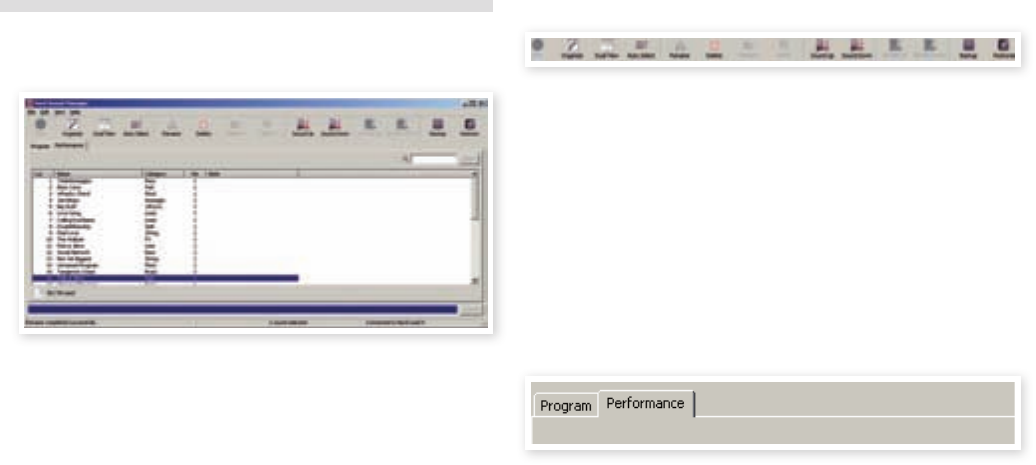
Descrizione generale
Potete lavorare con i contenuti della partizione Performance e della par-
tizione Program. A queste si accede tramite linguette, opportunamente
intitolate Performance e Program.
Se nessun Nord Lead 4 è connesso al computer, le pagine, le icone e
le locazioni di memoria sono visualizzate in grigio.
ELe azioni che avvengono nel Nord Sound Manager influenzano le
memorie nel Nord Lead 4. Il Manager è sempre on-line con il Lead
4 connesso: tutte le modifiche effettuate nel Manager vengono
immediatamente eseguite nel Nord Lead 4. Se per esempio can-
cellate una Performance o un Program dalla lista nel Nord Sound
Manager, la stessa Performance o Program viene cancellata anche
dalla memoria del Nord Lead 4.
La Toolbar (barra degli strumenti)
La Toolbar vi da accesso diretto ad alcune delle funzioni usate più
frequentemente nel Nord Sound Manager. Cliccando un’icona, attivate
una di queste funzioni, e sovente si apre un riquadro di dialogo che vi
chiede conferma o ulteriori istruzioni.
EIl Sound Manager è compatibile con molti diversi tipi di unità Nord,
con funzionalità differenti. Questo significa che vi sono funzioni
della Toolbar e dei menù che appaiono in grigio e sono inattive. Le
funzioni Info, Replace, Relink e Bundle nella barra degli strumenti
non sono attive con il Nord Lead 4.
Le Tab (linguette)
Selezionate l’area di memoria (partizione) su cui volete operare cliccan-
do su una di queste tab. La linguetta Performance è la partizione Per-
formance e la linguetta Program vi permette di organizzare i program.
Le singole Performance o program vengono chiamati “suoni” (sound) in
questo manuale e nell’applicazione stessa.
Premete Ctrl+Tab sulla tastiera del computer per alternare in ciclo
le linguette.
Le liste possono essere ordinate per posizione, nome (Name), dimen-
sione (Size), versione (Version) e data (Date), in ordine crescente o de-
crescente. Cliccate semplicemente sul titolo per selezionare la modalità
di visualizzazione desiderata.
Indicatore della Memoria delle Partizioni
L’indicatore di memoria presente nella parte bassa della finestra indica il
quantitativo di memoria utilizzata nella partizione selezionata.
6 Nord Sound Manager
Il Nord Sound Manager è l’applicazione freeware che vi permette di organizzare le varie aree di memoria, le partizioni nel Nord Lead 4. Viene anche
usata per scaricare performance o program nel Nord Lead 4 o per caricare questi oggetti - chiamati suoni - dalla memoria del Nord Lead 4 all’hard
disc del computer. Il Nord Sound Manager offre vari metodi per scaricare i suoni nel Lead 4 e una funzione per effettuare copie di backup e il ripristi-
no dell’intera memoria del Nord Lead 4.
Requisiti di Sistema
Il Nord Sound Manager è compatibile con computer su cui gira Mac OSX 10.4 o successivo, Windows XP e Windows Vista. Se usate il Nord
Manager su un computer Windows, vi serve anche il Clavia USB Driver versione 2.14 o successiva. Il Nord Lead 4 OS deve essere in versione 2.0 o
successiva.
MGli aggiornamenti del Nord Lead 4 OS, i driver USB e istruzioni su come installarli sono disponibili sul sito web www.nordkeyboards.com e sul
DVD che accompagna questa unità.
CapitoLo 6 Nord souNd MaNager | 31
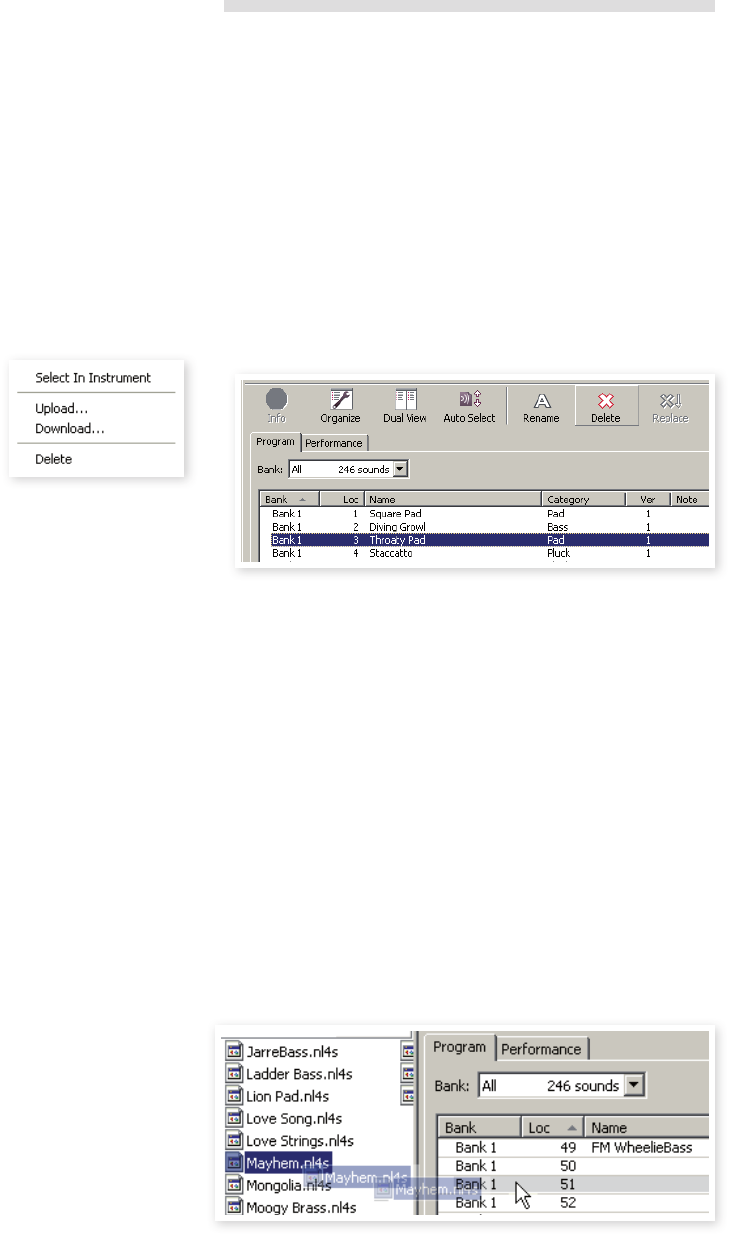
Cliccare con il tasto Destro del mouse
Se cliccate con il tasto destro su un suono, compare il seguente elenco
di opzioni:
Select in Instrument
Consente di selezionare il suono presente nell’elenco del Manager,
rendendolo immediatamente accessibile sul Nord Lead 4.
Upload
Consente di trasferire il suono selezionato dal Nord Lead 4 ad una
cartella del disco rigido del computer.
Download
Questa opzione è disponibile solo se
cliccate con il tasto destro in una locazio-
ne vuota che non contiene alcun suono.
Consente di selezionare un file presente sul
disco rigido del computer e caricarlo nella
locazione di memoria del Nord Lead 4.
Rename
Questa opzione consente di rinominare ed assegnare una categoria ad
un Program o a una Performance. I caratteri supportati sono: a-z, A-Z,
0-9 ed il trattino (-); il nome non può contenere più di 16 caratteri. Altri
caratteri non vengono visualizzati nella lista del File Manager.
Delete
Questa opzione consente di cancellare i suoni selezionati dalla memo-
ria del Nord Lead 4.
Formati dei File
Il Nord Sound Manager crea e usa file con le seguenti estensioni:
• .nl4p - Questi sono i file delle Performance.
• .nl4s - Questi sono i file dei Program.
• .nl4b - Questa è l’estensione usata per i file di backup del Nord Lead 4.
Come tutti i file presenti nel vostro computer, questi file possono essere
rinominati, inviati via mail, copiati, spostati, cancellati o addirittura sal-
vati in un luogo sicuro per evitare di perderli nel caso in cui un malvagio
crash di sistema danneggi il vostro disco rigido.
Una breve visita guidata
Familiarizziamo con alcune delle funzioni del Nord Sound Manager.
Trasferire le Performance nel Lead 4
Quando il Nord Lead 4 lascia la fabbrica, la partizione Performance è
piena di suoni. Per poter caricare delle Performance addizionali dovete
cancellare alcune delle Performance di fabbrica. Nel caso in cui vogliate
ricaricare i Program o le Performance cancellati, potrete trovarli nel CD
incluso con il Nord Lead 4, o sono disponibili per il download dal sito
Web www.nordkeyboards.com, nell’area Libraries.
Cancellare una Performance
1 Collegate il Nord Lead 4 al computer e lanciate il Nord Sound
Manager.
2 Si apre la tab Performance in cui viene visualizzato il contenuto
della partizione Performance del Lead 4.
3 Selezionate una Performance da cancellare e cliccate sull’icona
Delete nella barra degli strumenti.
Potete anche cliccare con il tasto destro sul suono e selezionare
l’opzione Delete oppure premere i tasti backspace o canc della tastiera
del computer.
4 Vi viene chiesto di confermare l’operazione; poi la Performance nel
Lead 4 viene cancellata.
Scaricare una Nuova Performance
1 Usando il drag e drop: aprite la cartella del vostro computer
contenente la nuova Performance (nel formato .nl4p).
2 Assicuratevi che sia il File Manager che la finestra della cartella
siano visibili sullo schermo.
3 Trascinate la nuova Performance nell’area bianca della lista delle
Performance del File Manager. Quando la locazione di destinazio-
ne viene evidenziata in grigio, rilasciate il tasto del mouse.
4 La nuova Performance viene scaricata nel Lead 4.
32 | Nord Lead 4 MaNuaLe operativo os v1.x
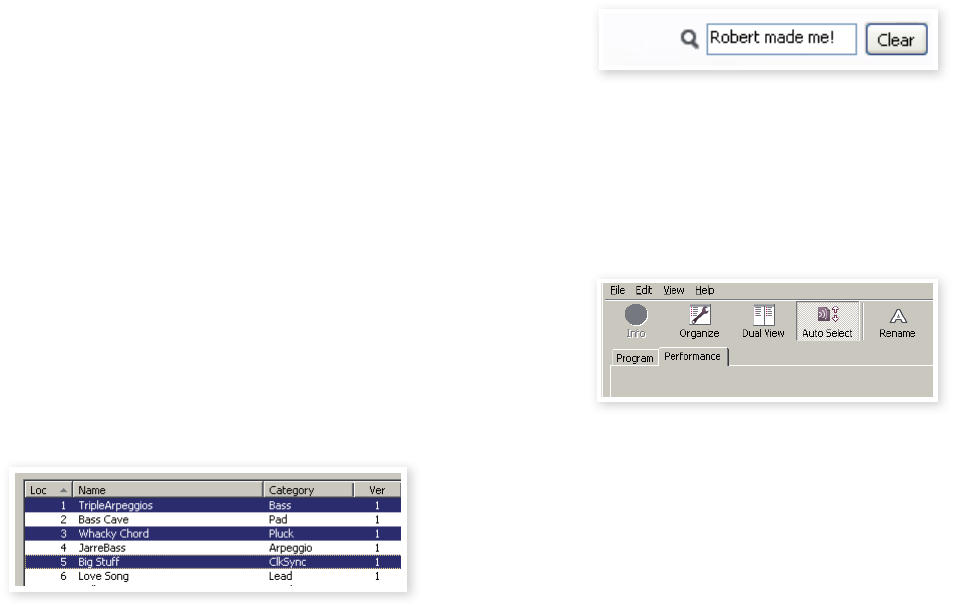
Se l’opzione Organize è attiva nel menù View, potrete rilasciare il
suono in una qualsiasi locazione libera del banco. Se questa fun-
zione è attiva, il nuovo suono viene automaticamente posizionato
nella prima locazione di memoria disponibile nel banco.
1 Utilizzando la barra degli strumenti o i comandi dei
menu: Cliccate sull’icona Sound Down nella barra degli stru-
menti. Lo stesso comando è disponibile nel menù File: Sound
Download (Ctrl-D).
2 Selezionate la cartella contenente il suono desiderato, selezionate-
lo e cliccate su Open. La Performance ora viene aggiunta al suo
banco.
Questi metodi possono anche essere usati con qualsiasi Perfor-
mance o singolo program vogliate aggiungere.
Caricare suoni dal Lead 4
1 Selezionate la partizione desiderata contenente i suoni che vorrete
trasferire sul disco rigido del vostro computer.
2 Selezionate i banchi ed i suoni. Cliccate tenendo premuto il tasto
Shift per selezionare più suoni contigui; cliccate tenendo premuto
il tasto Ctrl per selezionare più suoni non contigui. Nella figura
sottostante abbiamo selezionato alcune nuove Performance:
3 Cliccate sullo strumento Sound Up o cliccate con il tasto destro
sui suoni selezionati e selezionate Upload. Appare una finestra di
dialogo che vi consente di selezionare la cartella di destinazione
sul vostro computer. Il processo di upload potrebbe richiedere un
po’ di tempo, a seconda delle dimensioni dei suoni.
Organizzare la Partizione dei Program
Tramite il drag & drop, potrete organizzare il contenuto della partizione
Program con i suoi 400 program o la partizione Performance.
1 Assicuratevi che l’opzione Organize del menù View sia abilitata.
2 Selezionate e trascinate un program dalla sua locazione originale
alla locazione desiderata.
Se posizionate un suono in una locazione libera, il suono viene sposta-
to dalla locazione sorgente. Se posizionate il suono in una locazione già
occupata, i due suoni si scambiano di posizione.
3 Selezionate un programma e premere il tasto Ctrl sulla tastiera del
computer. Se provate ora a trascinare questa selezione, il Pro-
gram viene copiato ed incollato nella nuova destinazione, invece di
essere solamente spostato.
Riquadro di ricerca
1 Inserendo uno o più caratteri nel riquadro di ricerca, potete filtrare
il contenuto di ciò che viene presentato nelle liste.
Avete così un metodo rapido per trovare program duplicati, tutti i pro-
gram creati dal misterioso AD (Ake Danielsson) o tutti i program con,
per esempio, la frase “string” nel loro nome.
Auto Select
Cliccando sull’icona Auto Select nella barra degli strumenti, attivate e
disattivate la funzione Auto Select.
Con tale opzione attivata, se utilizzate i tasti freccia della tastiera per
navigare tra i diversi Program o Performance della lista, il Program (o
Performance) viene automaticamente selezionato nel Nord Lead 4.
Cliccando due volte su un Program o Performance, questo viene
selezionato anche nel Lead 4.
CapitoLo 6 Nord souNd MaNager | 33
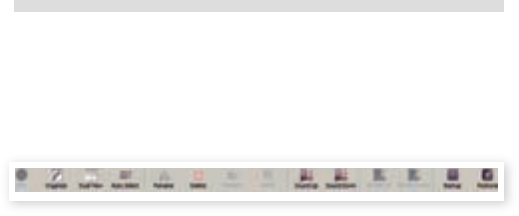
Guida di riferimento al Nord Sound
Manager
La barra degli strumenti
Info
Questo comando non è disponibile, non è rilevante per le caratteristi-
che del Nord Lead 4.
Organize
Se questa opzione è attiva, le liste visualizzano tutte le locazioni dispo-
nibili nella partizione/banco selezionato e non solo quelle occupate.
Ciò consente ad esempio di trascinare un file in una specifica locazione
libera a metà della lista. Se questa opzione è disattivata, vengono
visualizzate solo le locazioni occupate.
Dual View
Se questa opzione è selezionata, la finestra viene suddivisa in due liste.
Due liste rendono facile spostare i program da una locazione all’altra.
Potete fare in modo che le due liste visualizzino banchi separati tramite
il menù a tendina. Per organizzare i programmi è sufficiente utilizzare
il drag & drop. Trascinate un program da un banco/lista ad un altro
banco/lista in qualsiasi direzione.
Auto Select
Se si attiva questa funzione, navigando tra la lista dei program tramite i
tasti freccia della tastiera del computer, questi vengono anche selezio-
nati automaticamente sul Nord Lead 4.
Rename
Questo consente di rinominare ed assegnare una categoria ad un
Program. I caratteri supportati sono: a-z, A-Z, 0-9 ed il trattino (-); il
nome non può contenere più di 16 caratteri. Altri caratteri non vengono
visualizzati nella lista del Manager.
Delete
Consente di cancellare uno o più suoni selezionati. Vi viene chiesto di
confermare l’operazione. Potete anche utilizzare i tasti canc o backspa-
ce della tastiera del computer per eseguire questa operazione.
Replace
Questa funzione non è disponibile sul Nord Lead 4.
Relink
Questa funzione non è disponibile sul Nord Lead 4.
Sound Up
Utilizzate questa funzione per trasferire uno o più suoni dal Nord Lead 4
all’hard disk del computer.
Sound Down
Utilizzate questa funzione per scaricare uno o più suoni dal computer
alla prima locazione di memoria libera della partizione selezionata.
Backup
Questo effettua una copia di backup di tutte le Performance, Pro-
gram e impostazioni dei menù nel Nord Lead 4. Il file che viene creato
sull’hard disk ha l’estensione .nl4b. La backup dell’intera memoria
effettuata in questo modo è piuttosto veloce, perciò non ci sono ragioni
per non farlo regolarmente.
La backup dal Nord Sound Manager avviene in modo incremen-
tale. A meno che non cambiate il nome o la posizione del file di
backup, vengono salvati solo le Performance e/o i program che
sono stati modificati dalla backup precedente.
Il Nord Sound Manager suggerisce una posizione per la backup, la
prima volta che selezionate questa funzione (in My Documents/Nord
Sound Manager files/). Se preferite salvare la backup altrove, usate il
browser per scegliere un’altra destinazione.
Restore
Per ripristinare un file di backup salvato nel Lead 4, selezionate
quest’azione e scegliete un file di backup sull’hard disk (estensione del
file .nl4db) e cliccate Open.
ELa funzione di ripristino inizia dopo che avete cliccato Open e
confermato le vostre intenzioni in un riquadro di dialogo. Tutti
i contenuti del Nord Lead 4 collegato vengono irrevocabilmente
sostituiti dai contenuti nel file di backup.
34 | Nord Lead 4 MaNuaLe operativo os v1.x
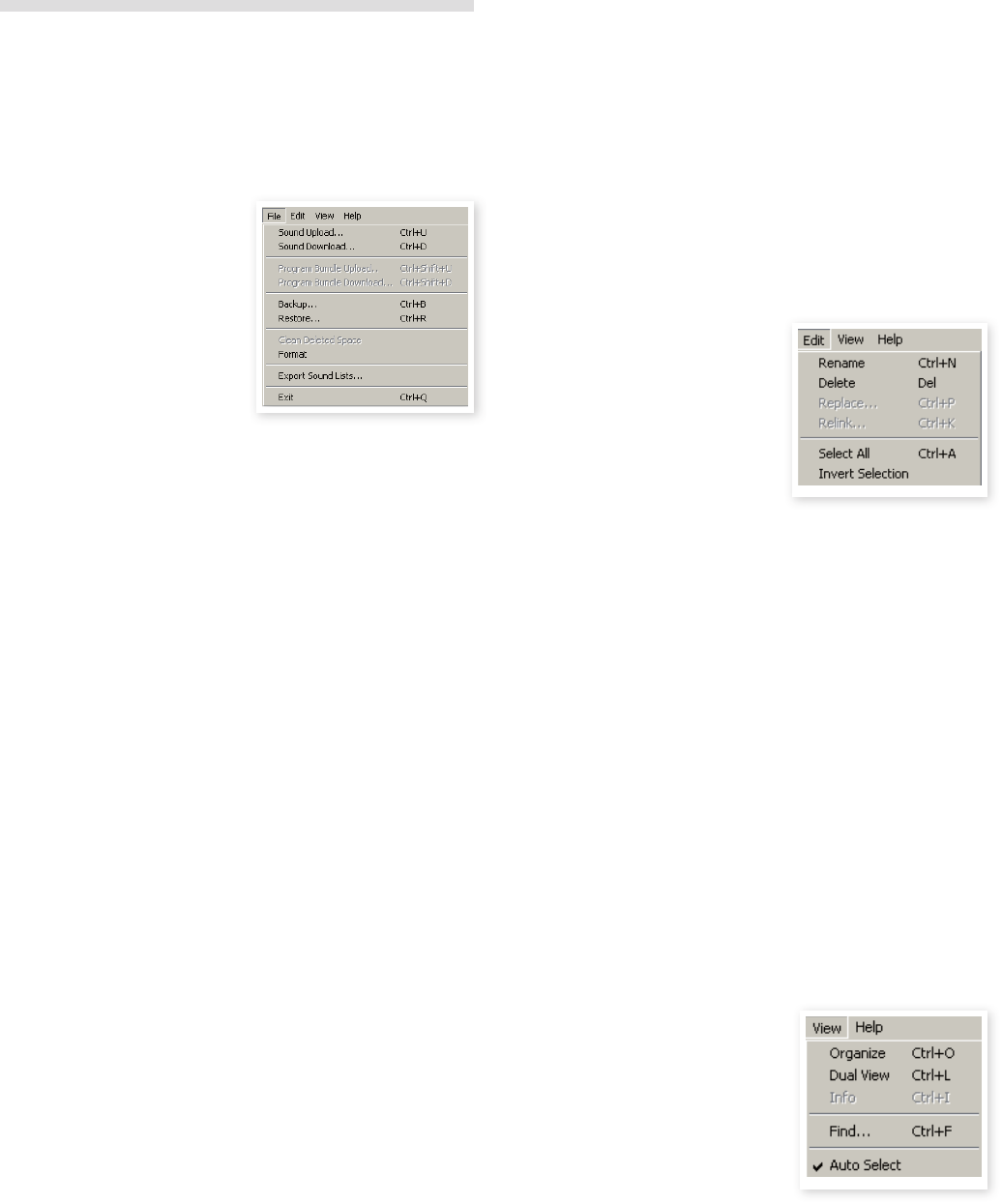
I Menu
Nel Nord Sound Manager, potete utilizzare i classici comandi da tastie-
ra di Windows e Mac OSX. Potete anche accedere ai menù premendo
il tasto Alt e la lettera sottolineata nella barra dei menu.
È possibile accedere alla maggior parte dei comandi premendo il
tasto Ctrl (Command su Mac) insieme alla lettera mostrata a fianco del
comando nel menu.
File
Sound Upload (Ctrl+U)
Utilizzate questa funzione per trasferire
uno o più suoni dalla memoria del
Nord Lead 4 ad una cartella del
computer.
Sound Download (Ctrl+D)
Utilizzate questa funzione per scaricare uno o più suoni dal disco rigido
del computer alla prima locazione libera della partizione selezionata.
Program Bundle Upload (Ctrl+Shift+U)
Questa funzione non è disponibile sul Nord Lead 4.
Program Bundle Download (Ctrl+Shift+D)
Questa funzione non è disponibile sul Nord Lead 4.
Backup (Ctrl+B)
Questo effettua una copia di backup di tutte le Performance, program
e impostazioni dei menù nel Nord Lead 4.
Il file che viene creato sull’hard disk ha l’estensione .nl4b.
La backup dell’intera memoria effettuata in questo modo è piuttosto
rapida.
La backup dal Nord Sound Manager avviene in modo incremen-
tale. A meno che non cambiate il nome o la posizione del file di
backup, vengono salvati solo le Performance e/o i program che
sono stati modificati dalla backup precedente.
Restore (Ctrl+R)
Per ripristinare un file di backup salvato nel Lead 4, selezionate
quest’azione e scegliete un file di backup sull’hard disk (estensione del
file .nl4db) e cliccate Open.
ELa funzione di ripristino inizia dopo che avete cliccato Open e
confermato le vostre intenzioni in un riquadro di dialogo. Tutti i
contenuti del Nord Lead 4D collegato vengono irrevocabilmente
sostituiti dai contenuti nel file di backup.
Clean Deleted Space
Questo comando non è disponibile, non è rilevante per le caratteristi-
che del Nord Lead 4.
Format
Questa è una funzione radicale: formatta l’intera partizione seleziona-
ta. Tutti i suoni contenuti nella partizione vengono cancellati. Vi viene
chiesto di confermare l’avvio di questa procedura.
Export Soundlists
Il comando Export crea un gruppo di liste di testo del contenuto della
memoria nell’unità, salvate nella locazione di vostra scelta. Il numero
delle liste create dipende dal tipo di strumento. Le liste contengono
informazioni con i nomi e le locazioni dei program e delle performance.
Le liste sono formattate in formato .html. Effettuate un doppio click su
una lista per visualizzarla con un web browser, una applicazione che
può probabilmente anche stamparle per voi. Le liste possono essere
aperte con un foglio di calcolo, se volete effettuare ulteriori manipola-
zioni.
Exit (Ctrl+Q)
Consente di uscire dall’applicazione Nord Sound Manager.
Edit
Rename (Ctrl+N)
Questo consente di rinominare ed
assegnare una categoria ad un Pro-
gram. I caratteri supportati sono: a-z,
A-Z, 0-9 ed il trattino (-); il nome non
può contenere più di 16 caratteri. Altri
caratteri non vengono visualizzati nella
lista del Sound Manager
Delete
Consente di cancellare un oggetto selezionato dalla memoria del Nord
Lead 4. Vi viene chiesto di confermare le vostre intenzioni.
Replace
Questo comando non è disponibile, non è rilevante per le caratteristi-
che del Nord Lead 4.
Relink
Questo comando non è disponibile, non è rilevante per le caratteristi-
che del Nord Lead 4.
Select All (Ctrl+A)
Seleziona tutti gli oggetti presenti in un banco/partizione.
Invert Selection
Deseleziona gli oggetti attualmente selezionati, selezionando tutti gli
altri oggetti nella lista.
View
Organize (Ctrl+O)
Se questa opzione è selezionata, le liste
visualizzano tutte le locazioni disponibili
nella partizione/ banco selezionato e non
solo quelle occupate. Ciò consente ad
esempio di trascinare un file in una spe-
cifica locazione libera a metà della lista.
Se questa opzione è disattivata, vengono visualizzate solo le locazioni
occupate.
Dual View (Ctrl+L)
Se questa opzione è selezionata, la finestra viene suddivisa in due liste.
Queste due liste consentono di spostare in modo più semplice i pro-
gram da una locazione ad un’altra. Potete fare in modo che le due liste
visualizzino banchi separati tramite il menù a tendina. Per organizzare i
programmi è sufficiente utilizzare il drag & drop. Trascinate un program
da un banco/lista ad un altro banco/lista in qualsiasi direzione.
CapitoLo 6 Nord souNd MaNager | 35
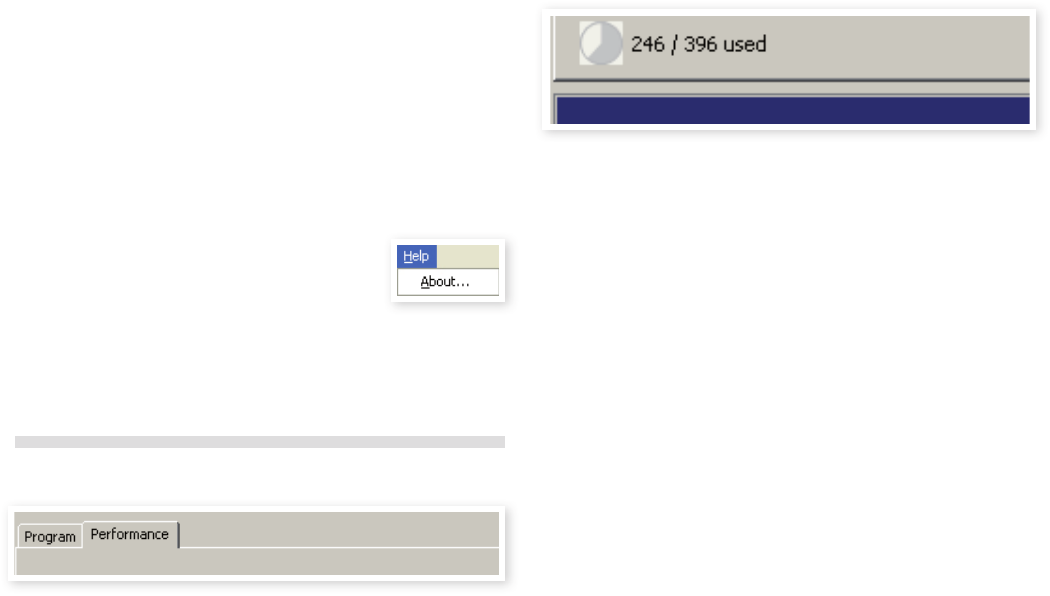
Premete il tasto Ctrl sulla tastiera per copiare un oggetto selezio-
nato durante la procedura di drag & drop.
Info
Questo comando non è disponibile, non è rilevante per le caratteristi-
che del Nord Lead 4.
Find
Offre un metodo rapido per trovare program duplicati, tutti i program
creati dal misterioso AD (Ake Danielsson) o tutti i program con, per
esempio, la frase “string” nel loro nome.
Auto Select (Ctrl+K)
Con tale opzione attivata, se utilizzate i tasti freccia della tastiera per
navigare tra i diversi suoni nella lista del Manager, il suono viene auto-
maticamente selezionato nel Nord Lead 4.
Help
About
Mostra un box contenente le informazioni sulla
versione del Nord Sound Manager. Potete inoltre vedere una lista di
strumenti compatibili e le versioni dei sistemi operativi.
Le Tab
Program - Performance
Utilizzate le tab per selezionare la partizione desiderata. Premendo i
tasti Ctrl+Tab sulla tastiera del computer passate da una tab all’altra. Il
menù a tendina può essere utilizzato per selezionare il banco desidera-
to all’interno della partizione dei Program. Il contenuto della partizione
viene visualizzato nella lista.
Search Box
Inserite delle lettere per cercare in modo rapido il nome di una Perfor-
mance o program che contiene quei caratteri. Premete il pulsante Clear
per annullare il filtro e visualizzare di nuovo l’intero contenuto.
Loc - Location
I banchi sono organizzati in locazioni; il numero di locazioni varia a
seconda del tipo di banco.
Name
Il nome dell’oggetto.
Category
Mostra la categoria assegnata ai Program.
Ver – Version Number
Indica il numero della versione del formato dalla Performance o pro-
gram attuale.
Note
Quest’area contiene messaggi d’errore relativi a file danneggiati, corrot-
ti o respinti, nell’improbabile evento che sia successo qualcosa con un
particolare suono del Lead 4.
Area al fondo dello schermo
Quest’area si trova al fondo della finestra del Nord Sound Manager.
Indicatore della Memoria delle Partizioni
Indica il quantitativo di memoria utilizzata nella partizione selezionata.
Pulsante Cancel
Utilizzate questa funzione se volete annullare un processo in corso. Al-
cune funzioni, come ad esempio la procedura di restore, non possono
essere interrotte.
Area Messaggi/Testo
La parte sinistra dell’area di testo visualizza conferme o messaggi
d’errore del Nord Sound Manager.
La parte a destra indica la presenza di un’unita Nord Lead 4 connessa
al computer e comunicante con il Nord Sound Manager. Viene inoltre
visualizzata la versione del sistema operativo (OS version) del Nord
Lead 4 collegato.
Aggiornamenti
Visitate il nostro sito web http://www.nordkeyboards.com per scaricare
eventuali aggiornamenti gratuiti del Nord Sound Manager e nuovi suoni
per il vostro Nord Lead 4. Questi sono disponibili come download
gratuiti nell’area di download del Nord Lead 4.
36 | Nord Lead 4 MaNuaLe operativo os v1.x
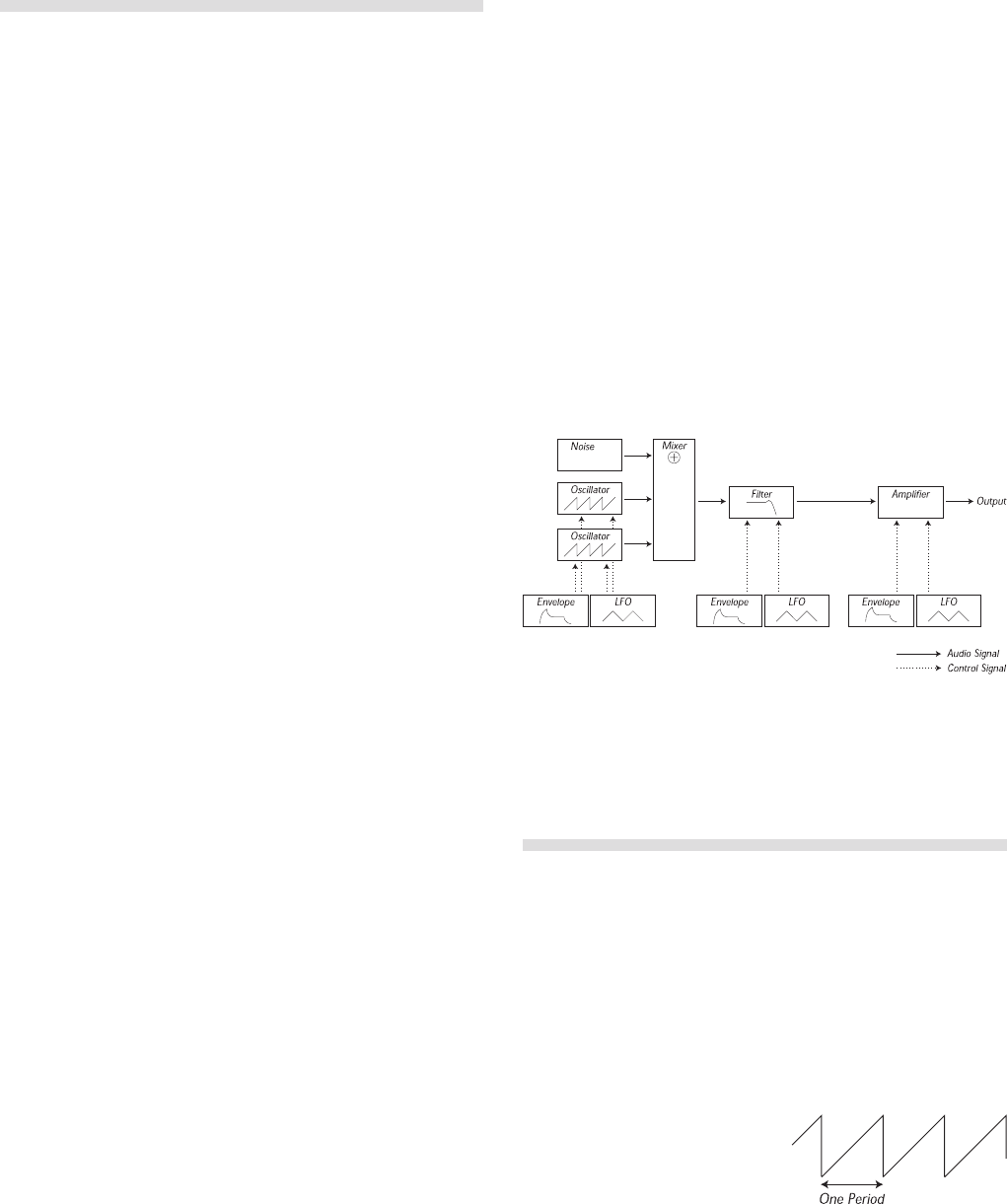
CapitoLo 7 Le basi deLLa siNtesi | 37
Introduzione
La sintesi sottrattiva è una delle forme più vecchie e più diffuse per
sintetizzare i suoni. È il metodo impiegato nei classici come i sintetizza-
tori Moog, il Sequential Prophet-5 e 10, i sintetizzatori Arp, la maggior
parte dei synth Oberheim, i modelli Roland Jupiter, il TB-303 etc; La
lista è praticamente infinita. Anche nuovi strumenti digitali come le wor-
kstation e i riproduttori di campionamenti impiegano molti dei principi di
base della sintesi sottrattiva.
Con il primo Nord Lead, Clavia introdusse un nuovo concetto: un
moderno strumento digitale che combinava una riproduzione fedele
del comportamento dei vecchi ed ambiti analogici con la praticità e la
stabilità del nuovo design. Il Nord Lead 4 porta a un livello superiore
questo concetto, aggiungendo nuove e preziose caratteristiche e fun-
zionalità, come la FM, la riproduzione di Wavetable e di sample.
Lo scopo di questo capitolo è offrire una breve introduzione al mondo
della sintesi sottrattiva usata nel Nord Lead 4 e nei suoi predecessori
analogici. Se volete saperne di più, vi sono numerosi libri e testi su
Internet che spiegano questo soggetto.
I “blocchi costitutivi”
La sintesi sottrattiva è nata con i sintetizzatori modulari, grandi cabinet
che alloggiavano moduli elettronici separati, collegati tramite cavetti
chiamati patch cord. Con l’avanzare della tecnologia, la funzionalità di
questi moduli si è potuta concentrare in un singolo circuito stampato.
Ma dal punto di vista funzionale, i synth in sottrattiva sono costituiti
dagli stessi moduli (o blocchi costitutivi) come decine di anni fa. Il nome
“sottrattiva,” infatti, proviene dal comportamento tipico di un filtro:
sottrae armonici da una forma d’onda.
Ora diamo un’occhiata ravvicinata a questi blocchi costitutivi. Guardia-
mo prima quelli che creano e processano effettivamente il suono:
Oscillatore
L’Oscillatore è in realtà il solo componente del sintetizzatore che produ-
ce effettivamente suoni, (tutti gli altri moduli alterano solamente il suono
dal oscillatore). L’oscillatore è un po’ come la corda di uno strumento a
corde, vibra per creare il suono.
Filtro
Il segnale dall’oscillatore attraversa il filtro che dà forma al timbro del
suono per renderlo “brillante”, “smorto”, “fine”, etc.
Amplificatore
L’amplificatore dà forma al volume del suono per renderlo “delicato” o
“duro”, “lento”, “pizzicato” o “breve”.
Modulazione
Oltre a questi moduli principali, tutti i sintetizzatori hanno dei “modu-
latori”, dispositivi che, quando premete il tasto, possono far variare
in modo continuo nel tempo aspetti come il volume, l’intonazione del
timbro e altre qualità del suono.
Sono questi modulatori che animano il suono trasformandolo da uno
smorto bordone di organo ad un timbro dinamico e interessante. I due
modulatori più comuni sono inviluppi (Envelope) e LFO.
Gli inviluppi
Un inviluppo viene usato per dare una “forma” al suono. Se applicate
un inviluppo all’amplificatore (che controlla il volume), per esempio,
potete creare una lenta assolvenza e poi una dissolvenza quando
premete e tenete un tasto.
Gli LFO
LFO è l’acronimo di Low Frequency Oscillator (oscillatore a bassa
frequenza). Serve a creare variazioni ripetute in un suono, come vibrato
o tremolo.
Connessioni
Il diagramma sottostante mostra un metodo di base per interconnette-
re i moduli del NL4 (ci sono molte altre possibilità).
Sappiate che le linee orizzontali indicano il modo in cui viaggia il suono.
Le linee verticali indicano i segnali di controllo.
Gli inviluppi, per esempio, modulano solamente (controllano) l’oscillato-
re, il filtro e gli amplificatori; non influenzano direttamente il suono.
Oscillatori e forme d’onda
Le due qualità di base di un oscillatore sono la sua forma d’onda e la
sua intonazione.
Intonazione (Pitch)
L’immagine della dente di sega sul pannello frontale del Nord Lead 4
mostra un’onda “sawtooth” durante un periodo di suono. Durante
questo tempo, l’onda si alza gradualmente sino al livello massimo e poi
scende istantaneamente al livello minimo.
La lunghezza del periodo determina
l’intonazione (frequenza) del suono.
Più breve il periodo, più alta l’intona-
zione. Se per esempio fate suonare
una frequenza di 440Hz all’oscillato-
re, ci sono 440 periodi di onde a dente di sega identiche generate ogni
secondo.
7 Le basi della sintesi

38 | Nord Lead 4 MaNuaLe operativo v1.x
Normalmente, vi sono tre modi di cambiare la frequenza di un oscilla-
tore:
• Effettuando impostazioni sul pannello frontale. Sul Nord Lead 4 per
esempio, avete un “Oct Shift” che influenza entrambi gli oscillatori e
regolazioni separate Semitone e Fine Tune per l’Oscillator 2.
• Suonando la tastiera. Naturalmente la tastiera è collegata all’oscilla-
tore così che premendo tasti diversi si producano note diverse.
• Con la Modulation. La Modulation (modulazione) vi permette di far
variare “automaticamente” l’intonazione. L’esempio più comune è
l’uso di un LFO per far alzare e abbassare l’intonazione, per creare
un vibrato. Ma potete mettere l’intonazione anche sotto il controllo
di un inviluppo, o far variare l’intonazione tramite la forza con cui
suonate il tasto (velocity).
Forma d’onda (Waveform)
La forma d’onda dell’oscillatore influenza il suo contenuto armonico, e
di conseguenza la sua “qualità del suono” (timbro). Le tre forme d’onda
più comuni sono a dente di sega, impulsiva e triangolare (sawtooth,
pulse wave e triangle).
Guardare la “forma” della forma d’onda ci dice pochissimo su come
suona. Esiste invece un modo migliore per disegnarla o visualizzarla,
chiamata spettro. Ecco un po’ di teoria:
Matematicamente, tutte le forme d’onda periodiche possono essere
considerate come costituite da una quantità di armonici sovrapposti.
Ognuno degli armonici rappresenta un’onda sinusoidale, la forma d’on-
da più pura e semplice che esiste (un’onda sinusoidale non ha alcun
armonico). In altre parole, se mettete insieme più onde sinusoidali,
ognuna con la sua intonazione (frequenza) e volume (ampiezza), potete
creare qualsiasi forma d’onda vogliate.
L’armonico più basso viene chiamato fondamentale. La fondamentale
determina l’intonazione di base del suono.
Se la fondamentale ha una frequenza di 440Hz, percepiamo l’intero
suono come se avesse un’intonazione di 440Hz.
Altri ipertoni (suoni con frequenza più acuta) sono poi aggiunti alla fon-
damentale, detti armonici naturali. Il primo armonico naturale appare ad
una frequenza doppia della fondamentale (nel nostro esempio 880 Hz).
Il terzo armonico appare ad una frequenza tripla della fondamentale (nel
nostro esempio 1320Hz) e così via.
Visualizzando lo spettro di una forma d’onda potete vedere la frequen-
za (intonazione) di ogni armonico e la sua ampiezza (livello). Ciò avviene
disegnando ogni armonico come una linea che si alza da una scala
orizzontale.
La posizione di ogni linea su questa scala indica la frequenza dell’ar-
monico. La linea più a sinistra è la fondamentale, quella successiva è
il primo armonico, etc. Per semplificare, di norma non si etichetta la
scala orizzontale con la frequenza in Hz, ma piuttosto con il numero
dell’armonico.
L’altezza di ogni linea rappresenta l’ampiezza dell’armonico.
Se comprendete questo principio, comprendete anche che se gli
armonici con numeri più alti hanno una maggiore ampiezza, il suono
viene percepito come brillante.
Diamo un’occhiata ad alcune forme donde più comuni ed al loro
spettro.
Nell’illustrazione sotto, sono visualizzati solo i primi armonici. In realtà,
forme d’onda come queste hanno una quantità infinita di armonici.
Sawtooth (dente di sega)
L’onda Sawtooth ha uno spettro semplice. Tutti gli armonici sono pre-
senti nell’onda con valori proporzionali.
Come potete vedere, gli armonici acuti hanno un’ampiezza piuttosto
elevata, il che fa suonare brillante questa forma d’onda.
Triangle (triangolare)
La forma d’onda triangolare non ha armonici molto intensi. Inoltre
appaiono solamente numeri di armonici dispari.
Il primo fatto rende il tono puro, un po’ come un flauto, e il secondo
fatto dà al suono un leggero carattere “di vuoto”.
Onda impulsiva (Pulse)
L’onda impulsiva è leggermente più complessa, poiché non è una sola
forma d’onda, ma molte onde differenti. Un’onda impulsiva è una forma
d’onda che durante un periodo salta una volta tra piena ampiezza
positiva e piena ampiezza negativa, e poi di nuovo indietro. La cosa
che può essere variata è il punto all’interno del periodo in cui avviene il
salto tra ampiezza massima ed ampiezza minima. Diamo un’occhiata a
due esempi:
Nel primo, il salto avviene all’1% dall’inizio del periodo. Ciò prende il
nome di onda impulsiva con ampiezza dell’impulso dell’1% (certe volte
chiamato ciclo di lavoro utile).
La seconda onda ha un’ampiezza dell’impulso del 50%.
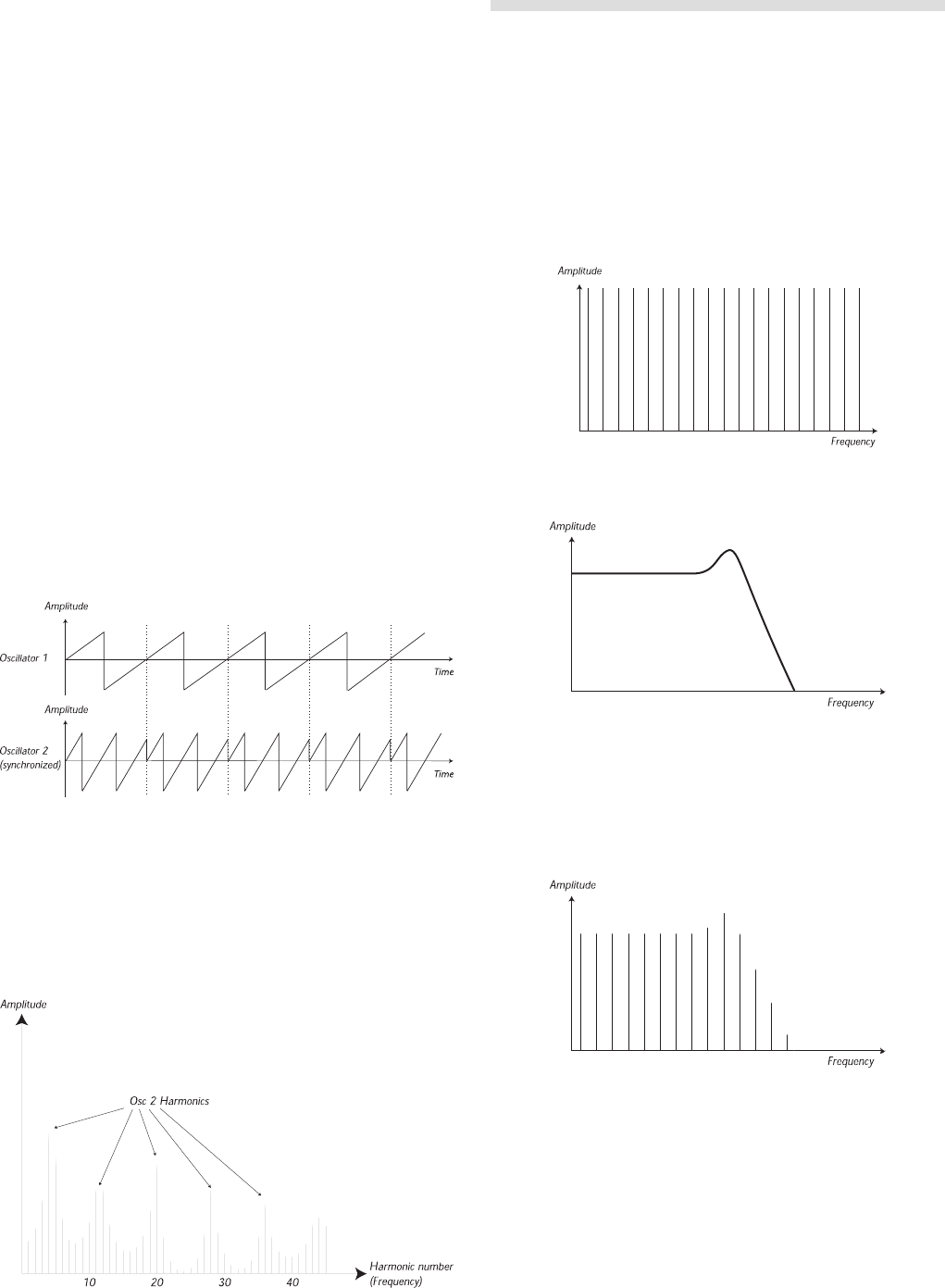
CapitoLo 7 Le basi deLLa siNtesi | 39
Questo secondo esempio è un caso speciale di onda impulsiva, chia-
mata onda quadra, e questa ha una peculiarità, contiene solamente
armonici dispari, che le danno una qualità “di vuoto”.
Su molti sintetizzatori, incluso il Nord Lead 4, l’ampiezza dell’impulso
può essere regolata, per impostare il timbro dell’onda impulsiva. Minore
è l’ampiezza dell’impulso, più “fine” risulta il suono.
Potete far variare in modo continuo l’ampiezza dell’impulso, per esem-
pio con un LFO o inviluppo. Ciò è chiamato modulazione di ampiezza
dell’impulso (PWM). Modulare l’ampiezza dell’impulso con un LFO crea
un ricco effetto simile al chorus, spesso usato per i suoni degli “archi”.
Riguardo allo spettro inarmonico
Per ora abbiamo parlato solo dello spettro dove gli ipertoni appaiono
in corrispondenza degli armonici naturali. Mentre ciò vale per le forme
tonde di base spiegate sopra, non vale assolutamente per tutti i suoni.
Se, per esempio, usate le capacità di modulazione in frequenza (FM,
PM) del Nord Lead 4, con i due oscillatori impostati su intervalli “inu-
suali” (non ottave o quinte, per esempio), ottenete uno spettro dove gli
ipertoni appaiono a frequenze in punti intermedi tra gli armonici naturali.
Ciò produce un timbro inarmonico, che spesso suona “metallico”.
Sincronizzazione (Sync)
Su alcuni synth, un oscillatore può essere sincronizzato all’altro. Se per
esempio sincronizzate l’oscillatore 2 all’oscillatore 1, l’oscillatore 2 inizia
un nuovo periodo della forma d’onda ogni volta che questo avviene
nell’oscillatore 1. Se l’oscillatore 2 poi ha una frequenza più acuta di
quella di 1, si ottiene una forma d’onda complessa che dipende sia
dalla sua intonazione che da quella dell’altro oscillatore.
Applicando la sincronizzazione, l’intonazione di base dell’Oscillator
2 è agganciata a quella dell’Oscillator 1. Se cambiate l’intonazione
dell’Oscillator 1 modificate l’intonazione di base di entrambi gli oscilla-
tori. Inoltre, variare l’intonazione dell’oscillatore sincronizzato (Oscillator
2), viene percepito come un cambiamento timbrico, non di altezza.
Ciò porta ad uno spettro con profonde risonanze in corrispondenza
degli armonici dell’Osc2, così:
Se vi spingete oltre, e fate variare in modo continuo l’intonazione
dell’oscillatore sincronizzato, per esempio con un LFO o inviluppo,
cambiate il contenuto armonico del suono in un modo molto interes-
sante e caratteristico.
Il filtro
Il filtro in un sintetizzatore viene usato per rimuovere o enfatizzare
frequenze nello spettro. Un filtro è un po’ come un amplificatore (un
controllo di volume) che viene applicato in modo diverso a diverse parti
dello spettro. Per esempio, un filtro può rendere più intense le frequen-
ze basse, rendendo contemporaneamente più deboli le frequenze acu-
te. Applicando un tale filtro si crea un suono con più bassi meno acuti.
Immaginiamo un suono con uno spettro in cui tutti gli armonici sono
disponibili a livello pieno. Apparirebbe così:
Facciamo ora passare questo spettro attraverso un filtro passa basso
(questo tipo di filtro verrà spiegato meglio sotto).
Il filtro ha una caratteristica, disegnabile come una curva.
Come potete vedere, la curva è piatta nel registro basso (che significa
che non influenza per nulla questa parte dello spettro) e poi, ad un
certo punto, inizia gradualmente a scendere. Se applicato all’onda
sopra, questo filtro taglia alcune delle frequenze acute dell’onda, in
questo modo:
Tipi di filtro
Esistono molti tipi di filtro, tutti con scopi diversi. Spieghiamo i tre più
comuni che si trovano nel Nord Lead 4. Come potreste avere già nota-
to, i filtri sono spiegati in dettaglio nella guida di riferimento al pannello.
Filtro passa basso (Lowpass)
Il filtro passa passo smorza le frequenze acute lasciando passare quelle
più basse senza modificarle, come nell’esempio sopra. È il filtro più co-
mune nei sintetizzatori, poiché può essere utilizzato per “arrotondare” il
suono acuto delle onde a dente di sega e impulsive.
Filtro passa alto (Highpass)
Questo è l’opposto del filtro passa basso. Permette il passaggio delle
frequenze acute del suono e taglia le frequenze basse. Questo rimuove
i “bassi” dal suono, senza modificare la gamma acuta.
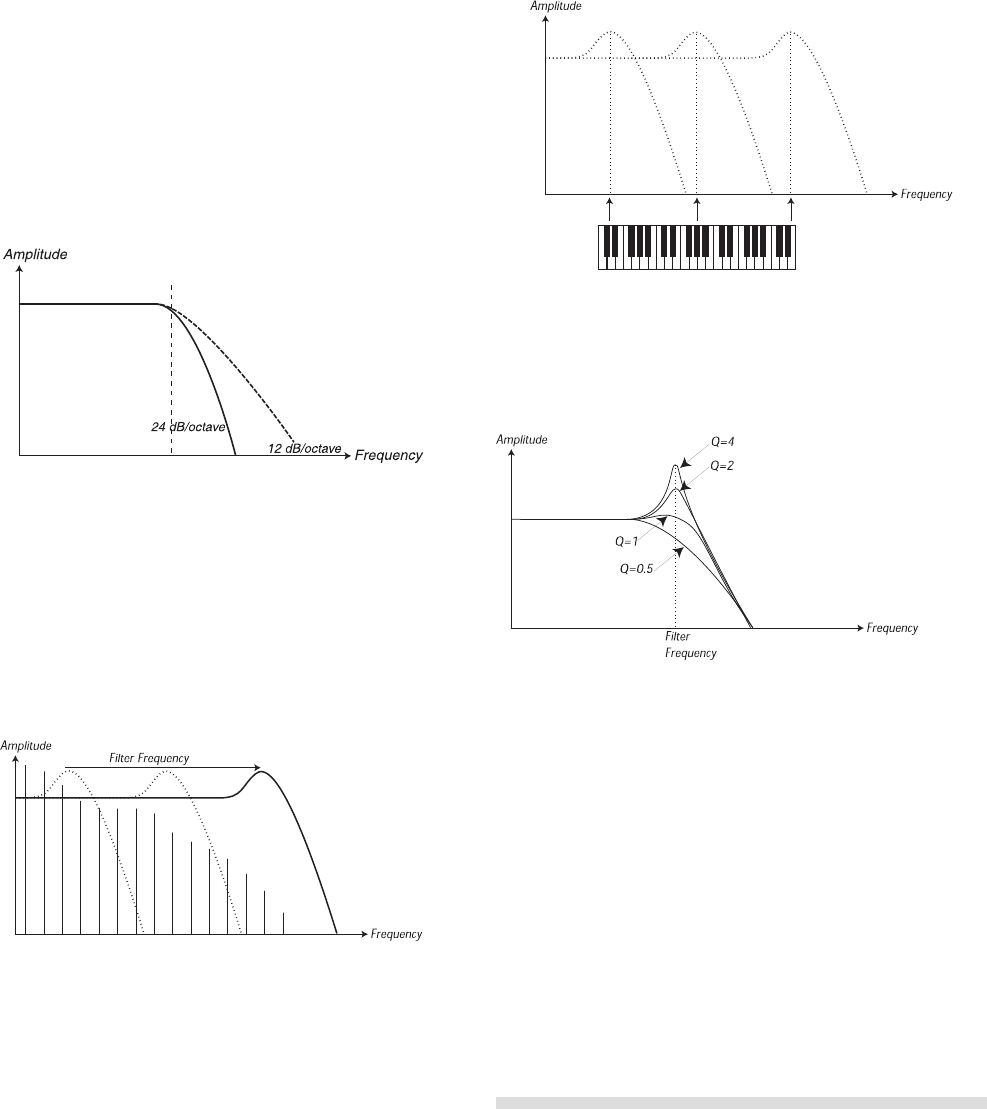
40 | Nord Lead 4 MaNuaLe operativo v1.x
Filtro passa banda (Bandpass)
Permettere il passaggio di una certa gamma di frequenze (la banda)
smorzando le frequenze sotto e sopra questa gamma. Questo accen-
tua la gamma media del suono.
Pendenza (Slope)
Filtri dello stesso tipo (passa bassi, passa alti, etc) possono avere
caratteristiche differenti. Uno dei fattori che determina l’esatta curva del
filtro è lo smorzamento, misurato in dB/Ottava (“decibel per ottava”) o
poli. Il filtro più semplice possibile ha uno smorzamento di 6dB/ottava,
che viene detto a “1 polo”.
Il passo successivo è 12dB (2 poli), 18db (3 poli) etc.
I filtri più comuni dei synth sono filtri passa basso a 12dB e 24dB.
La differenza tra i due è visibile nel grafico sotto. Il filtro a 12dB lascia
passare più frequenze acute, dando al suono un carattere più brillante
e più “ronzante” rispetto al filtro a 24dB.
Filter Frequency Filter Frequency
Resonance = 10
Resonance = 0
Resonance = 3
Resonance = 7
Filter Frequency
Resonance = 10
Resonance = 0
Filter Frequency
Filter Frequency
Resonance = 10
Resonance = 0
Filter Frequency
Filter Frequency
Filter Frequency
Filter Frequency
Filter Frequency
Filter Frequency
Filter Frequency
Filter Frequency
Filter Resonance
Filter Frequency
Filter Frequency
Filter Resonance
Filter Frequency
Filter Vocal
Envelope range
Time
Filter Frequency
Nel Nord Lead 4, il filtro passa basso può essere impostato sui modi a
12 e 24dB.
Frequenza di taglio (Cutoff frequency)
Il parametro più importante di un filtro è la sua frequenza di taglio,
l’impostazione che determina in quale punto di frequenza inizia a
tagliare. Se la cutoff frequency in un filtro passa basso viene impostata
su un valore molto basso, possono passare solo gli armonici più bassi
(i bassi). Se alzate la frequenza di taglio al massimo, passano tutte le
frequenze, come illustrato sotto.
Cambiare la frequenza di taglio viene anche detto creare uno “sweep”
del filtro. Questo è probabilmente uno dei modi più importanti per dar
forma ad un suono di synth. Usando un inviluppo potete, per esempio,
avere un alto cutoff all’inizio di un suono, che viene poi gradualmente
abbassato (il filtro “si chiude” durante il decadimento del suono). Ciò
emula il modo in cui si comportano la maggior parte delle corde pizzi-
cate (piano, chitarra, etc): l’ampiezza degli armonici si riduce durante il
decadimento del suono.
Il Keyboard tracking
Quando suonate note ad altezze diverse, gli oscillatori producono
frequenze differenti. Ciò significa che gli armonici nella forma d’onda
appaiono a frequenze diverse. La frequenza di taglio del filtro, invece,
è fissa.
Questo significa che armonici diversi vengono tagliati con intonazioni
diverse. Per essere più precisi, suonando note sempre più acute sulla
tastiera, il suono risulta sempre più impastato.
Per risolvere questo problema, molti sintetizzatori hanno un parame-
tro chiamato Filter Keyboard Tracking. Quando questo è attivo, la
frequenza di taglio del filtro cambia a seconda della nota eseguita, così
come fa la frequenza dell’oscillatore. Ciò assicura uno spettro armonico
costante per tutti i tasti.
Risonanza (Resonance)
La risonanza in un filtro viene creata incrementando la quantità di
segnale che viene inviata dall’uscita del filtro al suo stesso ingresso.
Questa quantità di feedback viene poi controllata con una funzione
Resonance sul pannello frontale dello strumento.
Applicando la risonanza, proprio le frequenze attorno al punto di taglio
del filtro vengono enfatizzate (più intense). Incrementando ulteriormen-
te la resonance, il filtro inizia a comportarsi sempre più come un filtro
passa banda, dove solo le frequenze attorno al punto di taglio possono
passare. Il filtro inizia a “suonare”, cioè sembra quasi aggiungere fre-
quenze al suono. Se la Resonance viene alzata ulteriormente (su certi
synth) il filtro inizia ad andare in auto-oscillazione, cioè produce suoni
da solo, come un oscillatore.
Alti valori di risonanza sono visibili nella forma d’onda. Appaiono come
una forma d’onda “sovrimposta” con una frequenza equivalente alla
frequenza di taglio del filtro.
Se aggiungete risonanza ad un suono e poi variate la frequenza di
taglio (per esempio con un inviluppo) ottenete un suono di sintetizzato-
re molto tipico.
L’amplificatore
Un amplificatore viene nella maggior parte dei casi usato nello stadio
finale della catena del segnale del synth, per controllare il volume.
Modulando l’amplificatore con un inviluppo, si può dare al suono la
sua “forma” di base. Infatti, la “forma del volume” è uno dei fattori più
importanti che ci consente di identificare il suono. Impostando un invi-
luppo dell’amplificatore corretto, potete rendere un suono “morbido”,
“duro”, “pizzicato”, “statico” etc.
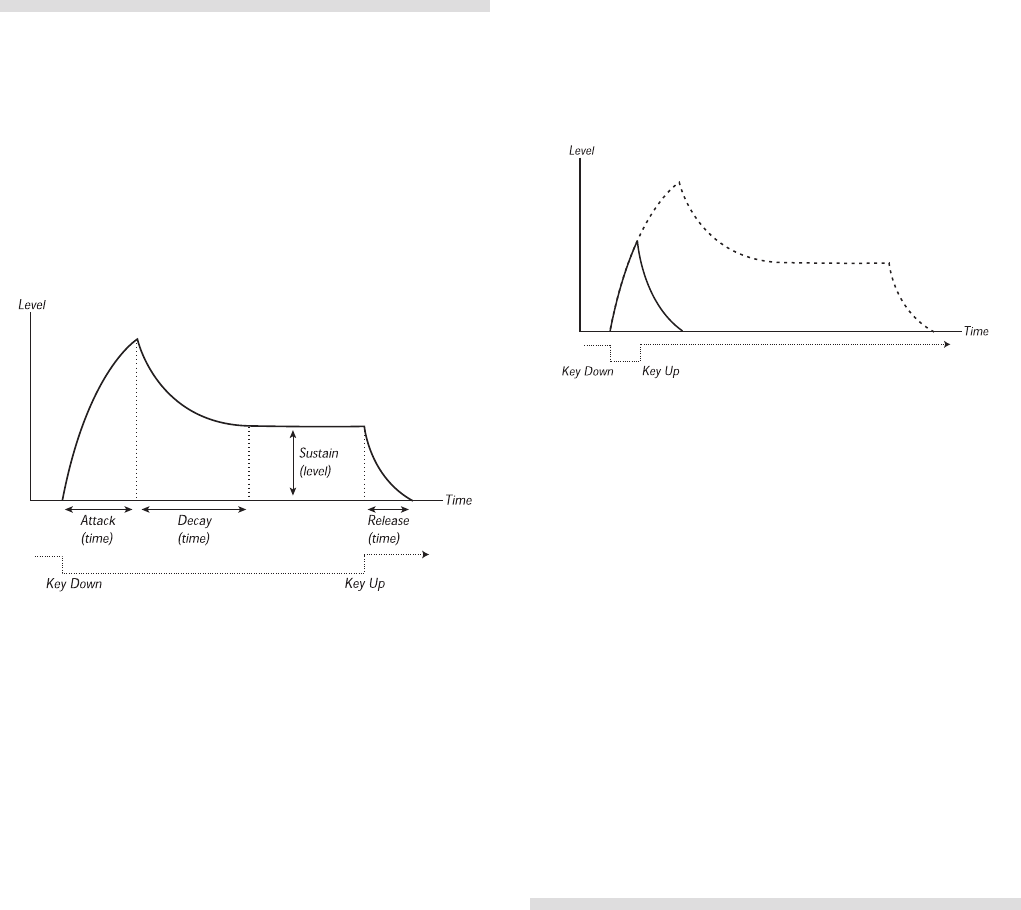
CapitoLo 7 Le basi deLLa siNtesi | 41
Gli inviluppi
Inviluppo ADSR
Gli inviluppi vengono usati per modulare l’intonazione, l’ampiezza, la
frequenza di taglio del filtro, e altri parametri di un suono. Sono impie-
gati per dar al suono un carattere variabile dal momento in cui premete
il tasto a quando lo lasciate.
L’inviluppo classico del sintetizzatore ha quattro parametri, Attack,
Decay, Sustain e Release (attacco, decadimento, risonanza e rilascio),
e viene perciò chiamato spesso inviluppo “ADSR”.
Quando premete un tasto, inviluppo viene innescato. Ciò significa che
parte da zero e si alza sino al livello massimo.
L’impostazione Attack definisce quanto tempo impiega il livello per
andare da zero al massimo. Se il tempo di attacco è impostato a “0”,
inviluppo raggiunge istantaneamente il livello massimo. Se il tempo di
attacco è più alto, impiega più tempo.
Se avete per esempio una inviluppo che controlla il volume, alzando
l’attacco date al suono un carattere “più morbido”. Se avete l’inviluppo
collegato al filtro, può dare al suono un inizio tipo “wah”.
Dopo che l’inviluppo ha raggiunto il livello massimo, inizia a scendere. Il
parametro Decay definisce quanto tempo impiega il livello per passare
dal livello massimo al livello di Sustain (risonanza).
Il livello dell’inviluppo non deve necessariamente tornare a zero alla fine
del Decay. Invece, l’inviluppo ADSR ha un’impostazione Sustain che
determina il livello a cui resta l’inviluppo, dopo il Decay.
Se volete per esempio creare un suono di flauto, dovreste avere un’im-
postazione del Sustain piuttosto alta sull’inviluppo dell’amplificatore,
poiché il timbro di flauto resta stabile allo stesso livello sino a quando
soffiate. Invece, per un timbro di piano, avrete un livello di Sustain pari a
“0”, poiché il suono di piano decade sino al silenzio se tenete premuto
il tasto per un tempo sufficiente.
Ricordate che il parametro Sustain rappresenta un livello, ma tutti gli
altri parametri dell’inviluppo rappresentano dei tempi.
Come descritto sopra, l’inviluppo resta al livello di Sustain sino a quan-
do il tasto viene rilasciato. Poi ricade al livello zero. La durata di questa
fase viene impostata con il parametro Release, che funziona come il
Decay, ma non viene applicato sino a quando non sollevate le dita dai
tasti.
• Se impostate Sustain al livello massimo, l’impostazione Decay non
ha importanza, poiché il volume del suono non viene mai abbassato
sino a quando non rilasciate il tasto:
• Se impostate Sustain a 0, il suono passa al silenzio non appena è
finita la fase di Decay. Con attacchi brevi e tempi di decadimento
moderati, si simula il comportamento di uno strumento a corda
pizzicata (chitarra, piano, etc) dove il suono decade al silenzio dopo
un certo tempo:
• Se rilasciate un tasto prima che l’inviluppo abbia raggiunto il suo livel-
lo di risonanza, “salta” immediatamente al Release (fase di rilascio).
Questo effetto può essere studiato nell’illustrazione sotto:
Spesso l’intensità dell’inviluppo può essere fatta variare tramite la forza
con cui suonate i tasti. In questo modo il suono varia a seconda del
vostro stile esecutivo, per esempio per rendere il suono più brillante
(inviluppo del filtro) o più intenso (inviluppo dell’amplificatore).
Inviluppo AD
Una forma di inviluppo più semplice è dotata dei soli parametri Attack
e Decay, e viene perciò chiamato inviluppo AD. Una versione di questo
ha i parametri attack e release, ed è chiamato inviluppo A/R.
In effetti, un inviluppo AD si comporta come un inviluppo ADSR con
il Sustain impostato a 0 (fate riferimento all’immagine in alto in questa
pagina). Questo tipo di inviluppo, spesso con controlli amount e inver-
sion, è adatto quando volete agire solamente sull’inizio del suono.
Sul Nord Lead 4, l’inviluppo della modulazione è del tipo AD/R.
Tipicamente, viene usato per modulare l’ampiezza FM o l’intonazione
dell’Oscillator 2, per creare un timbro differente durante la porzione di
attacco dei suoni.
Gli LFO
Un LFO è un oscillatore, come quelli che producono il suono del sinte-
tizzatore, ma con due differenze principali:
• L’LFO produce frequenze molto basse, molto spesso al di sotto della
gamma udibile (sino a 20Hz).
• L’LFO noi viene usato per produrre suoni, invece è connesso ad altri
moduli per fornire la modulazione dei parametri. Se per esempio
indirizzate un LFO all’intonazione, otterrete un effetto di vibrato. E se
lo collegate all’amplificatore di uno strumento, avete il tremolo.
I parametri di base di un LFO sonno Waveform (forma d’onda), Rate
(frequenza) e Amount (intensità):
• La forma d’onda determina il tipo di vibrato, per esempio “regolare”
(triangolare o sinusoidale), rampa (a dente di sega) o casuale.
• Rate determina la velocità del vibrato.
• Amount controlla con quale intensità l’LFO influenza la sua destina-
zione.

System Menu
1 - Memory Protect – On, Off
Questo è impostato su “On” quando il Nord Lead 4 lascia la fabbrica,
cioè non potete salvare alcuna modifica dei program. Impostatelo su Off
quando volete memorizzare i vostri program. Le impostazioni dei menu
System, MIDI, Sound e Mutator non sono protette da questa imposta-
zione.
Intervallo: On (default), off
2 - Transpose
Transpose vi permette di trasporre l’intonazione del Nord Lead 4 verso
l’acuto o verso il basso in intervalli di semitono.
ML’uscita MIDI non viene trasposta.
Intervallo: -/+ 6 semitoni (default = 0).
3 - Fine Tune
Effettua una regolazione fine dell’intonazione del Nord Lead 4.
Intervallo: -/+ 50 cent (default = 0).
4 - Sustain Pedal Polarity
Permette di cambiare la polarità di un pedale sustain collegato, nel
caso in cui il funzionamento del vostro pedale sia invertito (cioè quando
il pedale è sollevato, la risonanza è attiva, e viceversa). L’impostazione
Auto cerca di determinare la polarità di un pedale connesso.
Intervallo: Auto (default), CL - Close, OP - Open.
5 - Ctrl Pedal Type
Modelli di pedali di controllo differenti hanno differenti specifiche (resisten-
za, offset e linearità). Per semplificare il setup e ottimizzare la risposta del
pedale per il Nord Lead 4, le marche più diffuse di pedali sono preconfi-
gurate, e basta semplicemente selezionare il tipo di pedale che collegate.
Intervallo: R5 (Roland EV-5, default) , R7 (Roland EV-7), Y7 (Ya-
maha FC-7), K0 (Korg EXP-2 & XVP-10), Ft (Fatar & Studiologic
VP/25)
6 - Ctrl Pedal Mode
Un pedale di controllo collegato può avere funzionalità differenti, che
selezionate qui.
Intervallo: c1 Volume (default), c2 Come la Mod Wheel.
7 - Ctrl Pedal Gain
Questa impostazione vi permette di aggiungere una certa quantità di
guadagno all’uscita del pedale Ctrl collegato. Può essere usata se il
pedale connesso non raggiunge il livello o l’impostazione massima.
Intervallo: 1 ~ 10.
8 - Impulse Morph Protect
Questa è una funzione di protezione separata che riguarda solamente
gli Impulse Morph. Se questa è On, dovete mettere l’Impulse Morph
in modo Lock affinché qualsiasi regolazione venga applicata, altrimen-
ti qualsiasi nuova impostazione dei parametri viene cancellata non
appena rilasciate il pulsante Impulse. La protezione disabilita anche il
comando Clear.
Intervallo: On (default), Off
A B C D - Slot Output Routing
Queste funzioni sono usate per impostare il modo in cui il suono va
indirizzato dagli Slot alle uscite. Sono impostazioni globali per l’intero
strumento, il che significa che tutti i Program e le Performance condivi-
dono l’impostazione che selezionate qui.
Il Nord Lead 4 ha quattro uscite sul pannello posteriore, indicate con
1-4. Potete usare queste uscite come due coppie di uscite (1-2 e 3-4),
o come 4 uscite separate.
ESolo le uscite 1 & 2 sono indirizzate alle cuffie.
Intervallo: 12 (default), 34, 1, 2, 3, 4.
8 I Menù
Qualsiasi impostazione modificata nei menu System, MIDI, Sound o Mutator diviene immediatamente effettiva su base globale, e resta memorizzata
sino a quando non la modificate successivamente. Accedete ai menù tenendo premuto Shift e il pulsante System, MIDI, Sound o Mutator (Slot A -
D), il LED A-D sopra ai pulsanti inizia a lampeggiare. Selezionate una funzione ruotando la Dial e cambiate l’impostazione tenendo premuto Shift e
ruotando contemporaneamente la Dial. Uscite dai menù premendo una seconda volta il pulsante Slot.
MLa sola eccezione riguarda l’impostazione MIDI Local On/Off che torna sempre su Local On ad ogni accensione del Nord Lead 4.
42 | Nord Lead 4 MaNuaLe operativo os v1.x

MIDI Menu
G - Global Channel
Imposta il canale MIDI trasmittente e ricevente per il Global Channel. Il
Global Channel trasmette tutte le azioni sulla tastiera, pedali e pannello
come segnali MIDI. Può essere usato anche come canale ricevente per
l’intero controllo di tutto il Nord Lead 4. I messaggi di Program Change
e Bank Select vengono ricevuti su questo canale cambiano i program e
le performance sul Nord Lead 4.
Intervallo: 1 ~ 16, Off
A, b, c, d - Slot Channel
Sono i canali MIDI impostabili per consentire ai singoli Slot di ricevere
eventi. Sappiate che uno Slot non deve essere necessariamente attivo,
per ricevere eventi. Se il MIDI in ingresso corrisponde a un canale dello
Slot, quello slot risponde ai dati MIDI in entrata.
Intervallo: 1 ~ 16, Off
t - Soft Thru Channel
I messaggi MIDI note on/off e i dati MIDI Clock in ingresso che vengono
ricevuti dall’ingresso a 5-pin o USB MIDI possono essere re-indirizzati
al connettore MIDI OUT a 5-pin. Selezionate il canale MIDI che volete
reindirizzare.
Intervallo: 1 ~ 16, Off
1 - MIDI Interface
Usate questa impostazione per scegliere se volete usare l’interfaccia
MIDI sui connettori DIN o la funzionalità USB-MIDI.
Intervallo: P - porte MIDI DIN a 5-PIN, U - USB-MIDI (default)
2 - Local Control
Vi permette di decidere se la tastiera ed i controlli del pannello frontale
del Nord Lead 4 controllano i Program interni o trasmettono solamente
messaggi di note e controller via MIDI. Local On è il “modo” normale. In
modo Local Off, le azioni sul pannello frontale e sulla tastiera vengono
trasmesse solamente via MIDI e non controllano direttamente i suoni
interni.
Intervallo: On (default), Off
MLocal ritorna di default sul modo On ad ogni accensione del Nord
Lead 4.
3 - Control Change (CC) Mode
Questa impostazione specifica come vengono gestite le manopole
e i pulsanti del pannello frontale durante la comunicazione MIDI con
messaggi di MIDI Control Change. Potete selezionare se i controlli e le
funzioni del pannello devono trasmettere o ricevere, o entrambi, o se i
messaggi di Control Change devono essere ignorati.
Intervallo: Sr (trasmissione & ricezione - default), r (solo ricezione), S
(solo trasmissione), Off
4 - Program Change Mode
Specifica il modo in cui il Nord Lead 4 deve gestire i messaggi di MIDI
Program Change.
Intervallo: Sr (trasmissione & ricezione - default), r (solo ricezione), S
(solo trasmissione), Off
5 - Pitch Bend Mode
Specifica il modo in cui il Nord Lead 4 deve gestire il Pitch Bend locale
e i messaggi di pitch bend in ingresso.
Intervallo: Sr (trasmissione & ricezione - default), r (solo ricezione), S
(solo trasmissione), Off
6 - Send CC
Potete effettuare un dump (trasferimento) di tutti i parametri del Pro-
gram attivo sotto forma di messaggi MIDI di Control Change. Premete il
pulsante Store per effettuare il dump.
7 - Dump One
Vi permette di effettuare un MIDI SysEx dump (trasferimento tramite
messaggi di sistema esclusivo) del Program o Performance corrente-
mente selezionato. Premete il pulsante Store per effettuare il dump.
8 - Dump Program Bank
Vi permette di effettuare un MIDI SysEx dump (trasferimento tramite
messaggi di sistema esclusivo) di tutti i Program o Performance nei
quattro banchi del Nord Lead 4. Selezionate il banco, poi entrate nel
menù e premete il pulsante Store per effettuare il dump.
Nel capitolo MIDI, a pagina 45, trovate una descrizione del modo in cui il
Nord Lead 4 riceve un Sys Ex dump.
CapitoLo 8 i MeNù | 43
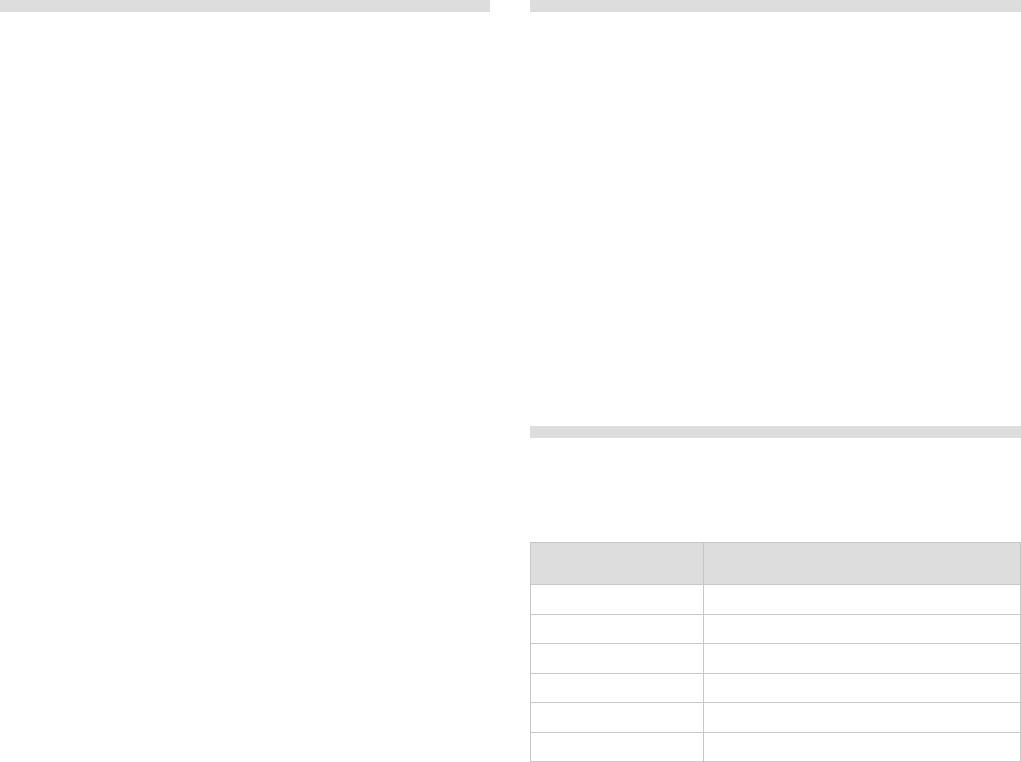
Sound Menu
1 - Mst Clk Kbd Sync
Questa impostazione determina se premendo un tasto sulla tastiera
si forza il master clock per risincronizzarsi, o no. L’opzione Soft è un
approccio più gentile, a seconda di quando, durante il periodo di una
nota da 1/4, viene premuto il tasto.
Intervallo: Off, Soft (default), On
2 - Delay Mode
Determina se il delay cambia l’intonazione del suoni ripetuti alla maniera
dei delay analogici, se il Tempo viene regolato, o no. Con l’impostazio-
ne Normal, l’intonazione non cambia.
Intervallo: Normal, Analog (default)
3 - Vibrato Rate
Determina la velocità del Vibrato.
Intervallo: 4.00 - 8.00 Hz (Default 4.80 Hz)
4 - Vibrato Amount
Determina l’intensità del Vibrato quando viene usato uno dei modi di
delayed vibrato.
Intervallo: 0 - 50 cent (Il valore di default è 25 cent)
5 - Impulse Morph Merge
Questa funzione può essere usata per unire gli Impulse Morph 1, 2 e
3 negli altri Impulse Morph. Effettuate un’impostazione Impulse per il
pulsante 1, e un’altra per i pulsanti 2 e 3, e mentre siete in quest’impo-
stazione del Menu premete il pulsante Perf Mod/Execute. Gli Impulse
Morph uniti appaiono negli Impulse 4, 5, 6 e 7. Se uno qualsiasi degli
Impulse Morph 1, 2 e/o 3 condivide lo stesso parametro, questo para-
metro non viene incluso nei risultati dell’unione.
Azione: Execute
Mutator Menu
Il Mutator Menu vi offre due metodi differenti per generare automatica-
mente nuovi program. Le opzioni Variation da A1 ad A5 creano varia-
zioni più (A5) o meno (A1) differenti del program corrente, e ogni nuova
esecuzione parte sempre dei parametri del program sorgente iniziale.
Le opzioni Mutation si basano invece sul risultato precedente quando
avviene una nuova esecuzione.
Usate RND se volete ottenere risultati veramente casuali.
Tenete premuto Copy e ruotate la Dial per annullare le ultime
esecuzioni.
Intervallo: A1-A5, b1-b5, RND
Tipi di Pattern
I Pattern sono organizzati in diversi tipi:
Display Tipo
E. Elementary (semplice)
S. Straight (regolare)
G. Groove
b. Back beat
o. Odd Meter (metriche dispari)
F. Fills
44 | Nord Lead 4 MaNuaLe operativo os v1.x
CapitoLo 9 Midi | 45
I seguenti messaggi MIDI possono essere trasmessi e ricevuti dal Nord
Lead 4:
Note On/Off
• I messaggi Note On e Note Off vengono trasmessi e ricevuti.
Pitch Bend
• I messaggi di Pitch Bend vengono trasmessi e ricevuti dal Nord Lead 4.
Pan
Il MIDI Control Change 10 regola la posizione stereo (pan) del suono
nello slot che corrisponde al canale MIDI dei dati.
Controller
Nel MIDI Menu (vedi pagina 43), potete selezionare se il Nord Lead 4
deve trasmettere e/o ricevere messaggi di Control Change.
• Se avete un pedale di controllo/espressione collegato all’ingresso
control pedal, questo viene trasmesso e ricevuto come Controller 11
(Expression) o Controller 7 (se impostato come Volume nel System
Menu).
• Se avete un pedale sustain collegato all’ingresso sustain pedal, que-
sto viene trasmesso e ricevuto come Controller 64 (Sustain Pedal).
• Quasi tutti gli altri controlli (manopole e pulsanti) del pannello frontale
vengono anche trasmessi (e ricevuti) come messaggi di Control
Change. Questo può essere usato per registrare le vostre azioni sul
pannello frontale in un sequencer MIDI. Per una lista completa di
quali parametri corrispondono ai numeri dei Controller, vedi la pagina
successiva.
Keyboard Velocity
Il Nord Lead 4 può trasmettere e ricevere i messaggi di keyboard
velocity.
Program Change
Nel MIDI Menu, potete selezionare se il Nord Lead 4 deve inviare e/o
ricevere messaggi di Program Change sul canale MIDI Global che
agisce sui suoi program interni.
Bank Select
I banchi di Program del Lead 4 possono essere selezionati dall’esterno
via MIDI, trasmettendo un messaggio Bank Select così costituito: CC
0, valore 0, CC 32 valore 0, 1, 2, 3 o 4. Il Bank Select va immediata-
mente seguito da un messaggio di Program Change, valore 0-99.
Local On/Off
Local Off può essere usato per “scollegare” la tastiera e il pannello del
Lead 4 dai suoi generatori sonori. Impostate Local Off se si verificano
“doppi inneschi” delle note quando suonate: sia dalla tastiera interna
che tramite il “loop” MIDI. Local On/Off viene impostato nel MIDI menu,
descritto a pagina 43.
Controllo MIDI degli Slot
I canali MIDI individuali degli Slot rendono possibile combinare perfor-
mance controllate dalla tastiera del Lead 4 ed esternamente da altre
unità MIDI. Sappiate che se uno Slot è assegnato ad un canale MIDI,
riceve su quel canale e produce suono, anche se quello Slot non è
attivo sul Lead 4. Il Program che è assegnato a tale Slot è controllabile
in background.
Sincronizzazione Esterna
Il Master Clock del Nord Lead 4 può essere controllato da messaggi
MIDI clock in ingresso. Questo è un comportamento automatico, non
appena l’unità riceve il MIDI clock dall’ingresso MIDI o dall’ingresso
USB MIDI, il Master Clock viene sincronizzato al clock esterno in
ingresso.
Soft Thru
Il MIDI Menu ha un’opzione che permette di impostare un canale Soft
Thru. Questo permette ai messaggi note e MIDI clock in entrata su
questo canale di venire ritrasmessi dall’interfaccia MIDI a 5-pin. Non
importa se il MIDI arriva nell’unità tramite l’interfaccia a 5-pin o USB, la
ritrasmissione avviene esclusivamente dall’uscita MIDI a 5-pin.
Panic
Se le note non si interrompono utilizzando il Nord Lead 4 in un setup
MIDI, basta tenere premuto il pulsante Shift e premere il pulsante
Panic/Osc Mod Select. Questo esegue un All Notes Off interno, e
reimposta i messaggi CC in entrata.
USB MIDI
Se usate un computer con Windows XP, Vista o Windows 7, è ne-
cessario installare il driver Nord v3.x USB per ottenere il MIDI tramite
la funzionalità. Questo driver è disponibile tramite Windows Update
semplicemente collegando il computer a Internet e collegando il Nord
Lead 4.
Il driver può essere installato anche dal CD che accompagna l’unità o
scaricato dal sito Web www.nordkeyboards.com.
I computer su cui gira Mac OSX hanno un supporto USB nativo per le
unità Nord. Non è necessario installare il driver.
Trasmettere un Program
Vi sono impostazioni del MIDI Menu che consentono di trasmettere il
program corrente sotto forma di dati di Control Change o come Sys Ex
(sistema esclusivo). Questo è utile se volete salvare questi dati insieme,
per esempio, ad una sequenza su un computer per assicurare che la
riproduzione futura sia fedele a quella originale.
Ricevere un singolo Program
Non è necessario effettuare alcuna operazione sul Lead 4 per ricevere
dati, basta controllare che il canale MIDI del Lead 4 corrisponda al
canale del dispositivo trasmittente. Quando i dati sono stati ricevuti dal
Nord Lead 4, vengono posti nel buffer di modifica. Se volete conservar-
li, dovete salvarli in una locazione di memoria del Nord Lead 4.
9 MIDI
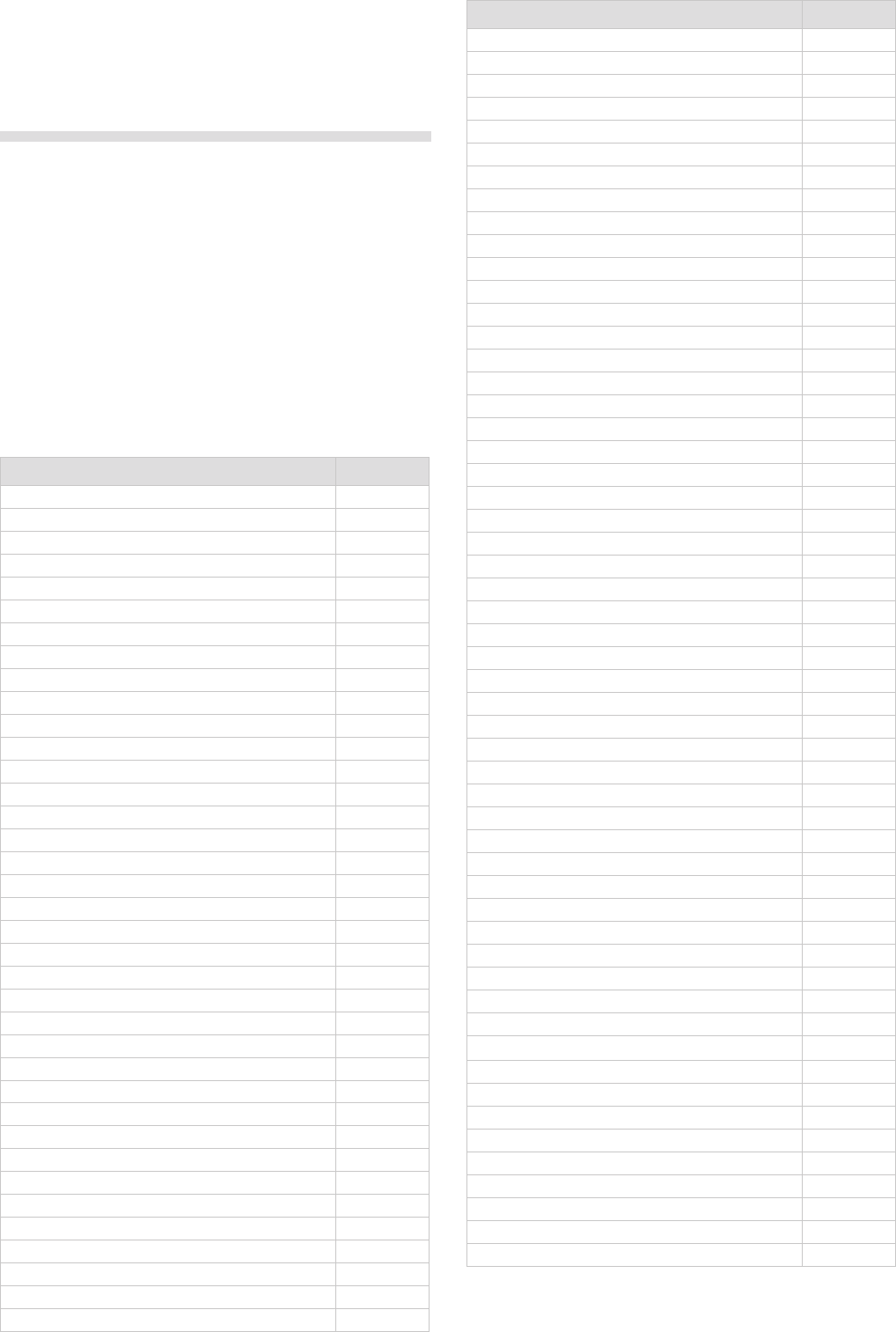
46 | Nord Lead 4 MaNuaLe operativo v1.x
Ricevere un banco di Program
Se trasferite un banco completo sotto forma di messaggi di Sys Ex al
Nord Lead 4, il banco corrente viene sovrascritto dai nuovi dati.
Lista dei Controller MIDI
Ecco i numeri dei Controller MIDI utilizzati da tutte le manopole e pul-
santi sul pannello frontale del Nord Lead.
La ricezione e trasmissione dei Controller può essere attivata/disattivata
nel MIDI Menu come descritto prima in questo capitolo.
• I pulsanti che controllano funzioni “on/off” hanno il valore del Con-
troller “0” che corrisponde alla posizione “off” e il valore “127” che
corrisponde alla posizione “on”.
• I pulsanti che passano attraverso varie possibilità iniziano con un
valore del Controller “0” per l’impostazione “più bassa” e poi si incre-
mentano ad ogni passo successivo. La “dimensione” degli incrementi
dipende dal numero di valori possibili per quella funzione.
Parametro del Nord Lead 4 MIDI CC
Voice Mode Unison 16
Vib Select 56
Glide Rate 5
Mono Selector 15
Hold 58
Hold Enable 54
Chord Enable 112
Octave Shift 17
Impulse Morph Buttons 70
LFO 1 Rate 19
LFO 1 Waveform 20
LFO 1 Destination 21
LFO 1 Amount 22
LFO 1 Clk 2
LFO 1 Clk Divisions 3
LFO 1 KBS 83
LFO 1 Impsync 59
LFO1/Arp On/Off 91
Arp Tempo 9
Arp Mst Clk 86
Arp Clk Division 87
Arp Direction 89
Arp Run 90
Arp Range 88
Arp KBS 92
Arp Impsync 93
59
LFO 2 Rate 23
LFO 2 Waveform 85
LFO 2 Destination 24
LFO 2 Amount 25
LFO 2 Clk 18
LFO 2 Clk Divisions 14
LFO 2 KBS 12
LFO 2 Impsync 13
Mod Env Attack 26
Mod Env Decay 27
Parametro del Nord Lead 4 MIDI CC
Mod Env Destination 28
Mod Env Amount 29
Mod Env Rel Mode 109
Mod Env Impsync 6
Osc 1 Waveform 30
Osc 1 Wavetable Selection 49
Osc 2 Waveform 31
Osc 2 Semi Tones 78
Osc 2 Fine Tune 33
Osc 2 KBT 34
Osc Mod Amount 69
Osc Mod Select 105
Osx Mix 8
Amp Env Attack 73
Amp Env Decay 36
Amp Env Sustain 37
Amp Env Release 72
Amp Velocity 35
Filt Env Attack 38
Filt Env Decay 39
Filt Env Sustain 40
Filt Env Release 41
Filt Keyb Tracking 46
Filter Type 44
Filt Velocity 45
Filter Frequency 74
Filter Resonance 42
Filter Drive 47
Filter Envelope Amount 43
Output Level 71
FX Selection 53
FX On/Off 52
FX Amount 55
Delay Tempo 77
Delay Clk Division 57
Delay Feedback 79
Delay Stereo 117
Delay Amount 76
Delay Mst Clk 51
Delay / Reverb selection 50
Reverb Bright 94
Reverb Model 96
Reverb Amount 95
Delay/Reverb On Off 97
Slot Focus 119
Slot Enable 115
Pan 10
Volume Pedal (if set in System menu) 7
Ctrl Pedal (if set in System menu) 11
Mod Wheel 1
Sustain Pedal 64
Bank Select MSB 0
Bank Select LSB 32
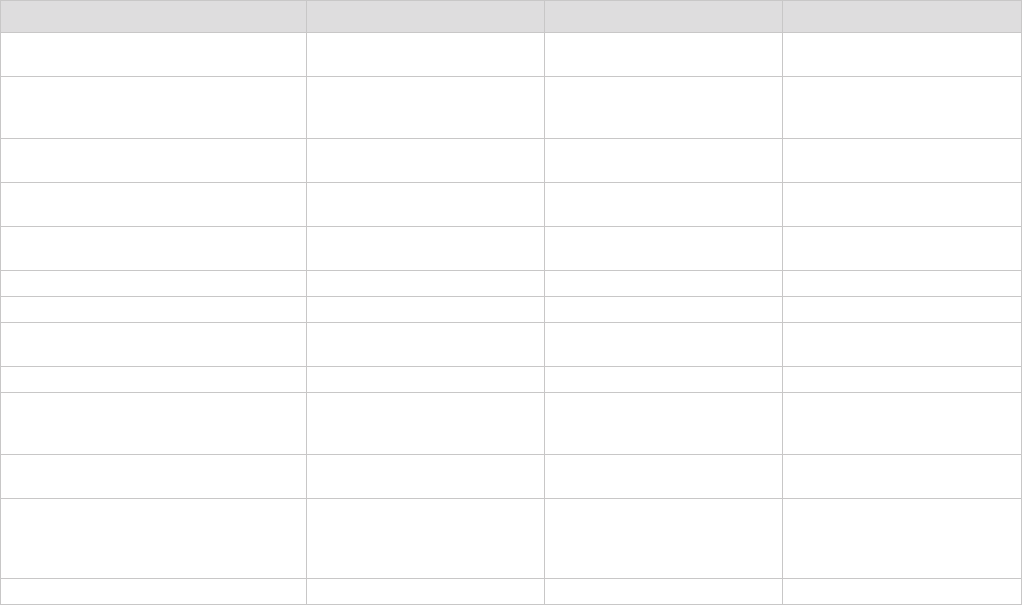
CapitoLo 9 Midi | 47
Tabella di Implementazione MIDI
Funzione Trasmissione Riconoscimento Note
Basic Channel
Default Channel
1 - 16
1 - 16
1 - 16
1 - 16
Singoli canali per gli Slot A, B, C & D
Mode Default
Message
Altered
Mode 1, 3
X
***************
Mode 1, 3
X
Note
Number True Voice
0-127 0-127
Velocity Note ON
Note Off
O, v= 1 - 127
X
O, v= 1 - 127
X
After Key’s
Touch Channel
X
O
X
O
Pitch Bender O O
Control Change O O Vedi MIDI CC a pag. 47
Program Change
True#
O, 0-127 O, 0-127 Bank Sel: CC 32
System Exclusive O O Mode
System Song Pos
Common Song Sel
Tune
X
X
X
X
X
X
System Clock
Realtime Commands
X
X
Mode
Aux Local on/off
Message All notes off
Active Sense
Reset
Mode Mode Mode
Number True Voice Mode Mode Mode Mode
Mode 1: Omni On, Poly - Mode 2: Omni O, Mono - Mode 3: Omni Off, Poly - Mode 4: Omni Off, Mono - O = Si - X = No

48 | Nord Lead 4 MaNuaLe operativo v1.x
Caratteristiche Tecniche
Generali
• Tastiera 4 ottave (49-tasti) sensibile alla dinamica (velocity)
• 20 voci
• Pitch Stick in legno, pitch bend programmabile +/- 48 semitoni
• Modulation Wheel
• Controllo del Livello Generale
• 2 Sorgenti Morph (Modulation Wheel / Pedale di Controllo, Velocity
delle Note)
• 3 pulsanti Impulse Morph, con max. 7 combinazioni per program
Sezione Synth
• Sezione di sintesi multitimbrica a 4 parti:
• OSC1: Triangle, Saw, Square, Pulse, 114 wavetable.
• OSC2: Triangle, Square, Saw, Noise, Sine. Transpose e Fine Tune.
• Oscillator 1 Modulation: Frequency Modulation, Soft e Hard sync con
Controllo Amount.
• Filter: 7 tipi differenti di filtro con Frequency, Resonance, Keyboard
Tracking, Drive e controllo bipolare (+/-) inviluppo ADSR.
• Amplifier Envelope: controlli ADSR.
• Modulation Envelope: selezionabile AD o AR, attack decay/release e
controllo Amount bipolare (+/-).
• Forme d’onda LFO 1: Square, inverted Saws, Saws & Triangle. Con-
trollo Amount bipolare (+/-).
• Destinazioni LFO 1: Filter, Osc Mod, Osc Mix, Osc 2 Pitch, Amplitu-
de, Pulse width.
• Forme d’onda LFO 2: Square, Inverted Saw, Saw, Random, Sample
& Hold, Triangle. Controllo Amount bipolare (+/-).
• Destinazioni LFO 2: Filter, Osc Mod, Osc 1 & Osc 2 Pitch, Pan, FX.
• Mono Mode: Mono o Legato con funzione Glide.
• Livello di Uscita
Sezione Program
• 400 locazioni di memoria dei program
• 99 Performance
• Quattro slot A, B, C & D
• Trasposizione in ottave
Sezione Effetti
• Crush (bit reduction), Compressore, Drive, Talk 1, Talk 2, Comb filter.
• Delay, sincronizzabile al master clock. Tempo di ritardo massimo:
1400 ms
• Riverbero con 3 algoritmi e controllo brightness
Connessioni
• 4 uscite audio a livello Linea
• Uscita cuffia stereo
• Ingresso pedale Sustain
• Ingresso pedale di Controllo
• Interfaccia USB con funzionalità MIDI
• MIDI in & out
Dimensioni e peso
• 870 x 274 x 98 mm, 34.3 x 10.8 x 3.9 pollici
• 6 kg, 13.3 lbs.
10 Appendice
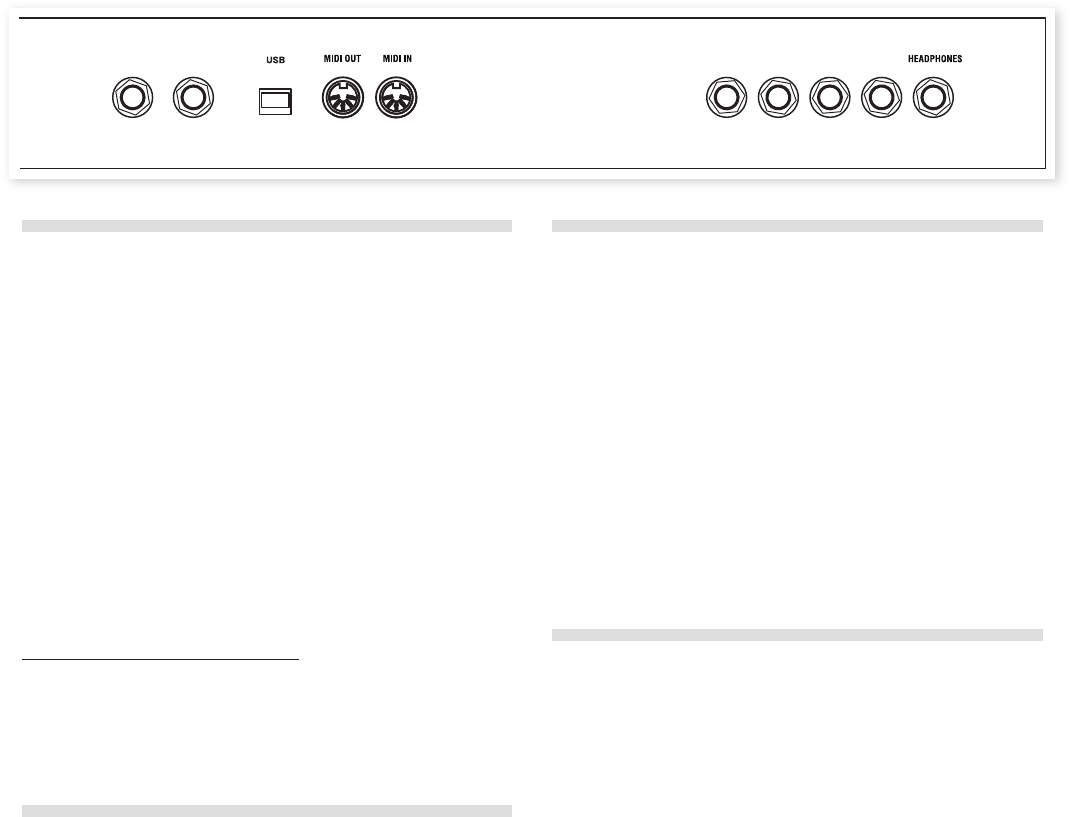
CapitoLo 10 appeNdiCe | 49
Connessioni Audio
Headphones
Qui collegate il connettore stereo da 1/4” delle vostre cuffie.
ELa riproduzione ad alti livelli di volume può provocare problemi
uditivi come la perdita permanente dell’udito.
MSolamente gli Slot si sono indirizzati alle uscite 1 & 2 sono presenti
nell’uscita delle cuffie.
Uscite 1, 2, 3 & 4
Le uscite a livello di linea dal Nord Lead 4 sono sbilanciate. Usate
connettori da 1/4” per collegare il Nord Lead 4 ad un amplificatore o
dispositivo di registrazione.
Guida generale per le connessioni audio
• Effettuate tutte le connessioni prima di accendere il vostro amplificatore.
• Accendete l’amplificatore per ultimo.
• Spegnete l’amplificatore per primo.
Il collegamento dei segnali audio alle uscite avviene nel System Menu.
Connessioni MIDI
MIDI OUT
Connessione MIDI usata per trasmettere i dati MIDI dal Nord Lead 4 ad
altri dispositivi come moduli o computer.
MIDI IN
Connessione MIDI usata per ricevere i dati MIDI nel Nord Lead 4 da
altri dispositivi come tastiere, moduli sonori e computer.
Connessione USB
La connessione USB viene usata dal Nord Lead 4 per comunicare con
un personal computer. Sul computer può girare, per esempio, l’appli-
cazione Nord Sound Manager o essere utilizzato se il sistema operativo
del sintetizzatore deve essere aggiornato.
USB MIDI
La connessione USB del Nord Lead 4 può essere usata anche per
trasmettere e ricevere messaggi MIDI.
EI computer che usano il sistema operativo Microsoft Windows
hanno bisogno di un driver per far funzionare la connessione USB.
Il driver si trova sul CD incluso con il Nord Lead 4, o sul sito Web
Nord.
Connessione dei pedali
Il Nord Lead 4 ha due ingressi per i pedali: uno per un pedale sustain
(di risonanza) e uno per un pedale di controllo (un pedale di espressio-
ne, che può essere utilizzato per controllare varie funzioni).
Sustain pedal
Connettore da 1/4” per un pedale switch. Quando il pedale collegato è
abbassato, le note che eseguite vengono mantenute in risonanza.
Possono essere usate due tipi di polarità del pedale, usate quella che si
applica al vostro pedale sustain, nel menù System descritto a pagina 42.
Control pedal
Connettore da 1/4” per pedali di tipo potenziometro (conosciuti anche
come pedali di espressione). Questo può essere usato come sorgente
per la funzione Morph o per controllare il volume generale. Fate riferi-
mento a pagina 13 per maggiori informazioni sul Morphing.
Collegando un pedale d’espressione all’ingresso Control Pedal, dovre-
ste utilizzare un cavo stereo (Tip-Ring-Sleeve). Sappiate che il pedale
deve avere un connettore di uscita stereo.
Per semplificare il setup, i modelli di pedale più comuni (Roland, Yama-
ha, Korg e Fatar) sono preconfigurati nel Nord Lead 4, e selezionate
semplicemente il tipo di pedale che volete usare nel menù System. Il
menù System viene descritto a pagina 42.
PEDAL
SUSTAIN
PEDAL
CTRL OUT 4 OUT 3 OUT 2 OUT 1
__ __
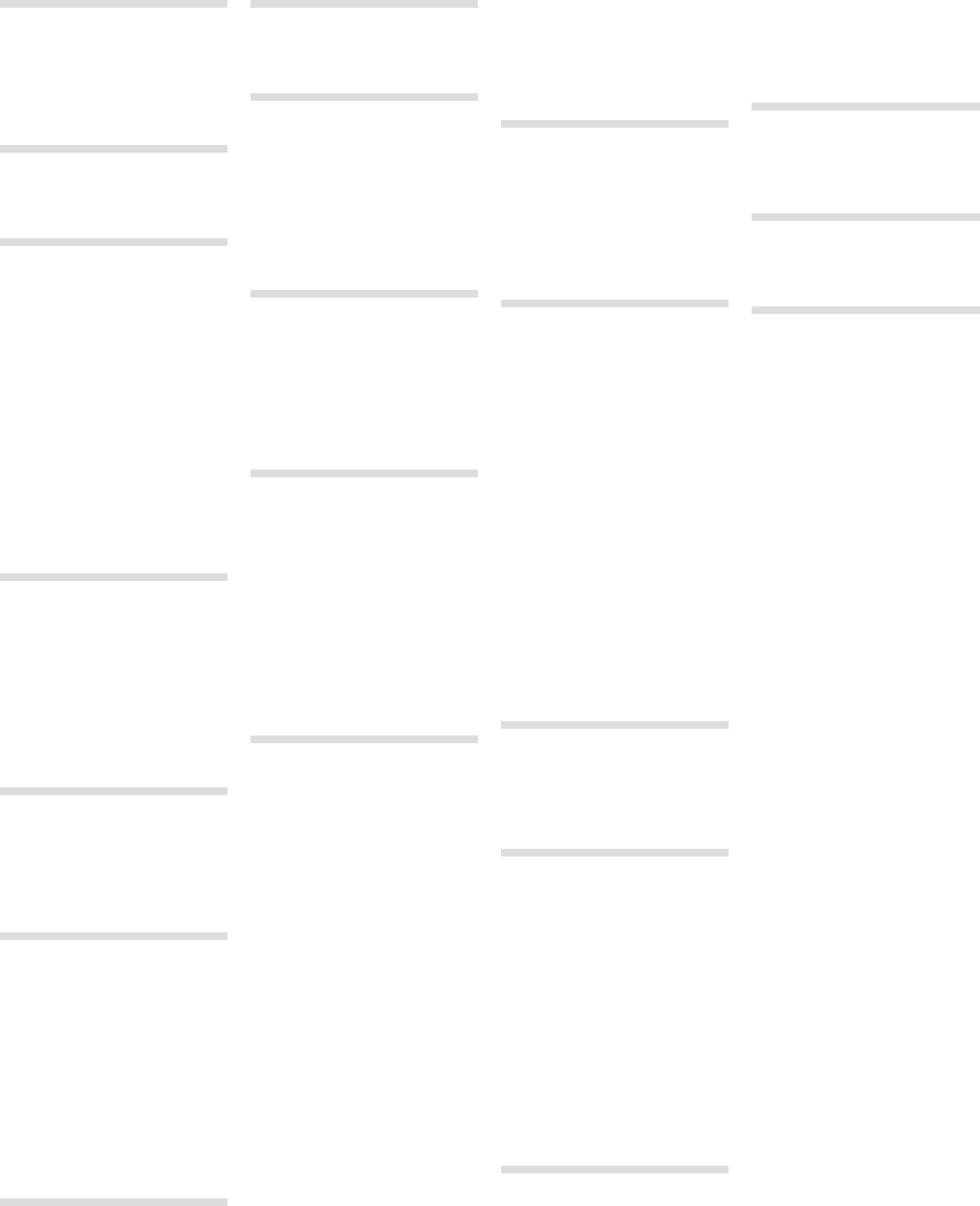
50 | Nord Lead 4 MaNuaLe operativo v1.x
11 Indice
A
Accordo
Memory 18
Annullare 16, 36
Arpeggio 21
Arpeggio polifonico 21
B
Backup 34, 35
Bend Range 20
C
Canale dello Slot 43
Canale MIDI 43
Cancellare 34, 35
Caricare 33
Caricare un suono 35
Chord Memory 18
Collegamenti in uscita 42
Comb 29
Compressore 29
Connessione dei pedali 49
Connessione USB 49
Connessioni Audio 49
Control Pedal Mode 42
Copiare 19
Crush 29
Cuffie 49
D
Delay 30
Pulsante Feedback 30
Pulsante On/Off 30
Destinazioni del Morph 17
Dial 17
Direzioni dell’Arpeggio 21
Display 17
Display a LED 17
Dly Vib 20
E
Envelope Amount, Filter 28
Envelope, Filter 26
Estensione dell’Arpeggio 21
Execute 18
Exit 35
F
Filter Velocity 28
Filtro 27
Drive 28
Frequency 27
Resonance 27
Filtro Comb 29
Fine Tune 23, 42
FM 24
Focus 9
Formato 35
FX
Drive 29
G
Glide 20
Global Channel 43
H
Hold 18
Hold Enable 18
I
Imp Sync 22
Impulse Morph 19
Impulse Morph Protect 42
Incollare 19
Inizializzare un suono 23
Intensità del vibrato 44
Interfaccia MIDI 43
Invertire la selezione 35
K
Kbd Sync 44
Kbs 21
Kbt Off 23
KB Track 28
Keyboard Note 17
Keyboard Tracking 28
Key Click Level 44
L
Ladder M 28
Ladder TB 28
Layer 9
LED-dial 7
Legato 20
LFO 20
Manopola Amount 21
Manopola Rate 20
Selettore Destination 21
Selettore Waveform 20
Loc 36
Local 43
M
Manopola Attack, Amp Env 26
Manopola Attack, Filter 27
Manopola Decay, Amp Env 26
Manopola Decay, Filter 27
Manopola Dry/Wet
Reverb 30
Manopola Freq 27
Manopola Level 29
Manopola Release, Amp Env 26
Manopola Release, Filter 27
Manopola Res 27
Manopola Sustain, Amp Env 26
Manopola Sustain, Filter 27
Master Level 7, 17
Memoria delle partizioni 36
MIDI 43
Connessioni 49
Controller 46
LED 17
Mod Env
Manopola Amount 22
Manopola Attack 22
Manopola DEC/REL 22
Mod Wheel 20
Mono 20
Morph 17
Destinazione 14
Intervallo 14
Modo 14
Morphing 13
Morph Merge 44
Morph Mode 14, 19
Mst Clk 19
Mutator Menu 44
O
Octave Shift 18
Oscillatore 23
Forma d’onda 23
Mix 25
Osc Mod 23
Amount knob 24
Type 25
P
Panic 25
Passa alto 28
Passa banda 28
Passa basso 28
Pat 20
Pattern 19
Pedale Control 13, 49
Pedale di espressione 49
Pedale Sustain 49
Perf Mode 18
Performance 10
Pitch Bend Mode 43
Program 8
Program Change 43
Protezione memoria 42
Pulsante AR 22
Pulsante Shift 7
Pulsante Store 18
Pulsante Type, Filter 28
Pulsanti selettori 7
Pulse 23
R
Reverb 30
Rinominare 34, 35
Ripristinare 34, 35
Rotella 13
S
Sawtooth 23
Select All 35
Semitoni 23
Shift 19
Slot Output 42
Slots 9, 18
Soft Thru 43
Sorgenti del Morph 13
Specifiche 48
Split 10, 19
Suono precedente 34
Suono successivo 34
Sustain Pedal 42
Sync 24
System Menu 42
T
Talk 29
Tempo 19
Manopola 30
Tipo di pedale Control 42
Trasferimento 32
Trasposizione 42
Trasposizione globale in ottave 19
Triangle 23
U
Unison 20
Uscita 29
Connections 49
V
Velocità del vibrato 44
Voice Mode 20
W
Wavetable 23